Page 1
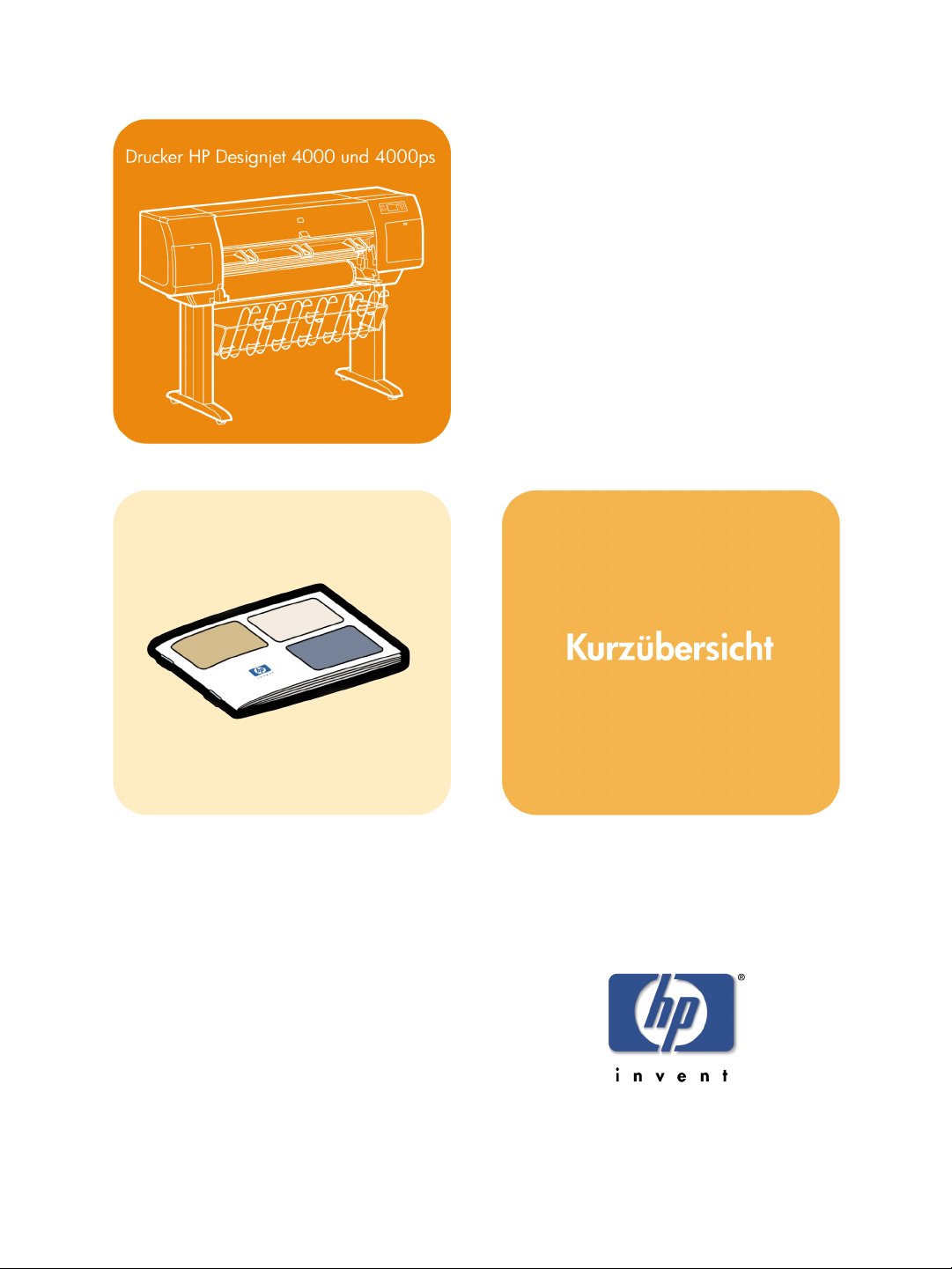
Page 2
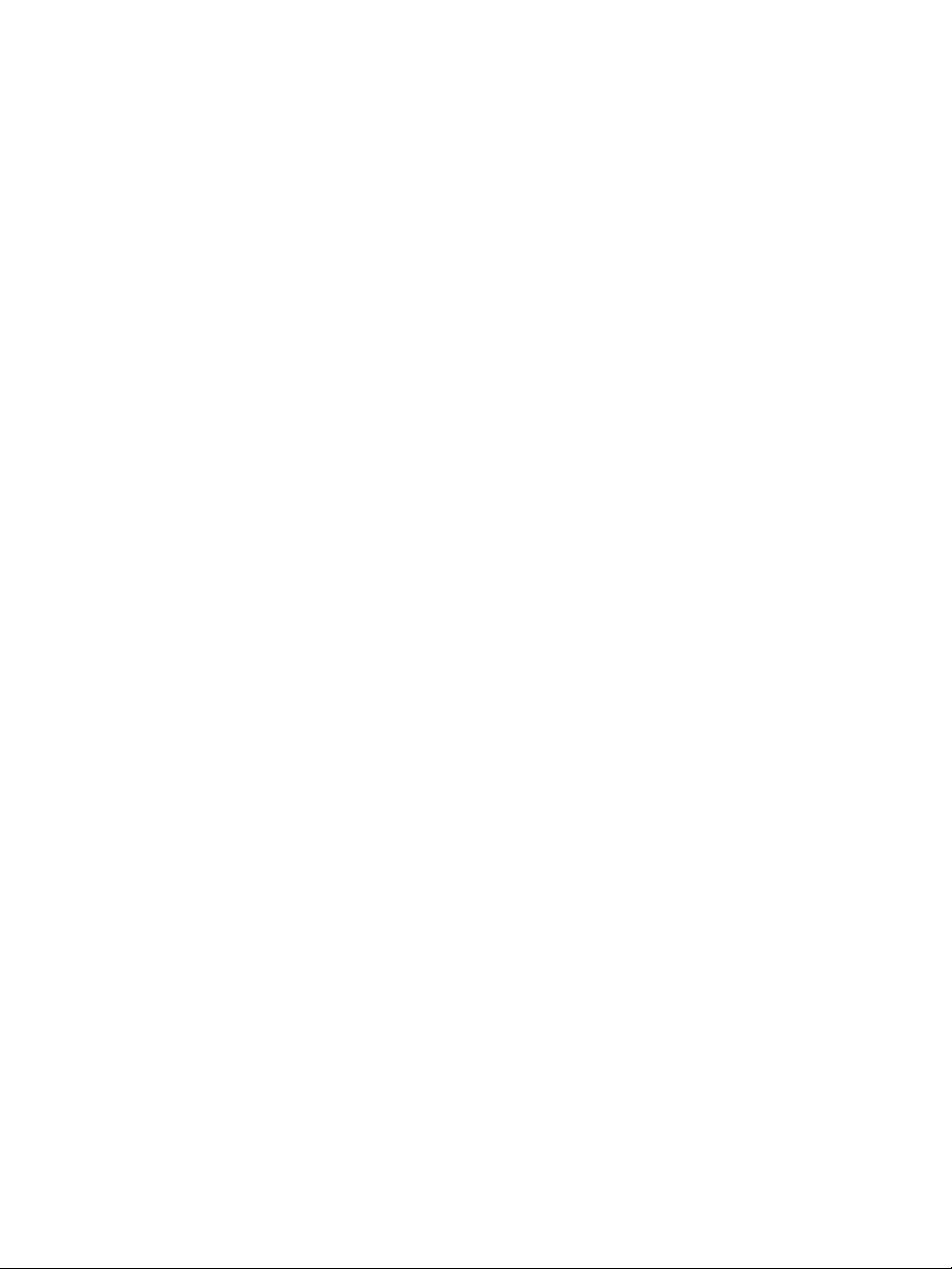
Rechtliche Hinweise
Die in diesem Dokument enthaltenen Angaben können ohne Vorankündigung geändert werden.
Hewlett-Packard gibt keinerlei Gewährleistung bezüglich dieses Materials, einschließlich, jedoch nicht beschränkt auf die
stillschweigenden Garantien der handelsüblichen Qualität oder Eignung für einen bestimmten Zweck.
Hewlett-Packard haftet nicht für etwaige hier enthaltene Fehler bzw. für Neben- oder Folgeschäden, die in Verbindung mit
der Bereitstellung oder Verwendung dieses Materials entstehen können.
Dieses Dokument darf ohne vorherige schriftliche Genehmigung durch Hewlett-Packard weder ganz noch teilweise kopiert
oder in eine andere Sprache übersetzt werden.
Marken
Adobe®, Acrobat®, Adobe Photoshop® und PostScript® sind Marken von Adobe Systems Incorporated.
Microsoft® und Windows® sind in den USA eingetragene Marken der Microsoft Corporation.
PANTONE® ist eine Marke von Pantone Inc.
Kontaktadresse
Hewlett-Packard Company
Inkjet Commercial Division
Avenida Graells, 501
08174 Sant Cugat del Vallès
Barcelona, Spanien
Page 3
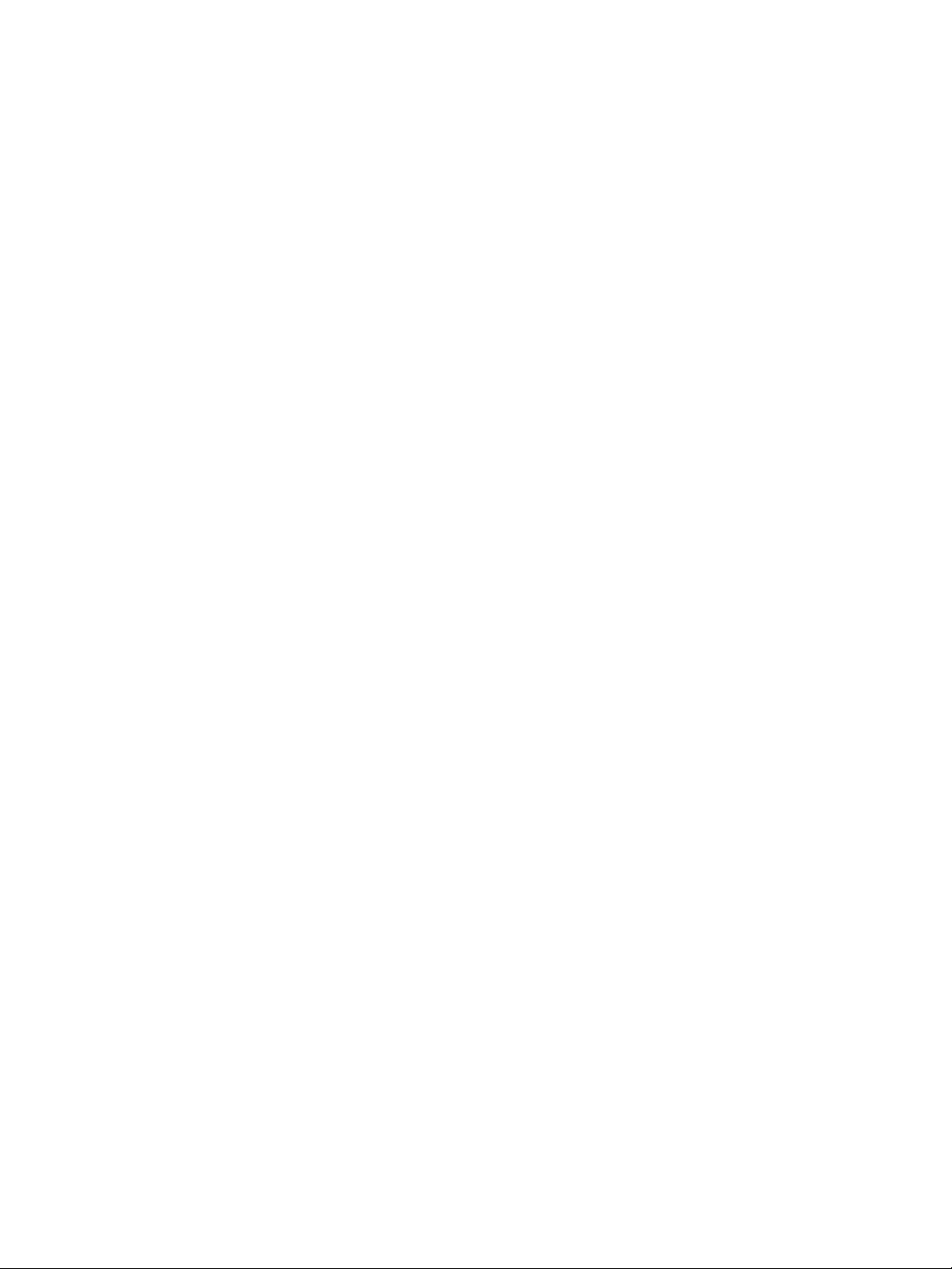
Inhalt
1 Einführung............................................................................................................5
2 Betreiben des Druckers.....................................................................................11
3 Handhaben von Papier.......................................................................................17
4 Handhaben des Tintensystems.........................................................................35
Verwenden dieses Handbuchs...............................................................................5
Die wichtigsten Merkmale des Druckers.................................................................6
Die Hauptkomponenten des Druckers....................................................................7
Bedienfeld............................................................................................................... 8
Druckersoftware...................................................................................................10
Ein- und Ausschalten des Druckers?....................................................................11
Neustarten des Druckers?....................................................................................12
Ändern der Sprache des Bedienfelds?.................................................................12
Zugreifen auf den integrierten Webserver............................................................13
Ändern der Sprache des integrierten Webservers................................................14
Passwortschutz für den integrierten Webserver...................................................15
Konfigurieren von E-Mail-Benachrichtigungen zu bestimmten
Fehlerbedingungen...............................................................................................15
Ändern der Ruhemoduseinstellung......................................................................16
Ausschalten des Summers...................................................................................16
Ändern des Kontrasts der Bedienfeldanzeige.......................................................16
Ändern der Maßeinheiten.....................................................................................16
Ändern der Höheneinstellung...............................................................................16
Aufbringen einer Papierrolle auf die Spindel......................................................... 17
Laden einer Papierrolle in den Drucker................................................................20
Entnehmen einer Papierrolle aus dem Drucker....................................................24
Einlegen eines Einzelblatts...................................................................................25
Entnehmen eines Einzelblatts..............................................................................29
Auswählen der unterstützten Papiersorten...........................................................30
Anzeigen von Papierinformationen.......................................................................32
Herunterladen von Medienprofilen........................................................................32
Verwenden von nicht von HP hergestelltem Papier..............................................32
Abbrechen der Trocknungszeit.............................................................................33
Ändern der Trocknungszeit...................................................................................33
Entnehmen einer Tintenpatrone...........................................................................35
Einsetzen einer Tintenpatrone..............................................................................39
Herausnehmen eines Druckkopfs.........................................................................41
Einsetzen eines Druckkopfs.................................................................................45
Verwalten der Druckkopfüberwachung.................................................................48
Reinigen der Druckköpfe (Regenerierung)...........................................................48
Reinigen der elektrischen Kontakte eines Druckkopfs..........................................49
Ausrichten der Druckköpfe...................................................................................54
Herausnehmen eines Druckkopfreinigers.............................................................55
Einsetzen eines Druckkopfreinigers.....................................................................57
Überprüfen des Tintensystemstatus.....................................................................58
Anzeigen der Tintenpatroneninformationen..........................................................59
1
Page 4
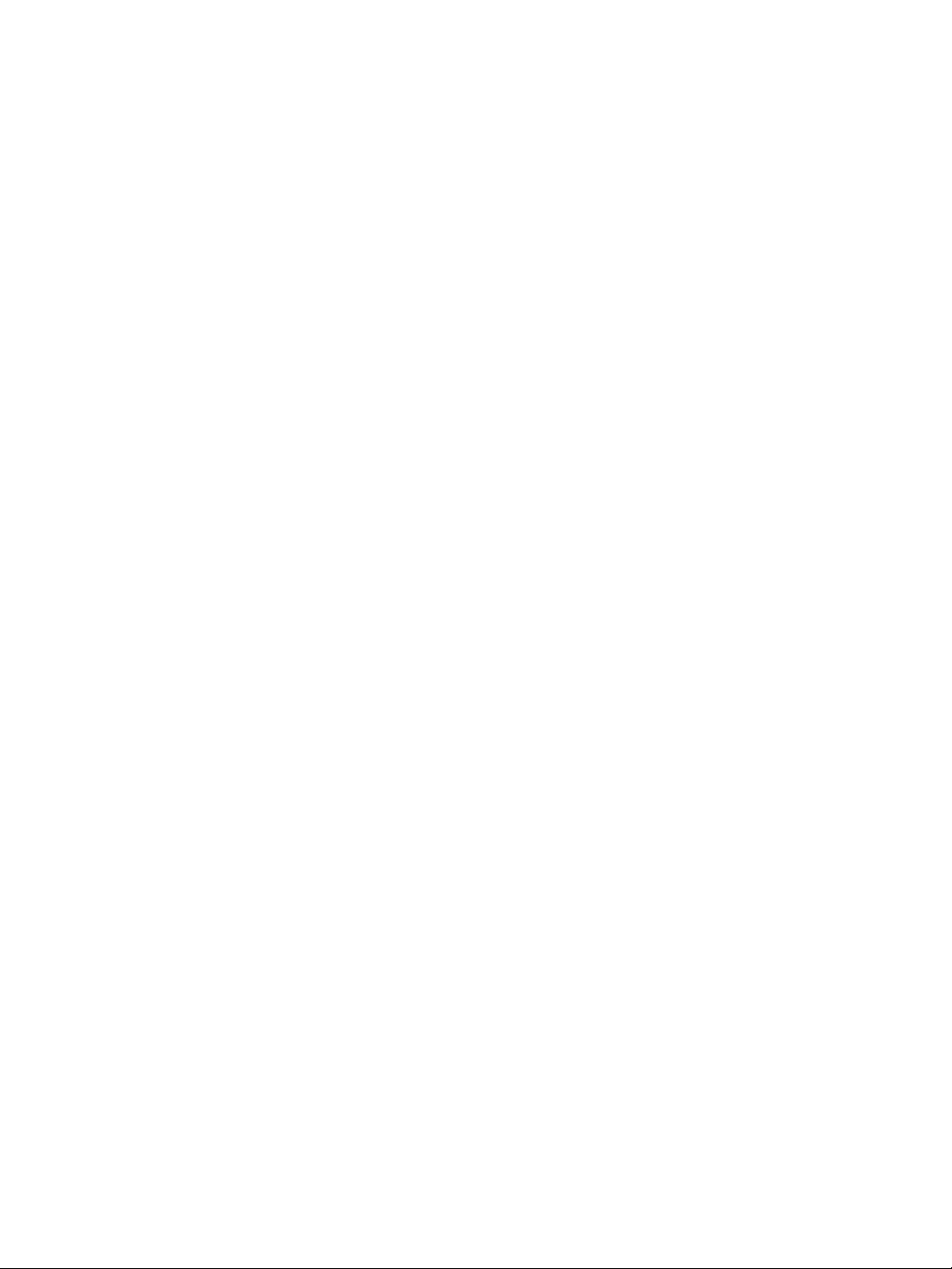
Anzeigen der Druckkopfinformationen..................................................................60
Überprüfen der Druckernutzung...........................................................................60
5 Anpassen des Druckbildes................................................................................61
Ändern des Seitenformats....................................................................................61
Erstellen eines benutzerdefinierten Seitenformats?.............................................61
Ändern der Druckqualitätseinstellung...................................................................62
Auswählen der Druckqualitätseinstellungen.........................................................63
Drucken mit maximaler Geschwindigkeit..............................................................65
Anpassen der Ränder...........................................................................................66
Drucken übergroßer Seitenformate......................................................................66
Ändern der Papierausrichtung..............................................................................67
Drehen eines Druckbilds....................................................................................... 67
Spiegeln eines Druckbildes..................................................................................68
Skalieren eines Druckbilds...................................................................................68
Ändern der Paletteneinstellungen.........................................................................69
Ändern der Behandlung sich überschneidender Linien........................................70
Ändern der Grafiksprache..................................................................................... 71
6 Erhalten genauer Farben vom Drucker............................................................. 73
Durchführen der Farbkalibrierung.........................................................................73
Durchführen der Schwarzpunktkompensation......................................................74
Einstellen der Farbausgabe..................................................................................74
Auswählen des Farbemulationsmodus.................................................................75
Erstellen gleichmäßiger Druckausgaben mit unterschiedlichen HP
Designjet-Druckern...............................................................................................75
Genaue Farben in Adobe Photoshop CS (HP-GL/2- und RTL-Treiber)................75
Genaue Farben in Adobe Photoshop CS (PostScript-Treiber).............................80
Genaue Farben in Adobe InDesign CS................................................................84
Genaue Farben in QuarkXPress 6.......................................................................88
Genaue Farben in Autodesk AutoCAD 2002........................................................92
Genaue Farben in Microsoft Office 2003..............................................................92
Genaue Farben in ESRI ArcGIS 9........................................................................92
7 Verwalten von Druckaufträgen..........................................................................97
Senden eines Druckauftrags................................................................................97
Speichern eines Druckauftrags.............................................................................98
Drucken eines gespeicherten Druckauftrags........................................................98
Überprüfen des Tinten- und Papierverbrauchs eines Druckauftrags....................98
Abbrechen eines Druckauftrags...........................................................................99
Verwalten der Druckwarteschlange......................................................................99
Verschachteln von Aufträgen zur Einsparung von Papier...................................101
8 Warten des Druckers........................................................................................105
Reinigen der Außenseite des Druckers..............................................................105
Reinigen der Anpressplatte................................................................................105
Schmieren des Druckkopfwagens......................................................................108
Warten der Tintenpatronen.................................................................................109
Transportieren oder Lagern des Druckers..........................................................109
Aktualisieren der Drucker-Firmware...................................................................109
9 Verwenden des Bilddiagnosedrucks..............................................................111
Ausgeben des Bilddiagnosedrucks.....................................................................111
Verwenden des Bilddiagnosedrucks...................................................................112
Auswerten von Teil 1 der Bilddiagnose............................................................... 112
2
Page 5
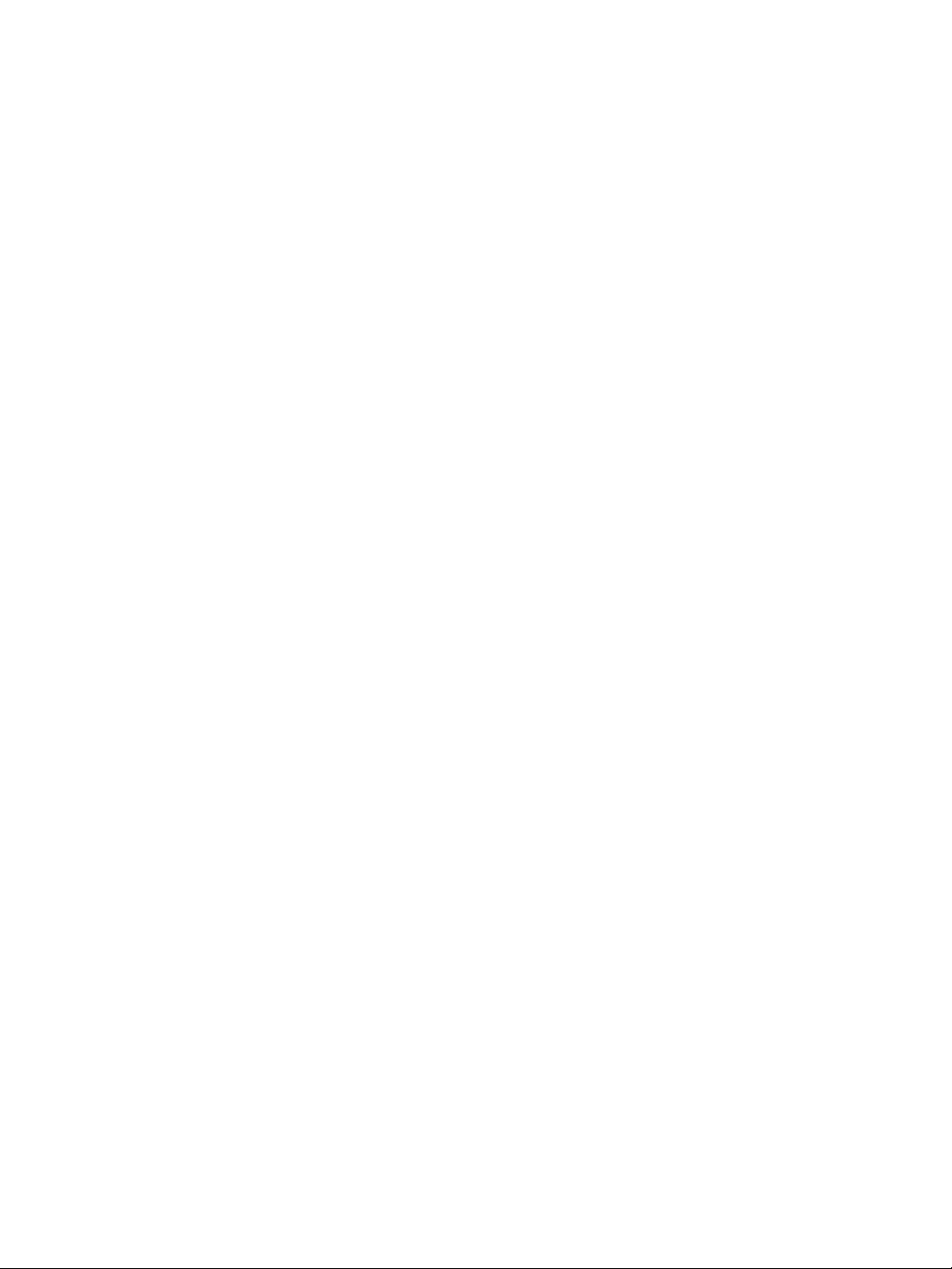
Inhalt
Auswerten von Teil 2 der Bilddiagnose............................................................... 114
Auswerten von Teil 3 der Bilddiagnose............................................................... 117
Weitere Maßnahmen, wenn das Problem immer noch auftritt............................118
10 Durchführen einer Papiervorschubkalibrierung............................................119
11 Probleme mit der Druckqualität......................................................................125
Allgemeine Hinweise..........................................................................................125
Streifenbildung (horizontale Linien im Druckbild)................................................126
Linien fehlen oder sind dünner als erwartet........................................................127
Streifen oder Linien werden über das Bild gedruckt...........................................127
Körnigkeit............................................................................................................129
Gewelltes Papier................................................................................................129
Ausdruck verschmiert bei Berührung..................................................................130
Tintenflecken auf dem Papier.............................................................................130
Fehler am Anfang der Druckausgabe.................................................................131
Stufenförmige Linien...........................................................................................132
Linien werden doppelt oder in den falschen Farben gedruckt............................132
Linien werden nicht durchgängig gedruckt.........................................................133
Undeutliche Konturen durch verlaufende Tinte...................................................134
Linien sind leicht gekrümmt................................................................................134
Farbgenauigkeit..................................................................................................135
PANTONE-Farbgenauigkeit...............................................................................135
Farbabgleich zwischen unterschiedlichen HP Designjet-Druckern.....................136
12 Druckbildfehler.................................................................................................139
Die Seite ist vollständig leer................................................................................139
Die Seite wird unvollständig bedruckt.................................................................139
Das Druckbild wird abgeschnitten......................................................................140
Das Druckbild ist kleiner als der Druckbereich...................................................140
Das Druckbild wird unerwartet gedreht...............................................................141
Das Druckbild ist ein Spiegelbild des Originals...................................................141
Das Druckbild ist verzerrt oder nicht erkennbar..................................................141
Zwei Druckbilder werden auf demselben Blatt übereinander gedruckt...............142
Die Stifteinstellungen scheinen nicht wirksam zu sein........................................142
13 Probleme mit dem Tintensystem....................................................................143
Tintenpatrone kann nicht eingesetzt werden......................................................143
Druckkopf kann nicht eingesetzt werden............................................................143
Druckkopfreiniger kann nicht eingesetzt werden................................................143
Auf dem Bedienfeld wird weiterhin die Meldung zum erneuten Einsetzen
bzw. zum Ersetzen eines Druckkopfs angezeigt................................................144
Tintenpatronen-Statusmeldung..........................................................................144
Druckkopf-Statusmeldung..................................................................................144
Druckkopfreiniger-Statusmeldung......................................................................144
14 Papierprobleme................................................................................................147
Das Papier kann nicht geladen werden..............................................................147
Papierstau (Papier steckt im Drucker fest).........................................................149
Seiten werden im Fach nicht richtig gestapelt....................................................151
Der Drucker benötigt viel Papier zum Ausrichten der Druckköpfe......................151
15 Sonstige Probleme...........................................................................................153
Die Druckerinitialisierung wird nicht abgeschlossen...........................................153
Bedienfeldmeldung.............................................................................................154
Meldung der Druckkopfüberwachung.................................................................157
3
Page 6
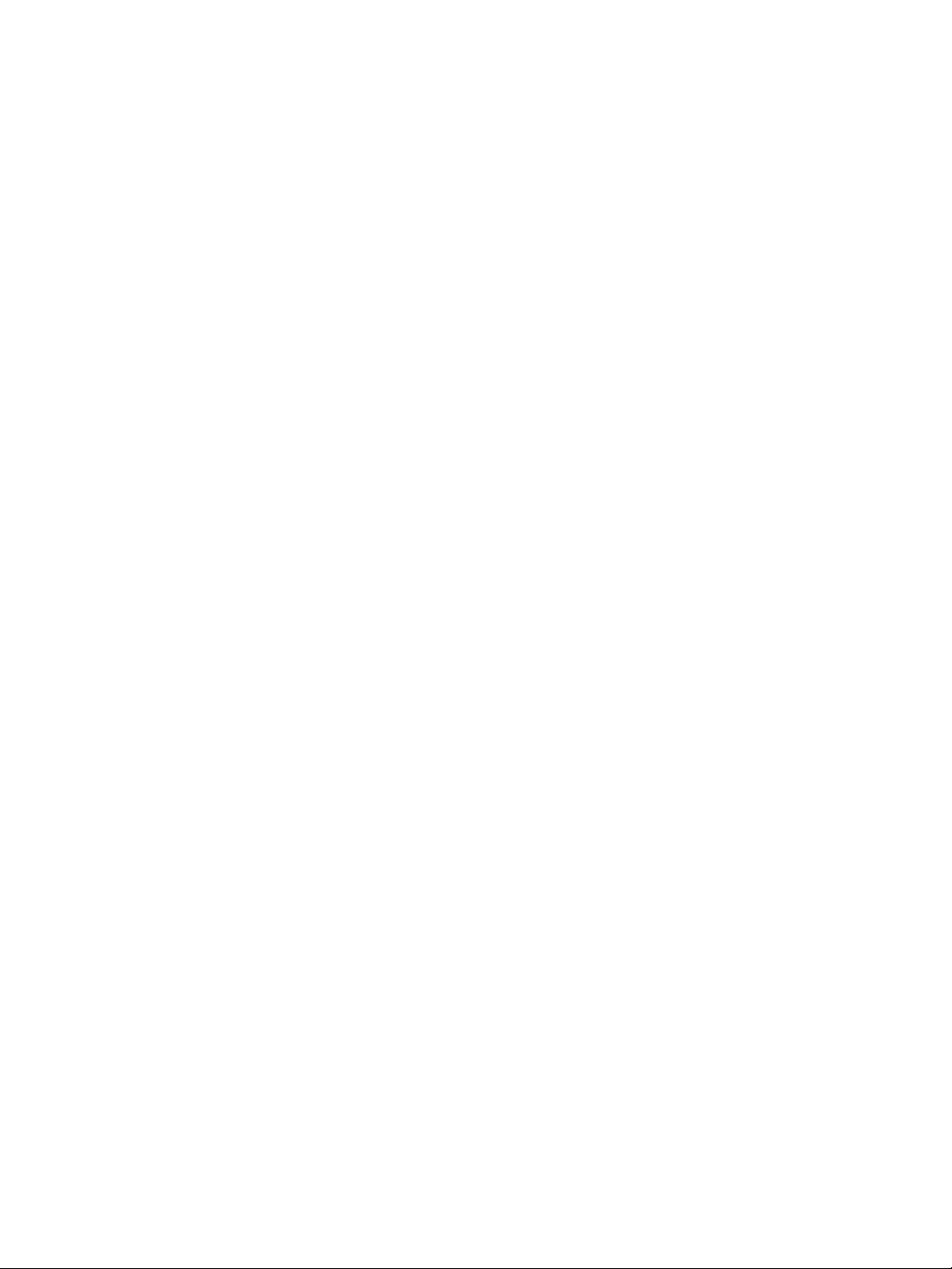
Meldung Druckköpfe schränken Leistung ein wird angezeigt.............................157
Der Drucker druckt nicht.....................................................................................157
Druckauftrag wartet auf Zeitüberschreitung........................................................158
Langsame Druckausgabe...................................................................................158
Kommunikationsprobleme zwischen Computer und Drucker.............................159
Über den Browser kann nicht auf den integrierten Webserver zugegriffen
werden................................................................................................................159
Die Fehlermeldung "Zu wenig Speicher" wird angezeigt....................................160
Speicherzuweisungsfehler in AutoCAD 2000.....................................................160
Die Rollen der Anpressplatte quietschen............................................................161
16 Rechtliche Hinweise.........................................................................................165
Weltweite eingeschränkte Gewährleistung – HP Designjet 4000.......................165
Hewlett-Packard Softwarelizenzvereinbarung....................................................169
Open Source-Bestätigungen..............................................................................170
Zulassungsinformationen.................................................................................... 171
KONFORMITÄTSERKLÄRUNG.........................................................................174
Index.........................................................................................................................177
4
Page 7
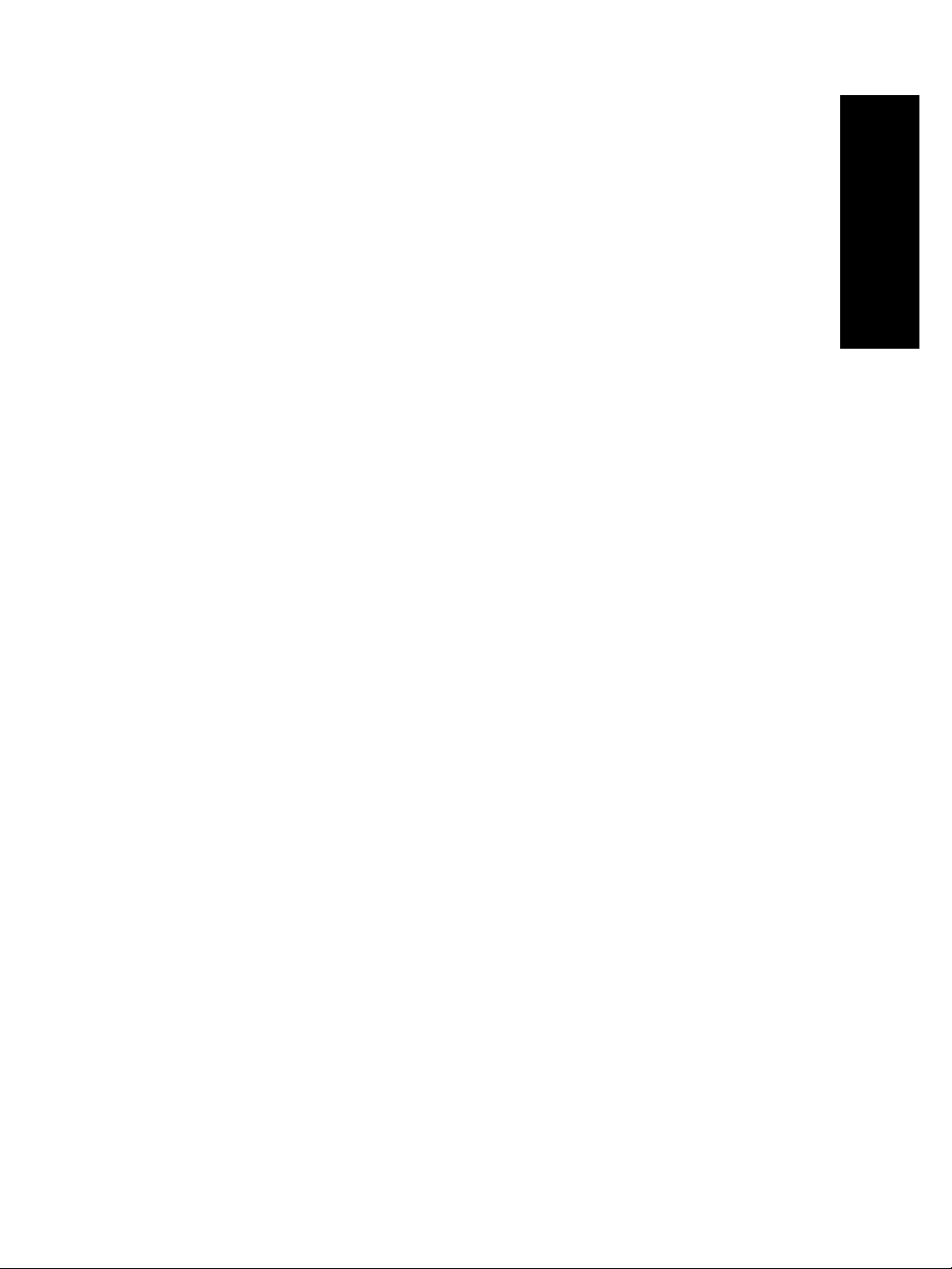
1
Einführung
● “Verwenden dieses Handbuchs” auf Seite 5
● “Die wichtigsten Merkmale des Druckers” auf Seite 6
● “Die Hauptkomponenten des Druckers” auf Seite 7
● “Bedienfeld” auf Seite 8
● “Druckersoftware” auf Seite 10
Verwenden dieses Handbuchs
Das Benutzerhandbuch und die Kurzübersicht sind in die folgenden Kapitel gegliedert.
Einführung
Dieses Kapitel stellt neuen Benutzern den Drucker und die Dokumentation kurz vor.
Vorgehensweisen
Hier finden Sie Anleitungen für verschiedene Aufgaben, wie beispielsweise Einlegen
von Papier oder Austauschen der Tintenpatrone. Viele dieser Maßnahmen werden
durch Abbildungen veranschaulicht, einige davon sind animiert (nur
Benutzerhandbuch).
Problembeschreibungen
Hier finden Sie Informationen zur Behebung von Problemen, die beim Drucken
auftreten können.
Einführung
Nähere Informationen
Hier finden Sie Referenzinformationen einschließlich Druckerspezfikationen und
Teilenummern für Papier, Tinte und Zubehör (nur Benutzerhandbuch).
Rechtliche Hinweise
Dieses Kapitel enthält die eingeschränkte Gewährleistungserklärung von HP, die
Softwarelizenzvereinbarung, Open Source-Bestätigungen, Zulassungsinformationen
und die Konformitätserklärung.
Index
Über den alphabetischen Index können Sie rasch auf die gewünschten Themen
zugreifen.
5
Page 8
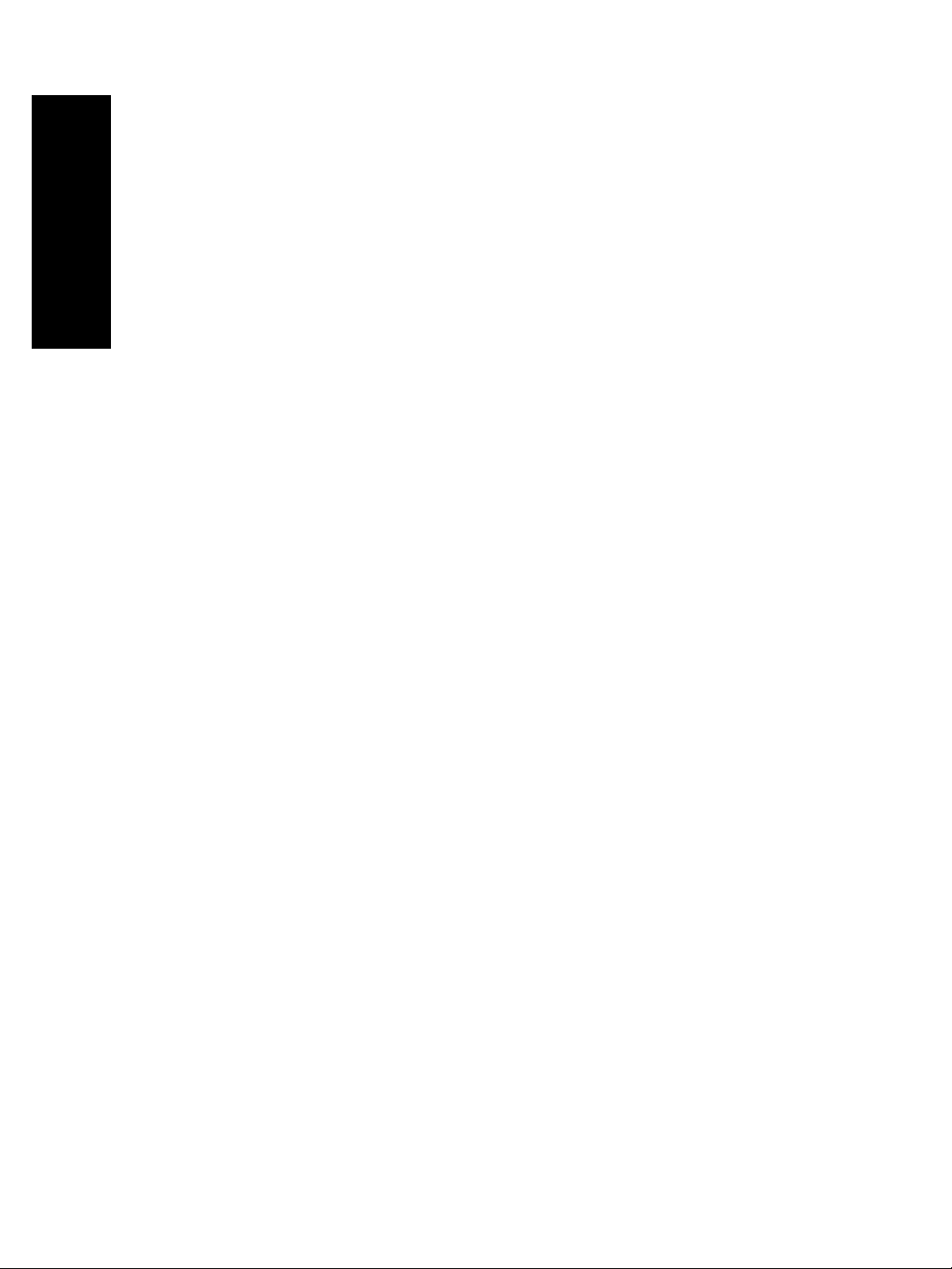
Kapitel 1
Die wichtigsten Merkmale des Druckers
Dieser Farbtintenstrahldrucker ist für hochwertige Druckausgaben auf Papier mit einer
Breite von bis zu 1,06 m ausgelegt. Einige der wichtigsten Merkmale des Druckers
sind nachfolgend aufgeführt:
Einführung
● Druckgeschwindigkeit von bis zu 1,5 m²/min auf Papier des Typs HP InkJet,
universal, lichtdurchlässig mit der Druckqualitätsoption Schnell und der Option
Optimieren für Linienzeichnung/Text
● Druckauflösung von bis zu 2400×1200 (optimiert) für Eingabedaten mit
1200×1200 bei Verwendung der Druckqualitätsoption Beste, der Optionen Max.
Detail und Optimieren für Bilder sowie Glanzpapier (weitere Informationen zur
Druckauflösung finden Sie unter "Funktionsspezifikationen" im
Benutzerhandbuch )
● Unbeaufsichtigtes Drucken durch Tintenpatronen mit 400 cm³ Inhalt und
Papierrollen von bis zu 90 m Länge (siehe ”Tintenpatronen” Benutzerhandbuch)
● Funktionen für hohe Produktivität wie beispielsweise Senden von Druckaufträgen
in mehreren Dateien, Auftragsvorschau, Warteschlange und Verschachteln über
den integrierten Webserver des Druckers (siehe ” Nähere Informationen zum
integrierten Webserver” Benutzerhandbuch)
● Anzeigen von Informationen zu Tinten- und Papierverbrauch am Bedienfeld und
über den integrierten Webserver
● Funktionen zur genauen und konsistenten Farbdarstellung:
– Druckmaschinenemulationen für US-amerikanische, europäische und
japanische Standards sowie RGB-Farbmonitoremulationen (siehe
"Farbemulationsmodi" im Benutzerhandbuch)
– Automatische Farbkalibrierung
6
Page 9
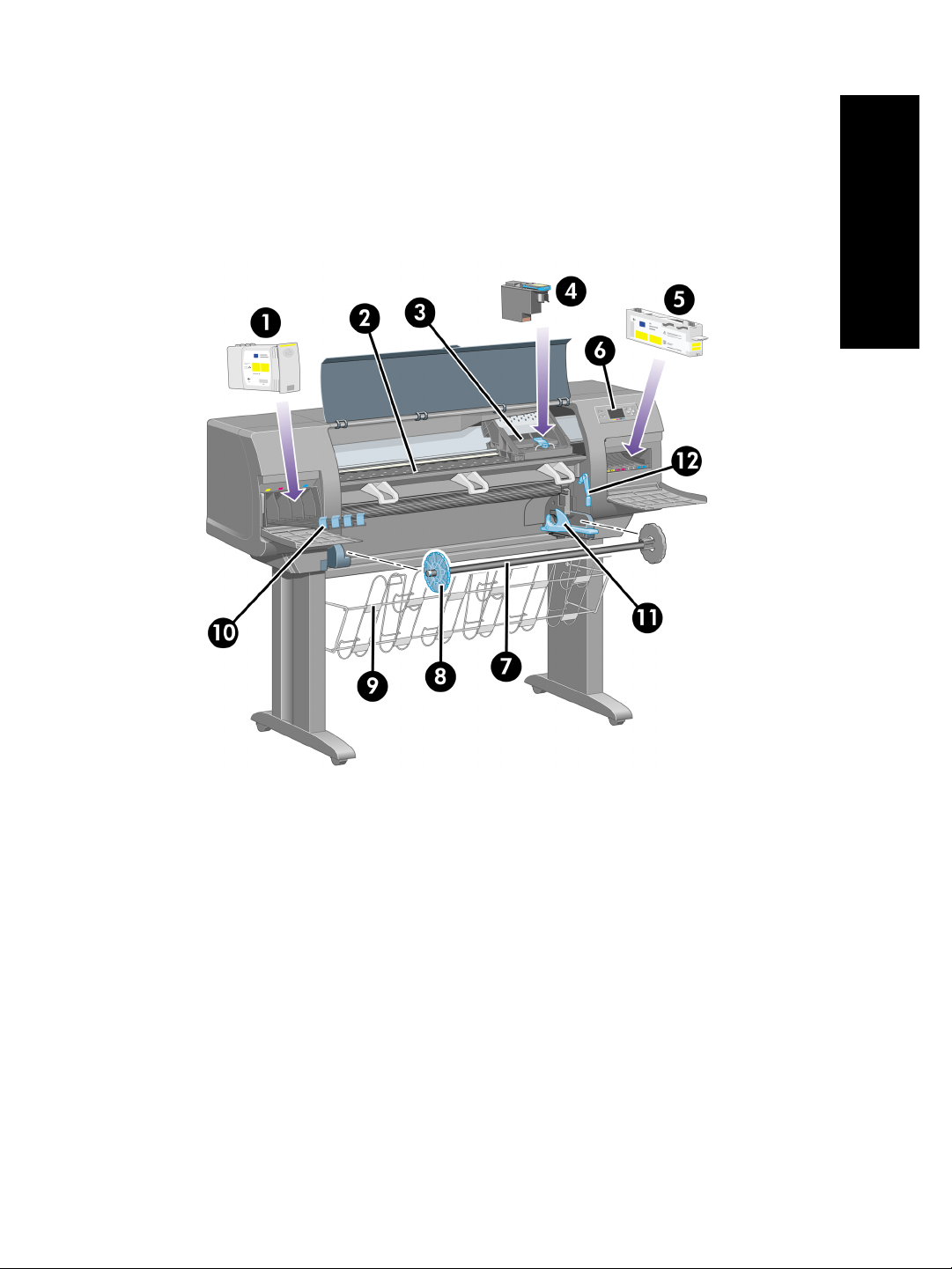
Die Hauptkomponenten des Druckers
Die folgende Vorder- und Rückansicht zeigt die Hauptkomponenten des Druckers.
Vorderansicht
Einführung
1. Tintenpatronen
2. Anpressplatte
3. Druckkopfwagen
4. Druckköpfe
5. Druckkopfreiniger
6. Bedienfeld
7. Spindel
8. Blauer abnehmbarer Papieranschlag
9. Papierfach
10. Tintenpatroneneinschub
11. Spindelhebel
12. Papierladehebel
7
Page 10
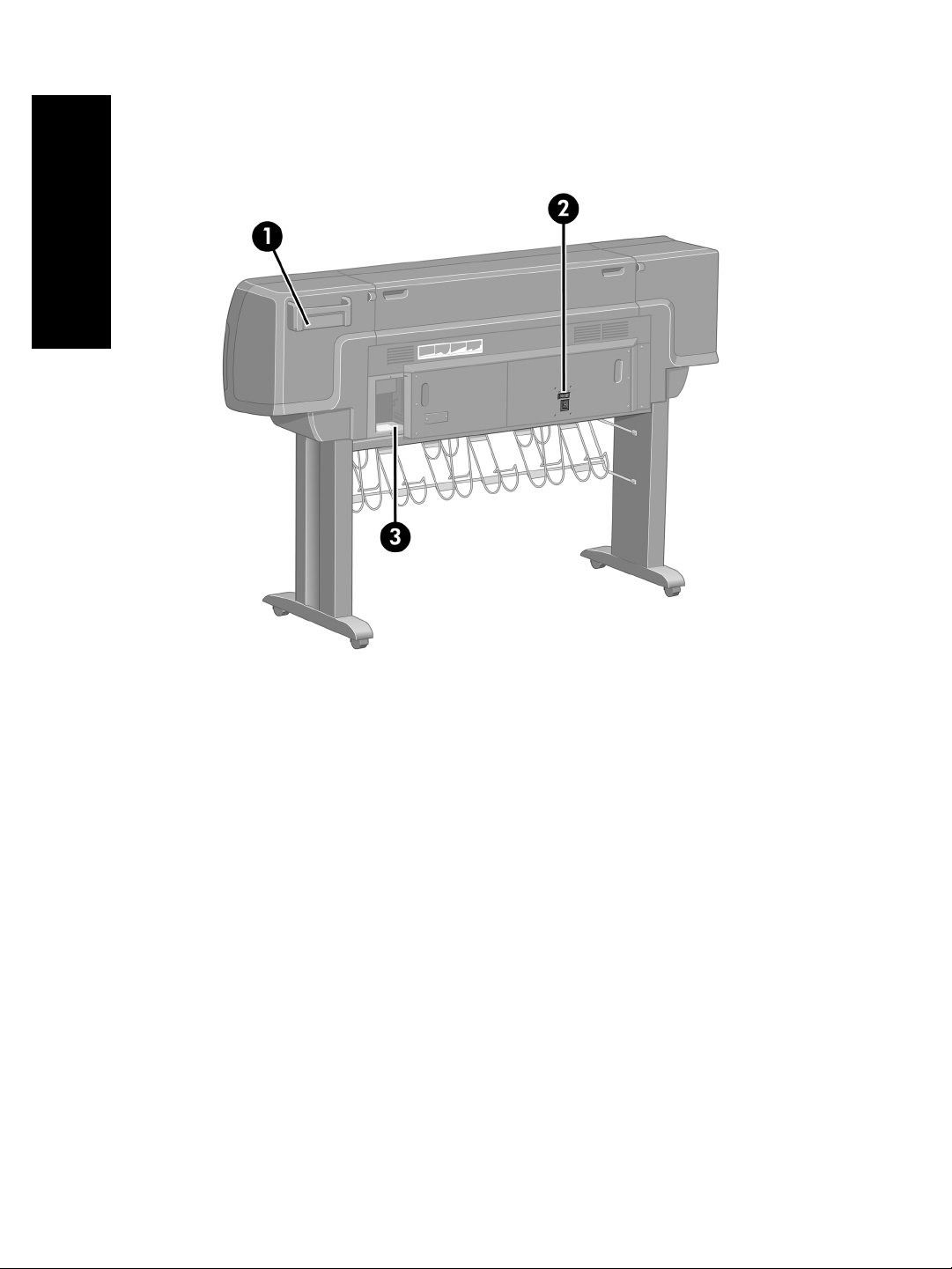
Kapitel 1
Einführung
Rückansicht
1. Halter für Kurzübersicht
2. Netzanschluss und Netzschalter
3. Anschlüsse für Kommunikationskabel und optionales Zubehör
Bedienfeld
Das Bedienfeld befindet sich vorne rechts am Drucker. Es erfüllt folgende wichtige
Aufgaben:
● Durchführen bestimmter Operationen (z. B. Laden und Entladen von Papier)
● Anzeigen aktueller Statusinformationen zu Drucker, Tintenpatronen,
Druckköpfen, Papier, Druckaufträgen usw.
● Anzeigen von Hilfeinformationen zur Verwendung des Druckers
● Anzeigen von Warn- und Fehlermeldungen
● Ändern der Druckereinstellungen (diese Einstellungen werden jedoch durch die
Einstellungen im integrierten Webserver oder Druckertreiber außer Kraft gesetzt)
8
Page 11
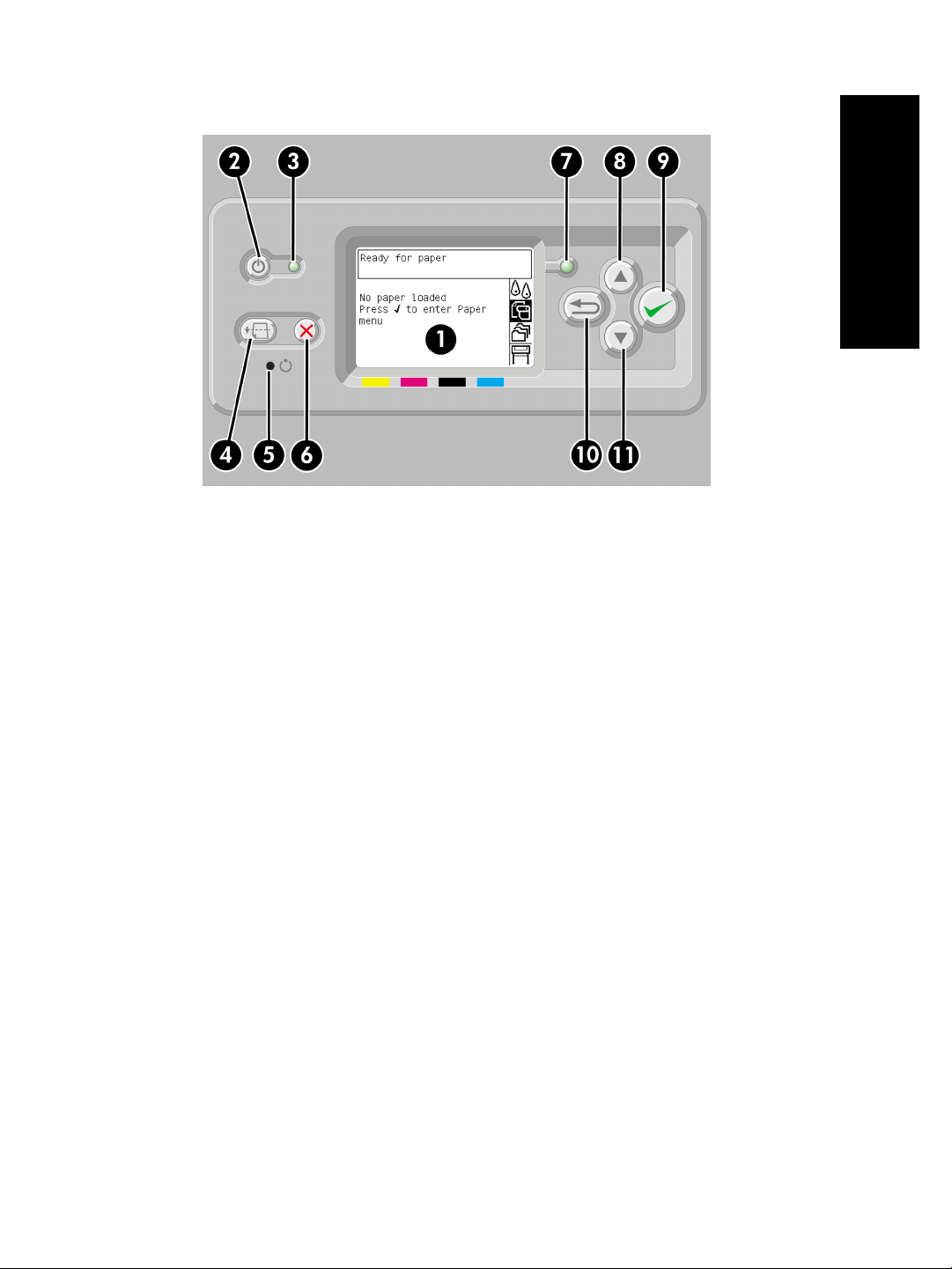
Das Bedienfeld verfügt über folgende Elemente:
1. Ein Anzeigebereich für Informationen, Symbole und Menüs.
2. Die Netztaste zum Ein- und Ausschalten des Druckers. Wenn sich der Drucker
im Ruhemodus befindet, wird er durch diese Taste aktiviert.
3. Die Kontrollleuchte für den Netzstatus des Druckers. Sie kann den Status "Aus"
(Drucker ausgeschaltet), "Bernsteinfarben" (Ruhemodus), "Grün" (Drucker
eingeschaltet) und "Grün blinkend" (Drucker wird initialisiert oder
heruntergefahren) haben.
4. Die Taste Seitenvorschub und Abschneiden zum Auswerfen des Blattes (wenn
ein Blatt eingelegt ist) oder weiterdrehen und abschneiden der Rolle (wenn eine
Papierrolle verwendet wird). Wenn der Drucker jedoch auf weitere zu
verschachtelnde Seiten wartet, wird die Pause abgebrochen und die verfügbaren
Seiten werden sofort gedruckt.
5. Die Taste Zurücksetzen zum Zurücksetzen des Druckers. Dies entspricht dem
Ausschalten und anschließenden Einschalten des Geräts. Sie benötigen zum
Drücken der Taste Zurücksetzen einen spitzen Gegenstand.
6. Die Taste Abbrechen zum Abbrechen der aktuellen Operation. Sie wird häufig
zum Abbrechen des aktuellen Druckauftrags verwendet.
7. Die Statusanzeige für den Betriebsstatus des Druckers. Wenn sie nicht leuchtet,
ist der Drucker nicht druckbereit (weil er ausgeschaltet oder im Ruhemodus ist).
Die Anzeige kann weiterhin den Status "Grün" (Drucker ist bereit und im
Leerlauf), "Grün blinkend" (Drucker ist beschäftigt), "Bernsteinfarben"
(schwerwiegender interner Fehler) und "Bernsteinfarben blinkend"
(Benutzereingriff erforderlich) haben.
8. Die Taste Auf zum Markieren des vorherigen Eintrags in einer Liste oder zum
Erhöhen eines numerischen Wertes.
9. Die Taste Auswählen zum Auswählen der aktuell markierten Option.
Einführung
9
Page 12
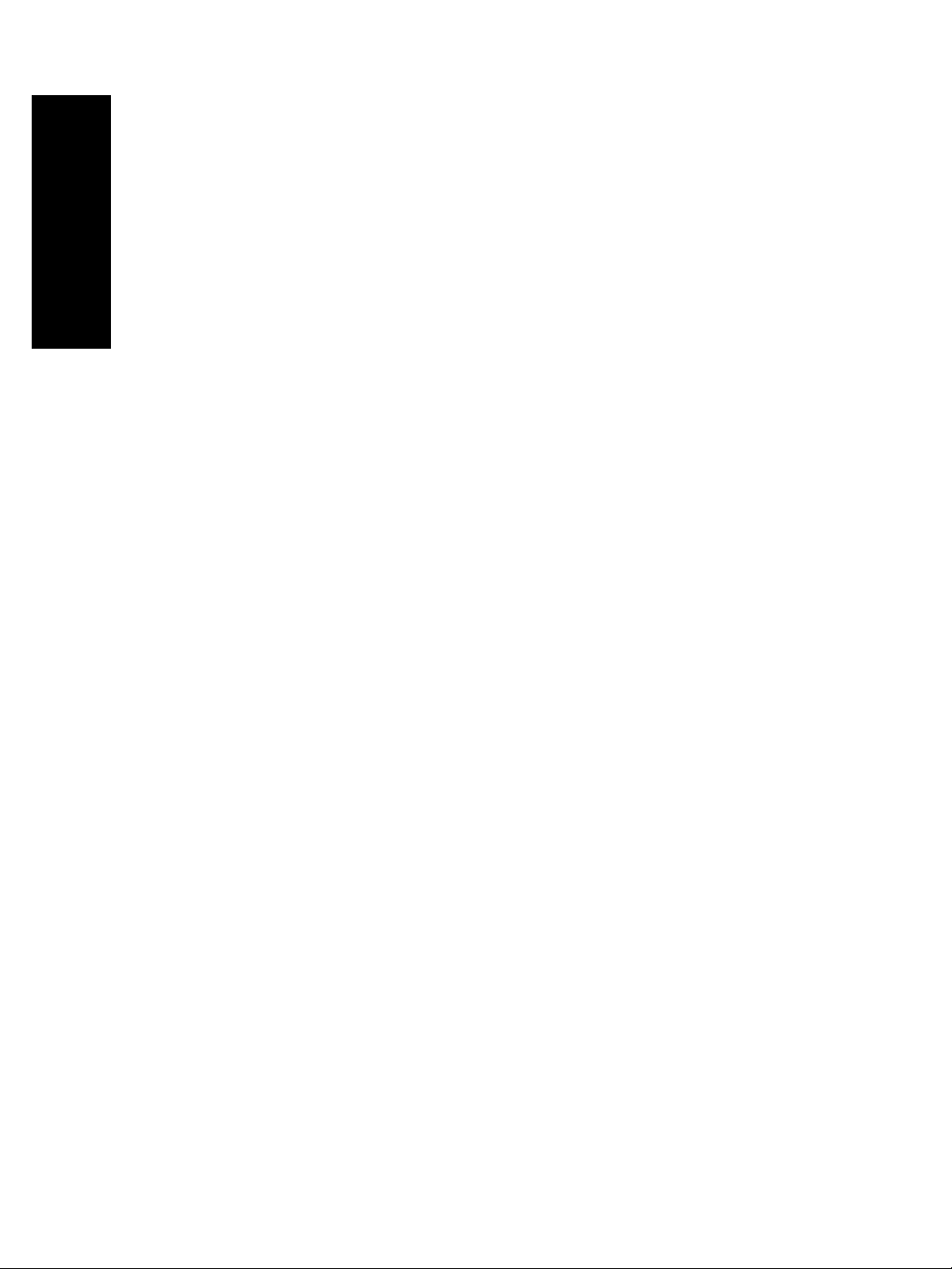
Kapitel 1
10. Die Taste Zurück zum Zurückkehren in das vorherige Menü. Wenn Sie diese
11. Die Taste Ab zum Markieren des nächsten Eintrags in einer Liste oder zum
Einführung
Um eine Option auf der Bedienfeldanzeige zu markieren, drücken Sie die Taste Auf
oder Ab, bis der gewünschte Eintrag hervorgehoben ist.
Um eine Option auf der Bedienfeldanzeige auszuwählen, markieren Sie sie, und
drücken Sie anschließend die Taste Auswählen.
Die vier Symbole des Bedienfelds befinden sich im Hauptmenü. Wenn Sie ein Symbol
auswählen oder markieren möchten, die Symbole aber nicht angezeigt werden,
drücken Sie die Taste Zurück, bis sie zu sehen sind.
Wenn in diesem Handbuch eine Folge von Optionen aufgeführt ist, wie beispielsweise
Option1 > Option2 > Option3, müssen Sie zuerst Option1, dann Option2 und
zuletzt Option3 auswählen.
Informationen zur spezifischen Verwendung des Bedienfelds sind im gesamten
Handbuch zu finden.
Druckersoftware
Der Drucker wird mit folgender Software ausgeliefert:
● Integrierter Webserver zum Senden und Verwalten von Druckaufträgen sowie
● HP-GL/2- und RTL-Treiber für Windows
● PostScript-Treiber für Windows
● PostScript-Treiber für Mac OS 9 und Mac OS X
● ADI-Treiber für AutoCAD 14
Taste wiederholt drücken oder gedrückt halten, können Sie rasch in das
Hauptmenü zurückkehren.
Verringern eines numerischen Wertes.
Überprüfen des Tintenstandes und Druckerstatus von einem beliebigen
Computer aus über einen Webbrowser
10
Page 13
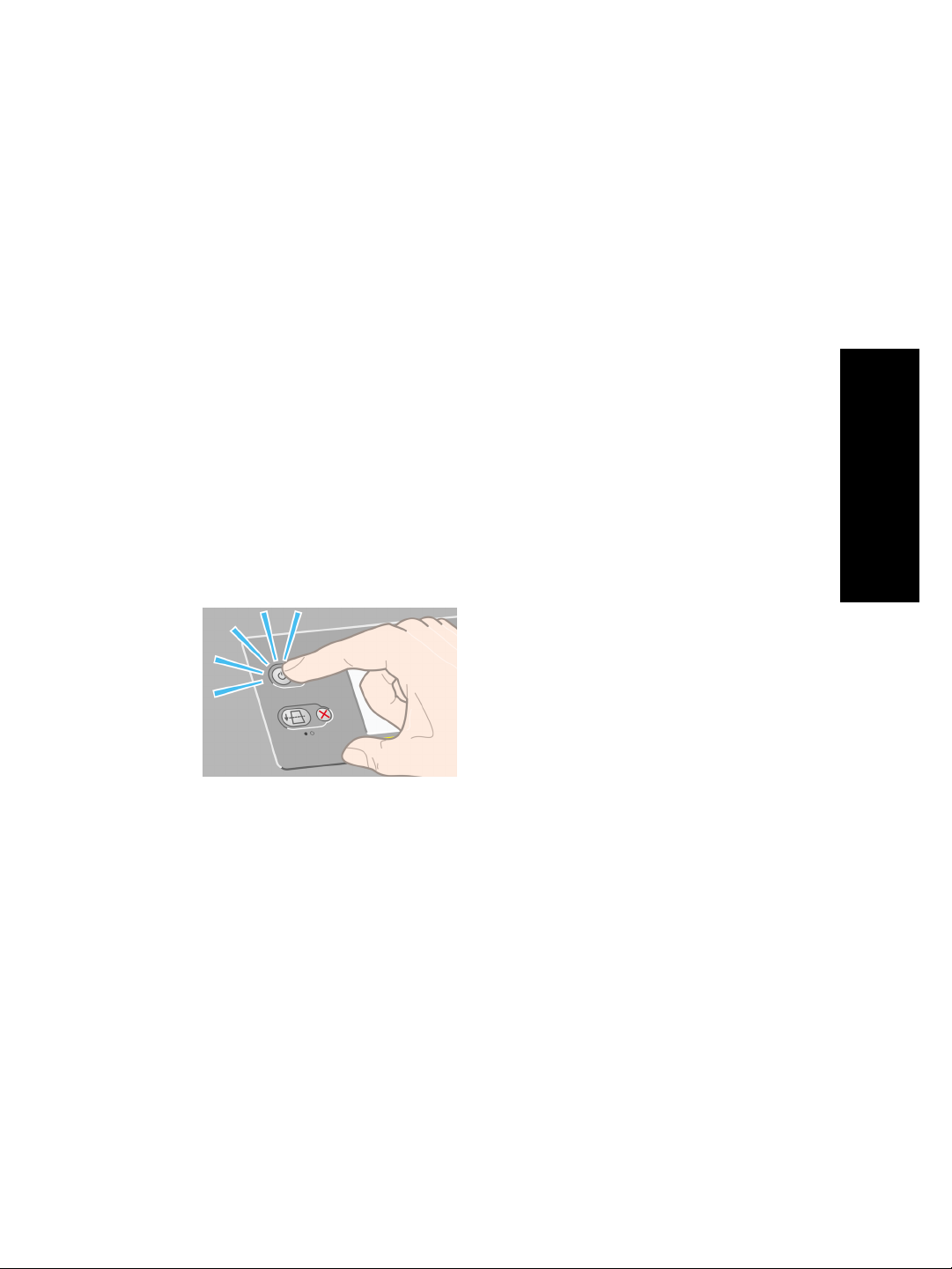
2
Betreiben des Druckers
● “Ein- und Ausschalten des Druckers?” auf Seite 11
● “Neustarten des Druckers?” auf Seite 12
● “Ändern der Sprache des Bedienfelds?” auf Seite 12
● “Zugreifen auf den integrierten Webserver” auf Seite 13
● “Ändern der Sprache des integrierten Webservers” auf Seite 14
● “Passwortschutz für den integrierten Webserver” auf Seite 15
● “Konfigurieren von E-Mail-Benachrichtigungen zu bestimmten
Fehlerbedingungen” auf Seite 15
● “Ändern der Ruhemoduseinstellung” auf Seite 16
● “Ausschalten des Summers” auf Seite 16
● “Ändern des Kontrasts der Bedienfeldanzeige” auf Seite 16
● “Ändern der Maßeinheiten” auf Seite 16
● “Ändern der Höheneinstellung” auf Seite 16
Ein- und Ausschalten des Druckers?
Die normale und empfohlene Methode zum Ein- und Ausschalten des Druckers ist
das Drücken der Netztaste am Bedienfeld.
Betreiben des Druckers
Wenn Sie den Drucker auf diese Weise ausschalten, werden die Druckköpfe
automatisch durch die Druckkopfreiniger vor dem Austrocknen geschützt.
Wenn Sie den Drucker für einen längeren Zeitraum nicht verwenden möchten (z. B.
ein Tag oder länger), sollten Sie ihn ausschalten, indem Sie die Netztaste drücken
und anschließend den Netzschalter auf der Rückseite umlegen.
11
Page 14

Kapitel 2
Um ihn später wieder einzuschalten, betätigen Sie den Netzschalter an der Rückseite
und drücken danach die Netztaste.
Wenn der Drucker für einen bestimmten Zeitraum nicht verwendet wird
(Standardeinstellung 30 Minuten), wechselt er automatisch in den Ruhemodus, um
Energie zu sparen. Er wird aber durch jede Interaktion wieder aktiviert, und das
Betreiben des Druckers
Drucken kann sofort fortgesetzt werden.
Neustarten des Druckers?
Unter bestimmten Umständen werden Sie aufgefordert, den Drucker neu zu starten.
Fahren Sie folgendermaßen fort:
1. Drücken Sie die Netztaste auf dem Bedienfeld, um den Drucker auszuschalten.
Warten Sie einige Sekunden und drücken Sie die Netztaste dann erneut.
Dadurch wird der Drucker neu gestartet. Ist das nicht der Fall, fahren Sie mit
Schritt 2 fort.
2. Drücken Sie am Bedienfeld die Taste Zurücksetzen. Sie benötigen zum Drücken
der Taste Zurücksetzen einen spitzen Gegenstand. Dies hat normalerweise
denselben Effekt wie Schritt 1, funktioniert aber manchmal auch in Fällen, in
denen Schritt 1 nicht funktioniert.
3. Hilft keiner dieser Schritte weiter, müssen Sie den Drucker mit dem Netzschalter
auf der Rückseite des Druckers ausschalten.
4. Ziehen Sie das Netzkabel aus der Steckdose.
5. Warten Sie 10 Sekunden.
6. Stecken Sie das Netzkabel in die Steckdose und schalten Sie den Drucker mit
dem Netzschalter ein.
7. Prüfen Sie, ob Kontrollleuchte auf dem Bedienfeld brennt. Ist das nicht der Fall,
schalten Sie den Drucker mit der Netztaste ein.
Ändern der Sprache des Bedienfelds?
Um die Sprache für die Menüs und Meldungen des Bedienfelds zu ändern, müssen
Sie den Drucker zuerst ausschalten.
1. Drücken Sie dann am Bedienfeld die Taste Auswählen, und halten Sie sie
gedrückt.
12
Page 15
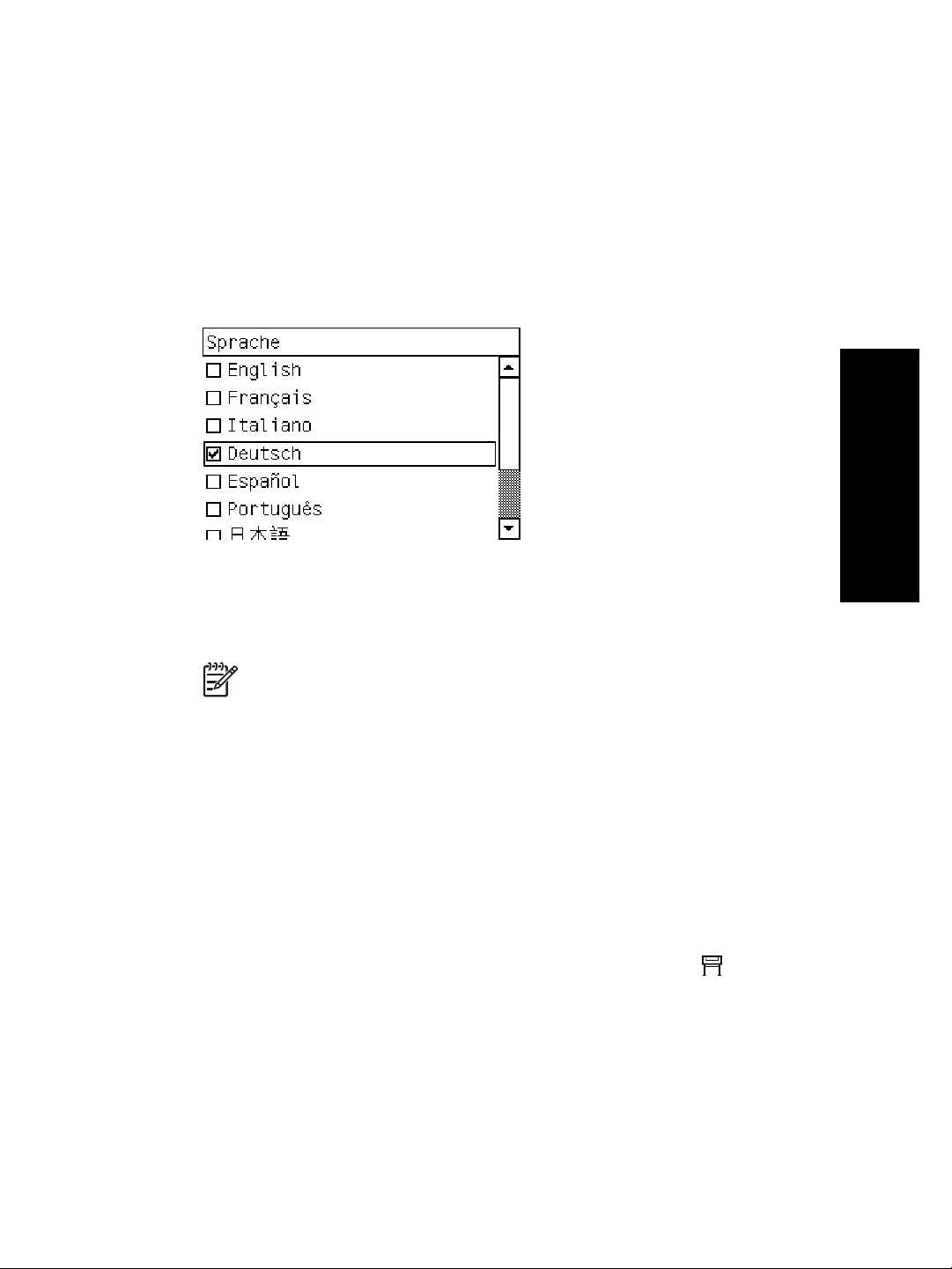
2. Während Sie die Taste Auswählen gedrückt halten, drücken und halten Sie
zusätzlich die Netztaste.
3. Halten Sie die beiden Tasten weiterhin gedrückt, bis die grüne Anzeige auf der
linken Seite des Bedienfelds zu blinken beginnt. Das Blinken fängt nach etwa
einer Sekunde an. Wenn die grüne Anzeige sofort blinkt, müssen Sie wieder von
vorne beginnen.
4. Lassen Sie die Taste Auswählen und die Netztaste wieder los.
Das Menü zur Sprachauswahl wird nun auf dem Bedienfeld angezeigt.
Zugreifen auf den integrierten Webserver
Über den integrierten Webserver können Sie den Drucker und Ihre Druckaufträge von
einem beliebigen Computer aus mit einem normalen Webbrowser verwalten.
Betreiben des Druckers
Hinweis Sie benötigen dazu eine TCP/IP-Verbindung mit dem Drucker.
Wenn Sie eine Appletalk-, Novell- oder USB-Verbindung verwenden, können
Sie nicht auf den integrierten Webserver zugreifen.
Die folgenden Browser sind mit dem integrierten Webserver kompatibel:
● Internet Explorer 5.5 oder höher für Windows
● Internet Explorer 5.2.1 oder höher für Mac OS 9
● Internet Explorer 5.1 oder höher für Mac OS X
● Netscape Navigator 6.01 oder höher
● Mozilla 1.5 oder höher
● Safari
Sie können auf folgende Arten auf den integrierten Webserver zugreifen:
● Öffnen Sie auf dem Computer einen Webbrowser, und geben Sie die Adresse
des Druckers ein. Sie können die mit http: beginnende Adresse des Druckers am
Bedienfeld ermitteln. Wählen Sie dazu am Bedienfeld das Symbol
● Wählen Sie auf der Registerkarte (Windows) bzw. im Fenster (Mac OS) Dienste
(Services) des Druckertreibers Status meines Druckers (Status of my printer),
Verfügbare Medien überprüfen (Check media available) oder
Druckerwarteschlange verwalten (Manage my printer's queue) aus.
● Doppelklicken Sie auf einem Windows-Computer mit installierter Druckersoftware
auf dem Desktop auf das Symbol für den Druckerzugriff, und wählen Sie Ihren
Drucker aus.
aus.
13
Page 16
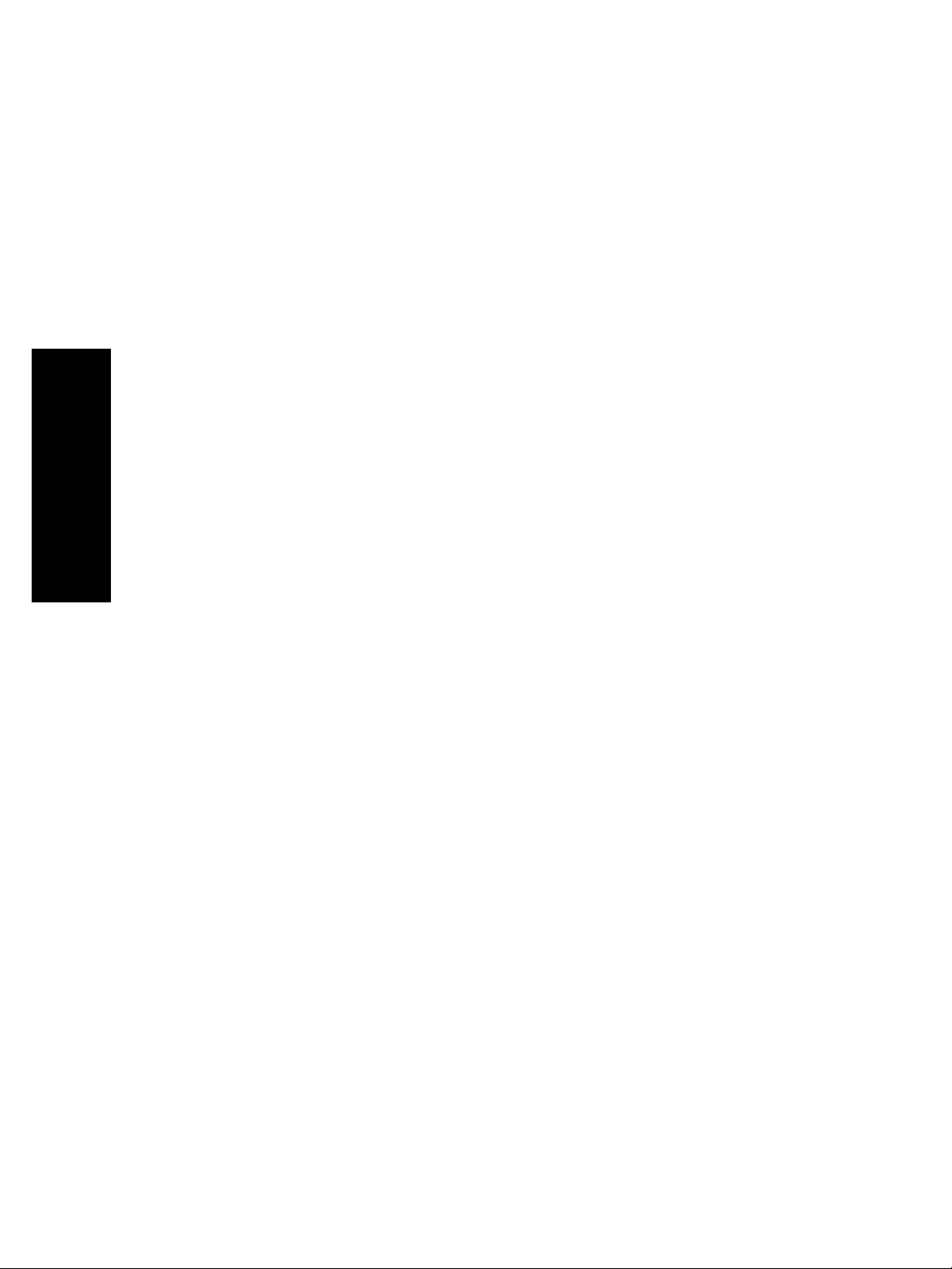
Kapitel 2
Betreiben des Druckers
Wenn Sie diese Anweisungen befolgt haben, aber trotzdem nicht zum integrierten
Webserver gelangen, beachten Sie “Über den Browser kann nicht auf den integrierten
Webserver zugegriffen werden” auf Seite 159.
Verwenden von IP über FireWire mit Mac OS X 10.3
Wenn Sie Mac OS X 10.3 verwenden und der Drucker über die FireWire-Schnittstelle
angeschlossen ist, können Sie für den Zugriff auf den integrierten Webserver dem
Drucker eine IP-Adresse zuweisen. Führen Sie dazu folgende Schritte aus:
1. Öffnen Sie die Systemeinstellungen, und klicken Sie auf Netzwerk.
2. Klicken Sie im Einblendmenü Zeigen auf Netzwerk-Konfigurationen.
3. Klicken Sie auf Neu, und wählen Sie im Einblendmenü Anschluss die Option
FireWire aus. Sie können der neuen Anschlusskonfiguration einen Namen geben
(z. B. FireWire).
4. Verschieben Sie die Konfiguration mit der Maus an den Anfang der Liste
"Anschluss-Konfigurationen". Dadurch ist sichergestellt, dass dem Anschluss
eine IP-Adresse zugewiesen wird.
5. Klicken Sie auf Jetzt aktivieren.
Wenn Sie die FireWire-Anschlusskonfiguration nicht an den Anfang der Liste
Anschluss-Konfigurationen verschieben, müssen Sie im Einblendmenü
Konfigurieren den Eintrag Manuell (oder DHCP mit manueller IP-Adresse)
auswählen und dann eine IP-Adresse eingeben. Nähere oder aktuellere Informationen
zur Aktivierung von IP-Verbindungen über Firewire finden Sie unter
http://www.apple.com/.
Wenn der Drucker über Firewire angeschlossen wird, sollten Sie ihn mit Hilfe der
Firewire-Module hinzufügen, um alle Vorzüge dieses Verbindungstyps zu nutzen.
Verwenden Sie IP über Firewire nur für den Zugriff auf den integrierten Webserver
des Druckers.
Wenn Sie den Drucker über Firewire anschließen und zusätzlich durch einen Fast
Ethernet- oder Gigabit Ethernet-Anschluss mit dem Netzwerk verbinden, ist keine IPVerbindung über Firewire möglich, und Sie können im Dialogfenster "Drucken" nicht
auf den integrierten Webserver des Druckers zugreifen. Sie können jedoch über
FireWire drucken.
Wenn Sie den Drucker über Firewire anschließen und das Printer Sharing
(Netzwerkfreigabe) aktivieren, können die anderen Benutzer im Netzwerk zwar
drucken, aber nicht im Dialogfenster "Drucken" auf den integrierten Webserver des
Druckers zugreifen.
Ändern der Sprache des integrierten Webservers
Der integrierte Webserver kann mit folgenden Sprachen arbeiten: Englisch,
Portugiesisch, Spanisch, Französisch, Italienisch, Deutsch, vereinfachtes Chinesisch,
traditionelles Chinesisch, Koreanisch und Japanisch. Die mit den Optionen des
Webbbrowsers ausgewählte Sprache wird automatisch verwendet. Wird die
ausgewählte Sprache nicht unterstützt, verwendet der integrierte Webserver
automatisch Englisch als Spracheinstellung.
Um die Sprache zu wechseln, müssen Sie die Spracheinstellung des Webbrowsers
ändern. Öffnen Sie z. B. in Internet Explorer 6 das Menü Extras, wählen Sie
14
Page 17
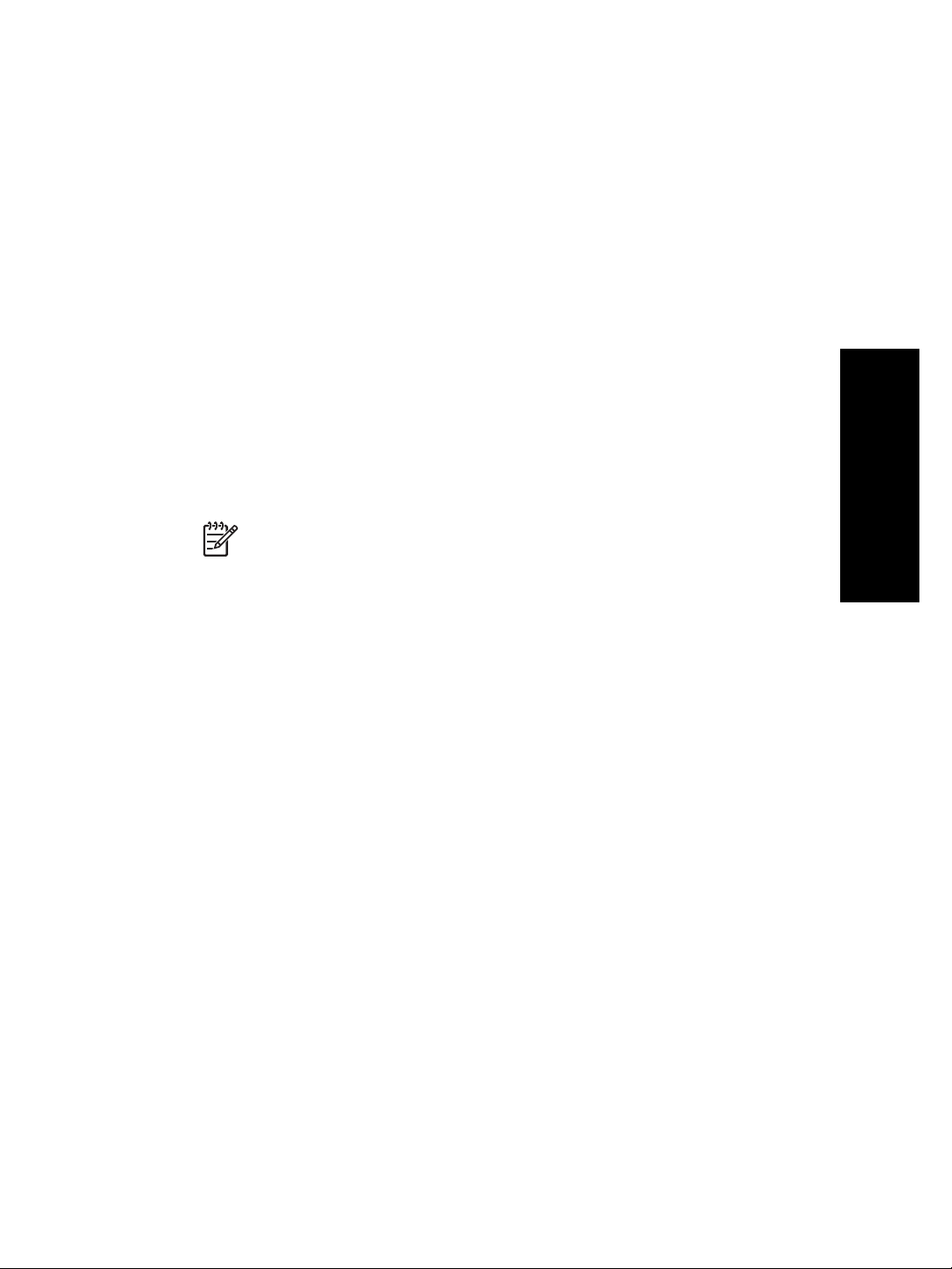
Internetoptionen und dann Sprachen. Die gewünschte Sprache muss im Dialogfeld
an erster Stelle angezeigt werden.
Passwortschutz für den integrierten Webserver
1. Wechseln Sie im integrierten Webserver zur Seite Sicherheit, die Sie über die
Registerkarte Einstellungen.
2. Geben Sie ein Kennwort Ihrer Wahl ein in das Feld Neues Passwort ein.
3. Geben Sie es erneut in das Feld Kennwort bestätigen ein, um Tippfehler
abzufangen.
4. Klicken Sie auf Passwort festlegen.
Die im Folgenden beschriebenen Operationen mit dem Webserver können jetzt erst
nach Eingabe des Kennworts durchgeführt werden:
● Druckaufträge in der Warteschlange verwalten (abbrechen usw.)
● Vorschau von Druckaufträgen anzeigen
● Gespeicherte Druckaufträge löschen
● Kontodaten löschen
● Aktualisieren der Drucker-Firmware
Hinweis Wenn Sie das Kennwort vergessen haben, finden Sie unter “Über
den Browser kann nicht auf den integrierten Webserver zugegriffen
werden” auf Seite 159 weitere Informationen.
Konfigurieren von E-Mail-Benachrichtigungen zu
bestimmten Fehlerbedingungen
1. Wechseln Sie im integrierten Webserver zur Seite E-Mail-Server, die Sie über
die Registerkarte Einstellungen erreichen. Die folgenden Felder müssen richtig
ausgefüllt sein:
– SMTP-Server: IP-Adresse des Servers (SMTP) für abgehende E-Mails, der
alle E-Mail-Nachrichten des Druckers verarbeitet. Ist für den Mail-Server eine
Authentifizierung erforderlich, kann die E-Mail-Benachrichtigung nicht
genutzt werden.
– E-Mail-Adresse des Druckers: Jede vom Drucker gesendete E-Mail-
Nachricht muss eine Rücksendeadresse enthalten, die zwar nicht funktional
sein muss, aber eindeutig sein sollte, damit der Empfänger der Nachricht
den sendenden Drucker identifizieren kann.
2. Wechseln Sie zur Seite Benachrichtigung, die Sie ebenfalls über die
Registerkarte Einstellungen erreichen.
3. Klicken Sie auf Neu, um neue Benachrichtigungen anzufordern (oder auf
Bearbeiten, um bereits konfigurierte Benachrichtigungen zu bearbeiten). Geben
Sie dann die E-Mail-Adressen ein, an die Benachrichtigungen gesendet werden
sollen. Wählen Sie anschließend die Umstände aus, die zum Senden von
Benachrichtigungen führen sollen. Anfänglich werden nur die gebräuchlichsten
Bedingungen angezeigt. Klicken Sie auf Alle Warnungen anzeigen, um alle
verfügbaren Bedingungen anzuzeigen.
Betreiben des Druckers
15
Page 18
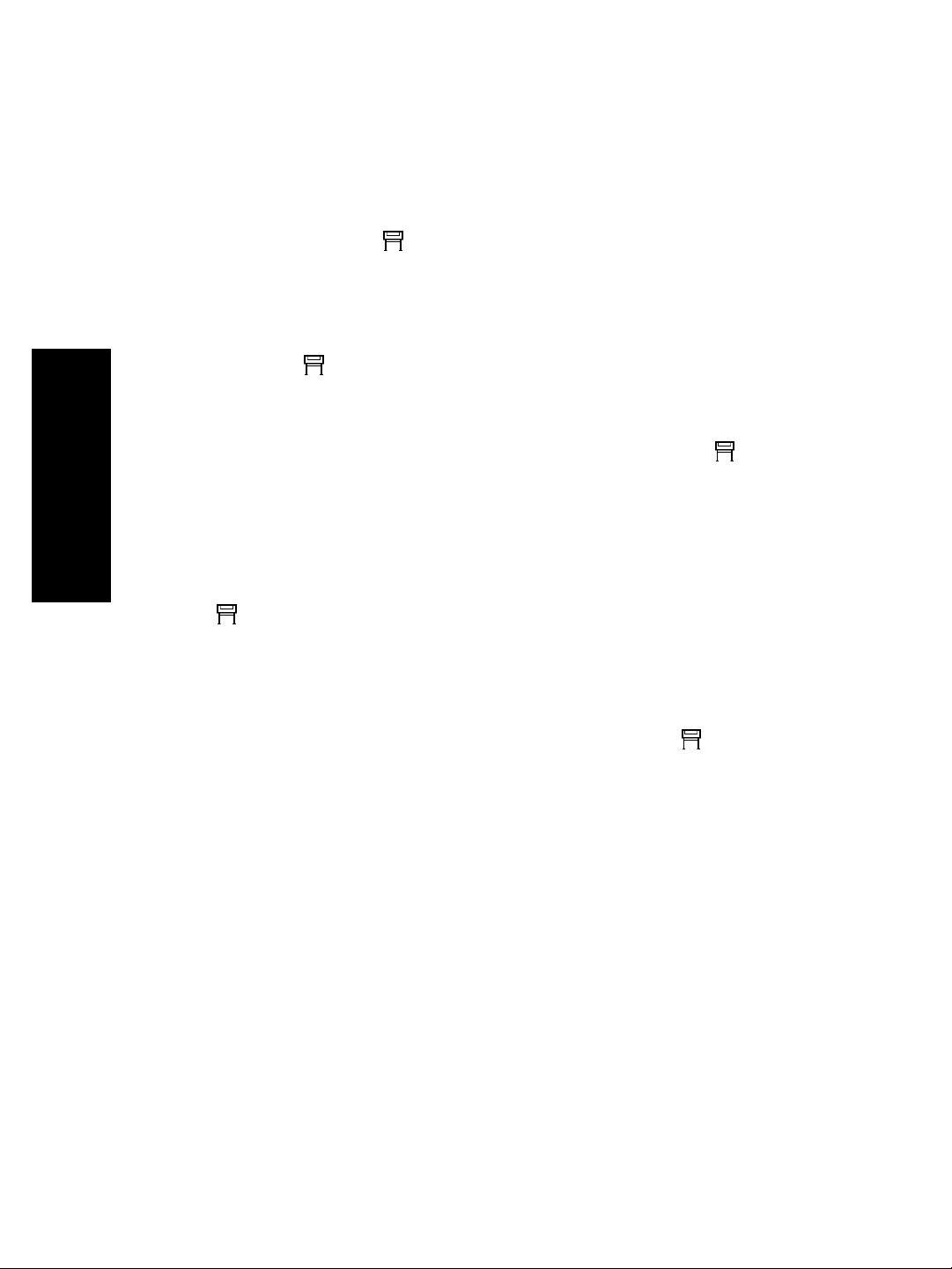
Kapitel 2
Ändern der Ruhemoduseinstellung
Wenn der Drucker eingeschaltet ist und für einen bestimmten Zeitraum nicht
verwendet wird, wechselt er automatisch in den Ruhemodus, um Energie zu sparen.
Um die Zeitspanne bis zum Wechsel in den Ruhemodus zu ändern, wählen Sie am
Bedienfeld das Symbol
aus.
und danach Konfiguration > Zeitlimit für Ruhemodus
Ausschalten des Summers
Um den Summer des Druckers ein- oder auszuschalten, wählen Sie am Bedienfeld
das Symbol und danach Menü Konfiguration > Summer aus.
Ändern des Kontrasts der Bedienfeldanzeige
Um den Kontrast des Bedienfeldes zu ändern, wählen Sie das Symbol , dann
Menü Konfiguration > Kontrast, und wählen Sie einen Wert mit der Taste Auf oder
Ab. Drücken Sie danach die Taste Auswählen, um die Kontrasteinstellung zu
übernehmen.
Betreiben des Druckers
Ändern der Maßeinheiten
Um die am Bedienfeld angezeigten Maßeinheiten zu ändern, wählen Sie das Symbol
und danach Menü Konfiguration > Auswahl Maßeinheit aus. Wählen Sie
anschließend die Einstellung Englisch oder Metrisch aus.
Ändern der Höheneinstellung
Der Drucker funktioniert besser, wenn Sie den Höhenbereich (über NN) einstellen.
Um die Höhe einzustellen, wählen Sie am Bedienfeld das Symbol und danach
Menü Konfiguration > Seehöhe. Wählen Sie anschließend einen Höhenbereich.
16
Page 19
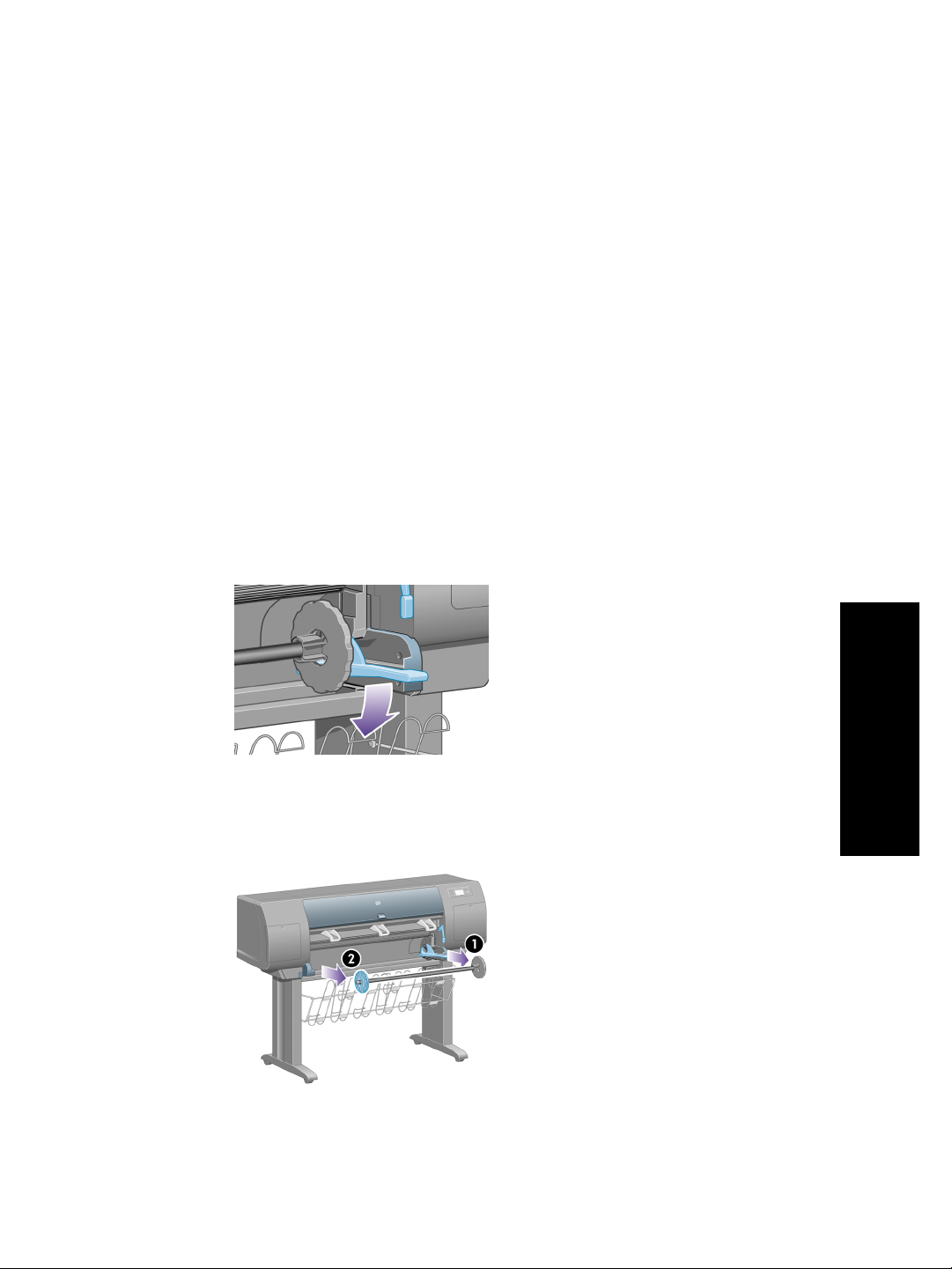
3
Handhaben von Papier
● “Aufbringen einer Papierrolle auf die Spindel” auf Seite 17
● “Laden einer Papierrolle in den Drucker” auf Seite 20
● “Entnehmen einer Papierrolle aus dem Drucker” auf Seite 24
● “Einlegen eines Einzelblatts” auf Seite 25
● “Entnehmen eines Einzelblatts” auf Seite 29
● “Auswählen der unterstützten Papiersorten” auf Seite 30
● “Anzeigen von Papierinformationen” auf Seite 32
● “Herunterladen von Medienprofilen” auf Seite 32
● “Verwenden von nicht von HP hergestelltem Papier” auf Seite 32
● “Abbrechen der Trocknungszeit” auf Seite 33
● “Ändern der Trocknungszeit” auf Seite 33
Aufbringen einer Papierrolle auf die Spindel
1. Vergewissern Sie sich, dass die Druckerräder blockiert sind (der Bremshebel
nach unten gedrückt ist), damit sich der Drucker nicht mehr bewegen lässt.
2. Drücken Sie den Spindelhebel nach unten.
Handhaben von Papier
3. Entfernen Sie das rechte Ende der Spindel (1) vom Drucker. Bewegen Sie die
Spindel dann nach rechts, um auch das andere Ende zu entfernen (2). Achten
Sie darauf, dass Sie Ihre Finger nicht in den Spindelhalterungen einklemmen.
17
Page 20
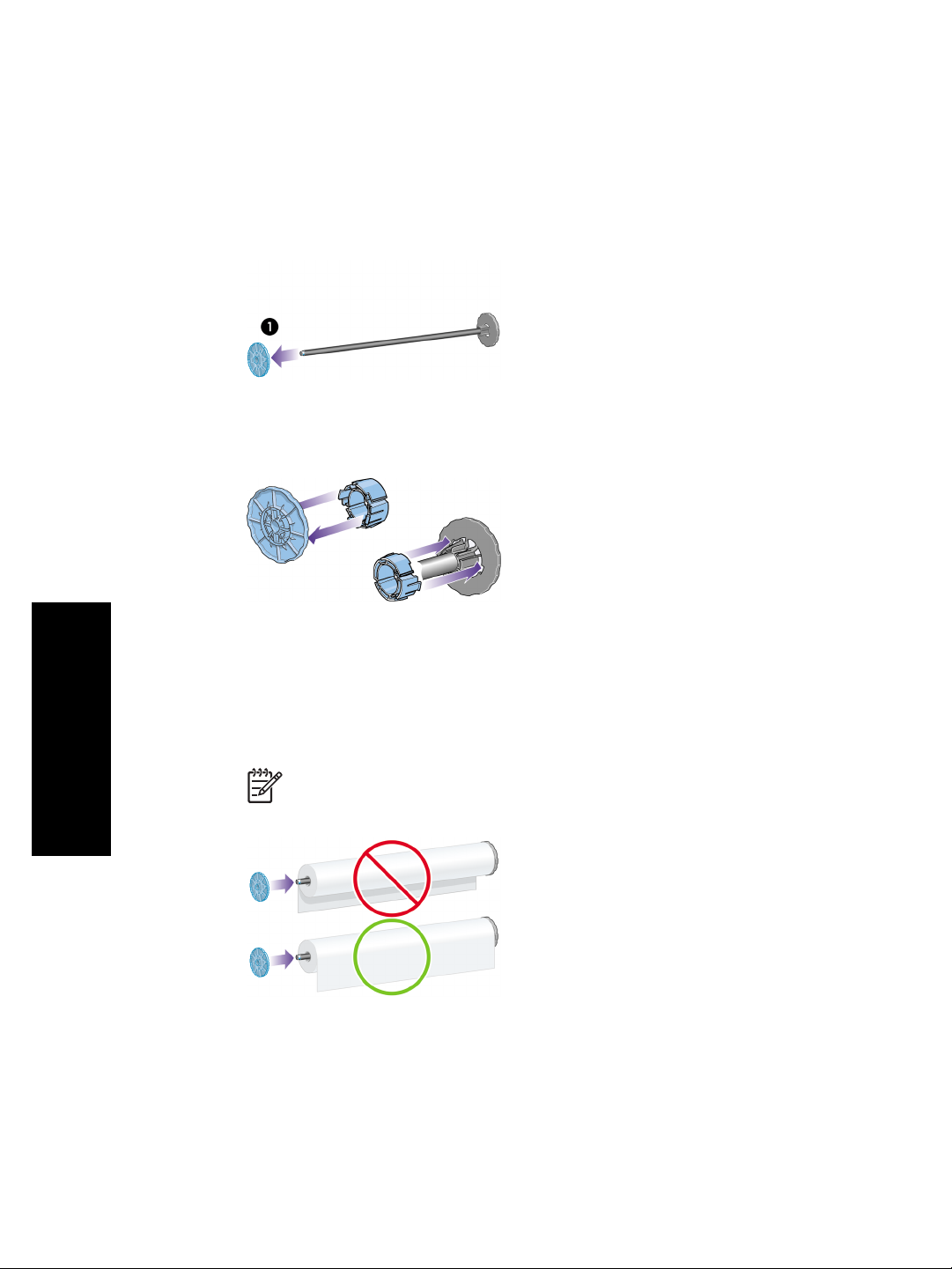
Kapitel 3
Die Spindel verfügt an jedem Ende über einen Anschlag, damit die Papierrolle
nicht verrutschen kann. Der linke Anschlag kann zum Aufbringen einer neuen
Rolle abgenommen und auf der Spindel entsprechend der Rollenbreite
verschoben werden.
4. Nehmen Sie den blauen Papieranschlag (1) vom linken Ende der Spindel ab.
5. Wenn Ihre Rolle einen 3-Zoll-Kartonkern hat, müssen die mit dem Drucker
gelieferten Kernadapter aufgebracht werden. Siehe folgende Abbildung:
Handhaben von Papier
6. Die Rolle kann sehr lang sein. Legen Sie die Spindel waagerecht auf einen Tisch,
und bringen Sie dort die Rolle auf. Denken Sie daran, dass dazu zwei Personen
benötigt werden.
7. Schieben die neue Papierrolle auf die Spindel. Das Papier muss wie unten
gezeigt ausgerichtet sein. Falls dies nicht der Fall ist, nehmen Sie die Rolle
herunter, drehen sie um 180 Grad und schieben sie wieder auf die Spindel.
Hinweis Auf der Spindel befindet sich ein Etikett, das die richtige
Ausrichtung kennzeichnet.
8. Bringen Sie den blauen Papieranschlag am linken Ende der Spindel auf, und
schieben Sie ihn nach innen, bis er an der Rolle anliegt.
18
Page 21
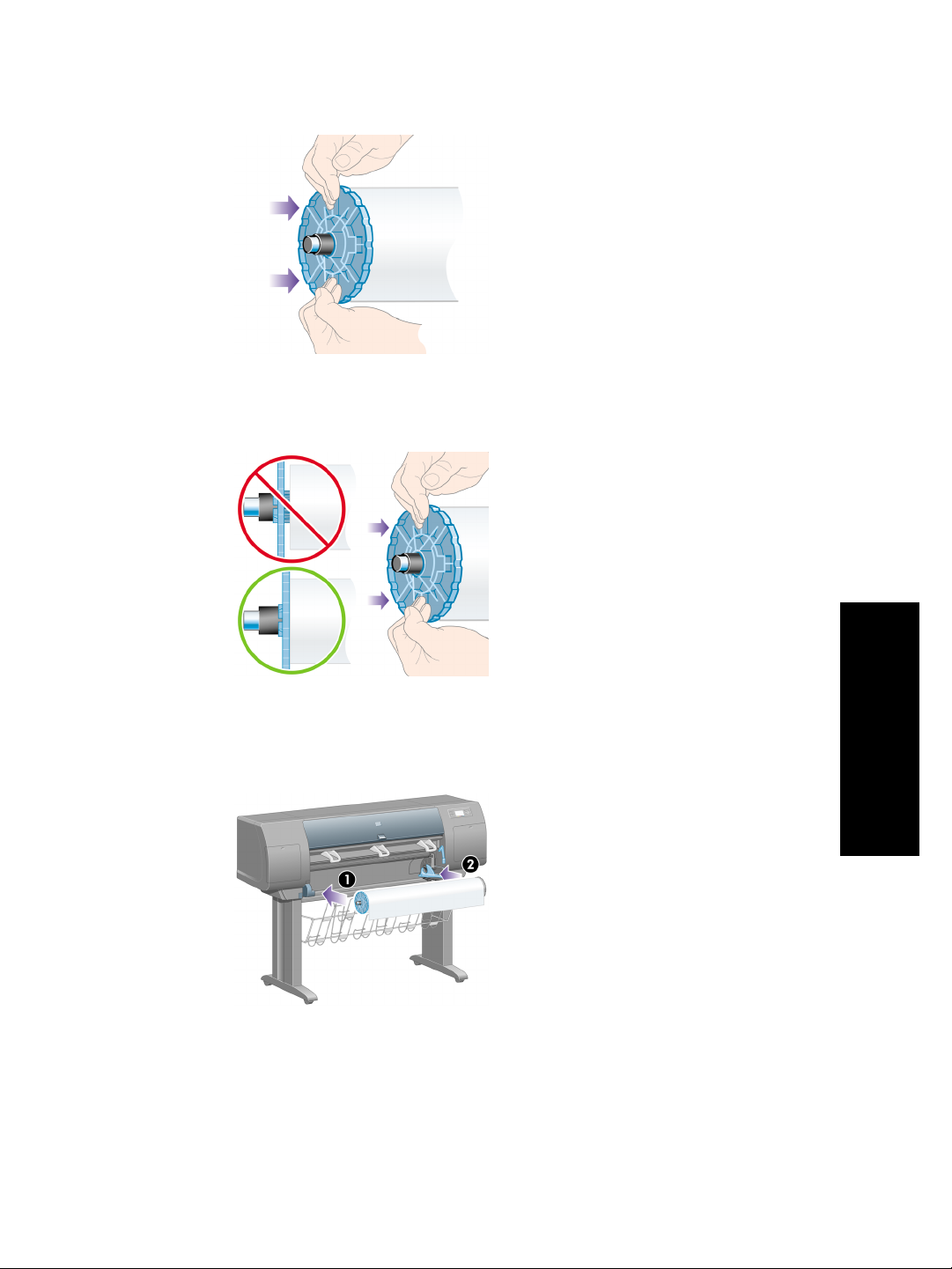
9. Schieben Sie den Papieranschlag so weit wie möglich nach innen, ohne starken
Druck auszuüben.
10. Setzen Sie den blauen Papieranschlag wie durch die Pfeile 1 und 2 gezeigt
zuerst links und dann rechts in den Drucker ein (der blaue Anschlag muss sich
auf der linken Seite befinden).
Handhaben von Papier
11. Wenn die Spindel auf der rechten Seite richtig eingesetzt ist, muss sich der
Spindelhebel in der horizontalen Position befinden. Sie können den Hebel bei
Bedarf drücken, um die Spindel richtig einzusetzen.
19
Page 22
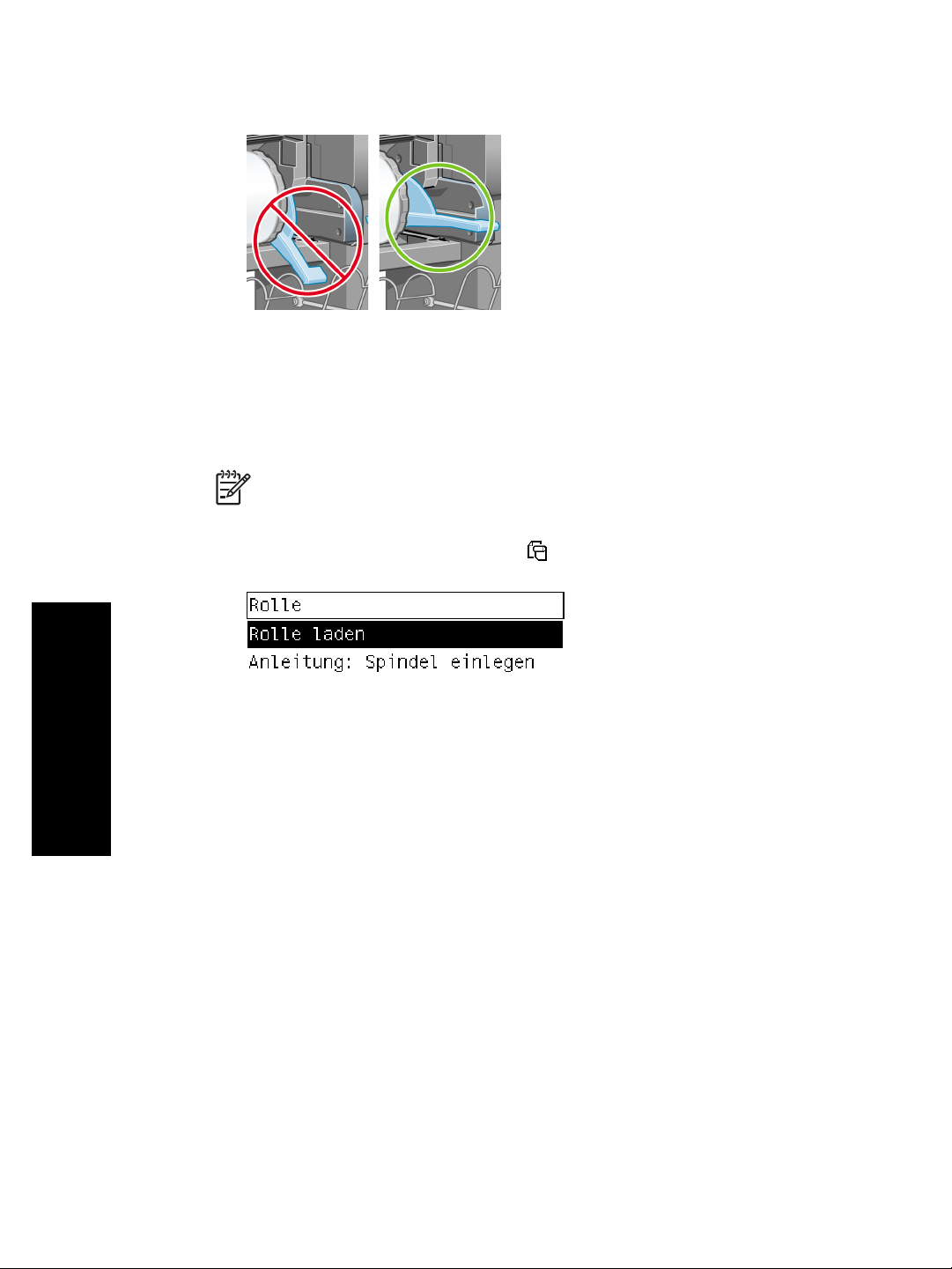
Kapitel 3
Wenn Sie regelmäßig unterschiedliche Papiersorten verwenden, können Sie die
Rollen schneller wechseln, indem Sie jede Sorte auf eine eigene Spindel aufbringen.
Die zusätzlichen Spindeln sind von HP erhältlich.
Laden einer Papierrolle in den Drucker
Hinweis Die Rolle muss sich bereits auf der Spindel befinden, damit Sie
diese Schritte durchführen können (siehe “Aufbringen einer Papierrolle auf die
Spindel” auf Seite 17).
1.
Wählen Sie am Bedienfeld das Symbol
und danach Rolle > Rolle laden aus.
Handhaben von Papier
2. Auf dem Bedienfeld wird eine Liste der Papiersorten angezeigt.
20
Page 23
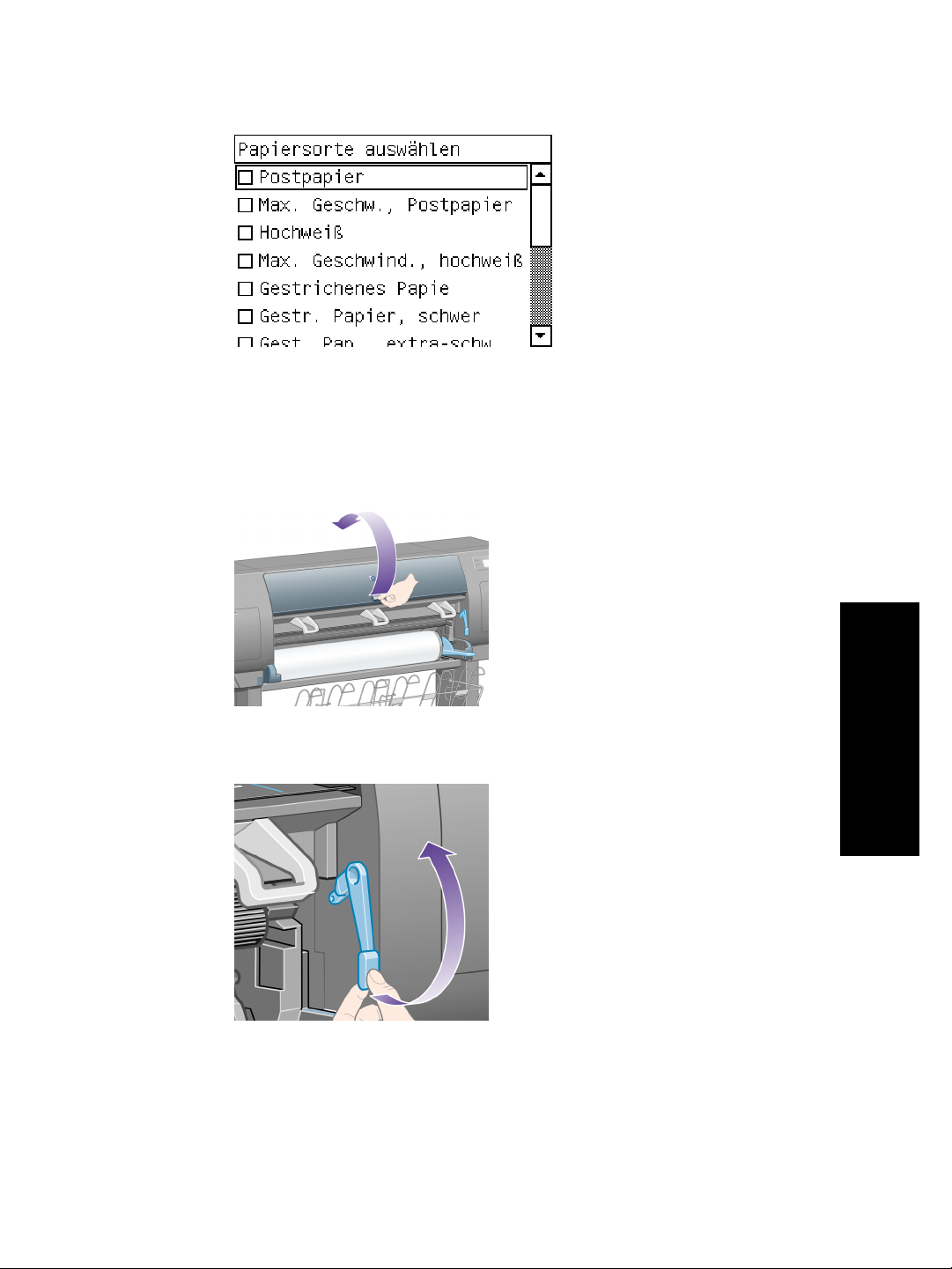
3. Wählen Sie die verwendete Sorte aus. Wenn Sie nicht wissen, welche Sorte Sie
auswählen müssen, lesen Sie Abschnitt “Auswählen der unterstützten
Papiersorten” auf Seite 30.
4. Warten Sie, bis Sie am Bedienfeld aufgefordert werden, das Druckerfenster zu
öffnen. Öffnen Sie dann das Fenster.
5. Klappen Sie den blauen Papierladehebel nach oben.
Handhaben von Papier
6. Ziehen Sie ca. 1 m Papier heraus.
21
Page 24
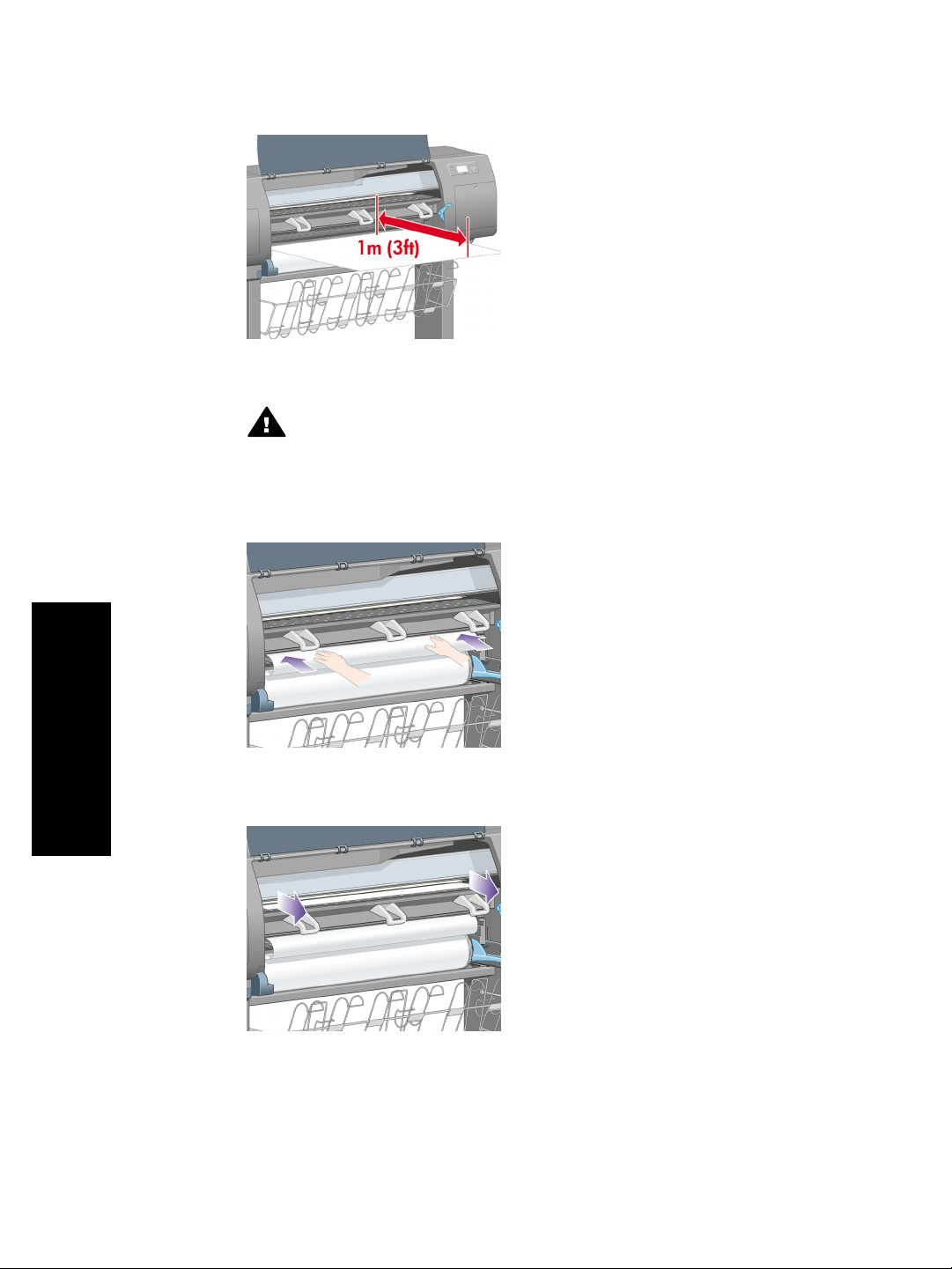
Kapitel 3
7. Führen Sie den Anfang der Rolle sorgfältig oberhalb der schwarzen Walze ein.
Warnung 1 Berühren Sie beim Einlegen von Medien auf keinen Fall die
Gummiräder auf der Anpressplatte: Diese können sich drehen und Haut,
Haare oder Kleidung einziehen.
Warnung 2 Achten Sie darauf, nicht mit den Fingern in den Papierpfad
des Druckers zu gelangen. Dies kann sehr schmerzhaft sein.
Handhaben von Papier
8. Warten Sie, bis das Papier wie unten gezeigt aus dem Drucker herauskommt.
22
Page 25
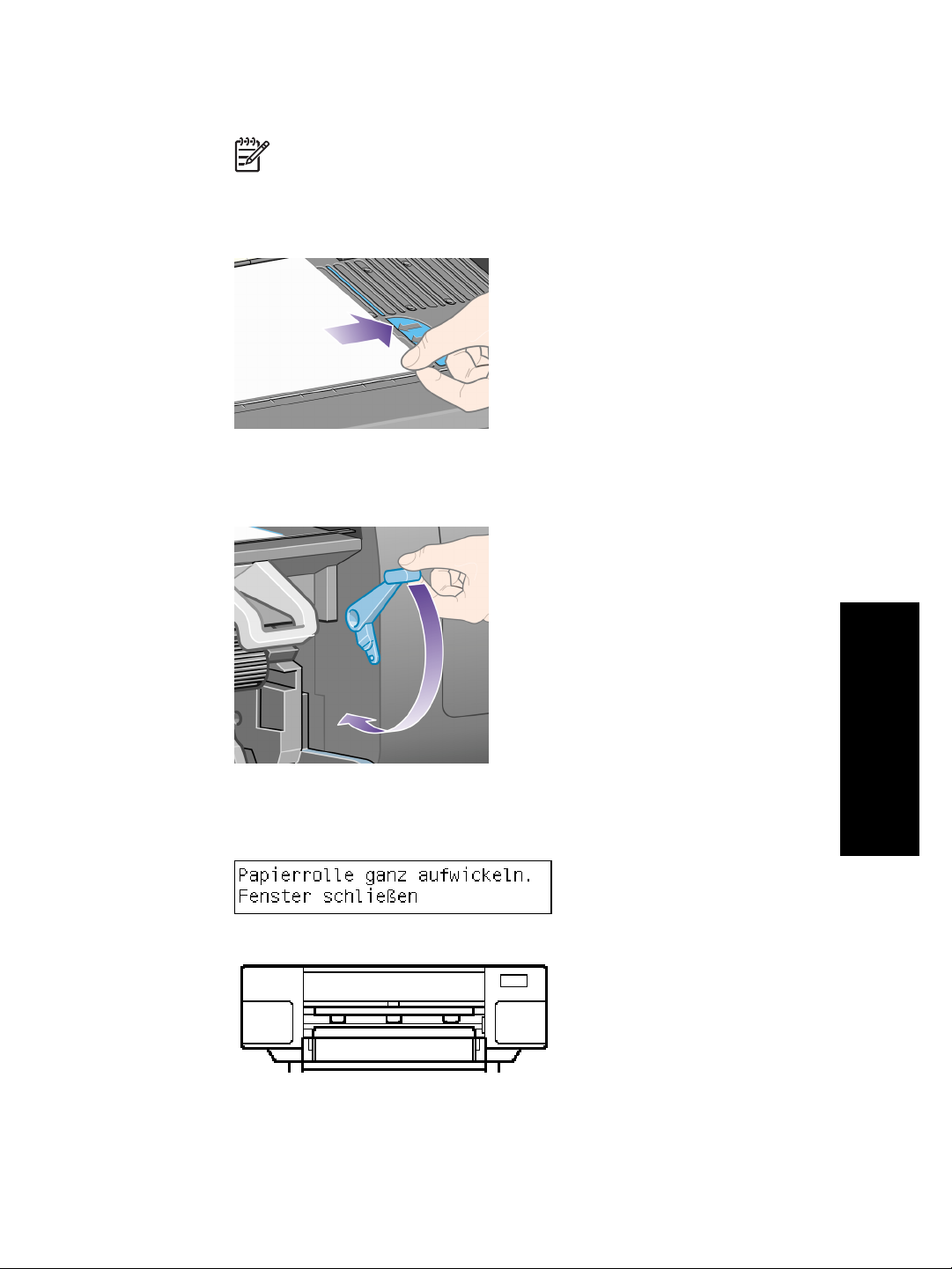
Hinweis Tritt beim Einlegen des Papiers ein unerwartetes Problem auf,
beachten Sie “Das Papier kann nicht geladen werden” auf Seite 147.
9. Richten Sie den rechten Rand des Papiers mit der blauen Linie und der linken
Seite des Halbkreises rechts auf der Anpressplatte aus.
10. Wenn das Papier mit der blauen Linie und dem Halbkreis richtig ausgerichtet ist,
klappen Sie den Papierladehebel nach unten.
Handhaben von Papier
11. Sie werden am Bedienfeld aufgefordert, das zu weit herausgezogene Papier auf
die Rolle aufzuwickeln.
23
Page 26
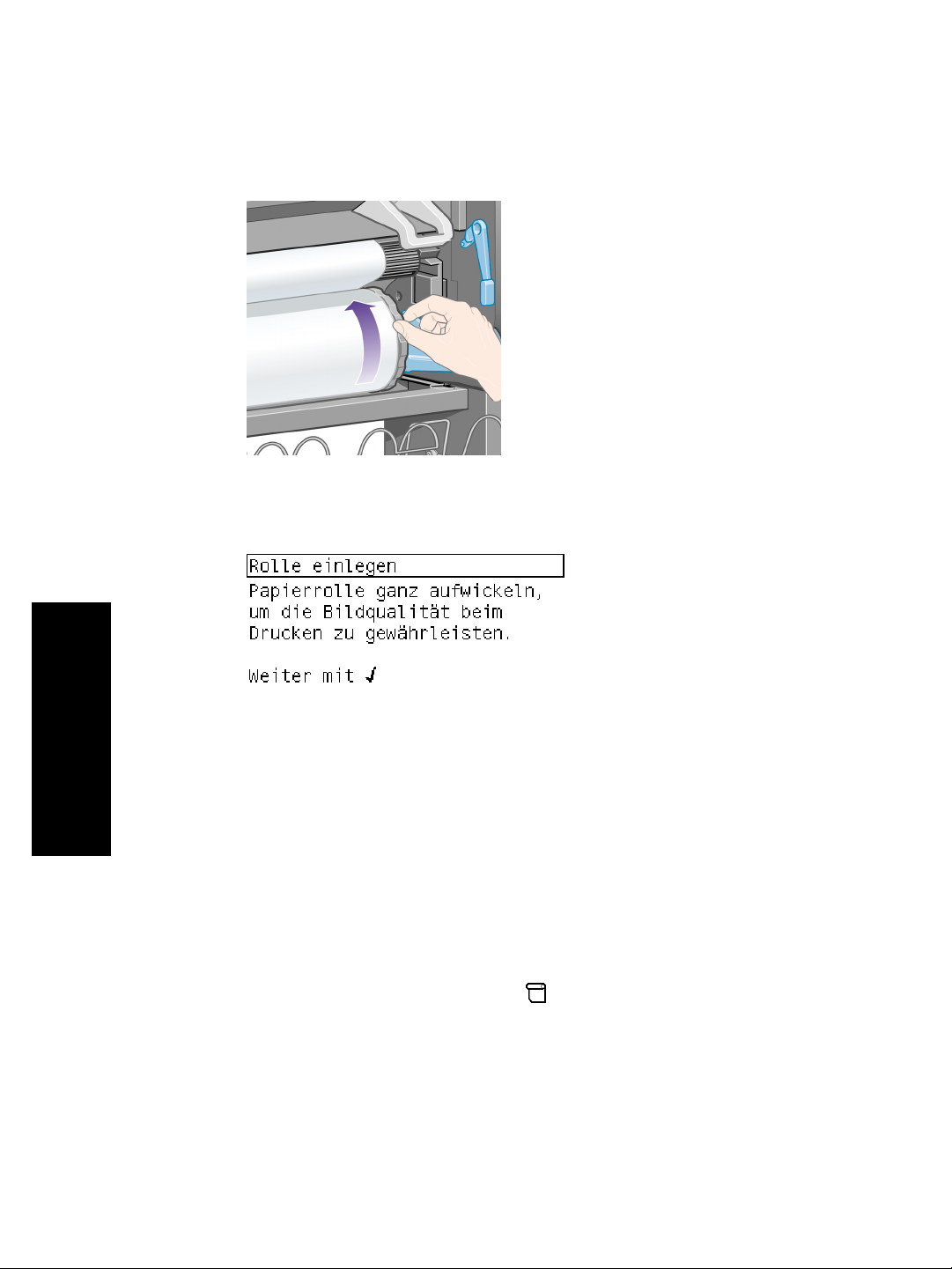
Kapitel 3
12. Wickeln Sie das Papier auf. Drehen Sie die Spindel am Anschlag in die gezeigte
Richtung.
13. Schließen Sie das Fenster.
14. Sie werden am Bedienfeld erneut aufgefordert, Papier auf die Rolle aufzuwickeln.
Handhaben von Papier
15. Der Drucker führt nun eine Farbkalibrierung durch, wenn dies noch nicht für die
verwendete Papiersorte vorgenommen wurde und die Kalibrierungsfunktion nicht
deaktiviert ist (siehe “Durchführen der Farbkalibrierung” auf Seite 73).
16. Auf dem Bedienfeld wird die Meldung Bereit angezeigt, und Sie können jetzt
drucken.
Entnehmen einer Papierrolle aus dem Drucker
Wenn sich noch mehr als 30 cm Papier auf der Rolle befinden, gehen Sie wie folgt vor.
1.
Wählen Sie am Bedienfeld das Symbol
2. Das Papier wird normalerweise aus dem Drucker entfernt.
Wenn das Papier nicht automatisch aus dem Drucker transportiert wird, werden
Sie auf dem Bedienfeld aufgefordert, den Papierladehebel nach oben zu klappen
und den Papieranschlag (1) zu drehen, bis das Papier vollständig aus dem
24
und danach Papier jetzt entladen aus.
Page 27

Drucker transportiert wurde. Klappen Sie den Papierladehebel anschließend
nach unten.
3. Drehen Sie den Papieranschlag (1) von Hand, bis das Papier vollständig
aufgewickelt wurde.
4. Drücken Sie die Taste Auswählen.
5. Drücken Sie den Spindelhebel (2) nach unten, und nehmen Sie die Rolle aus
dem Drucker heraus. Ziehen Sie zuerst die rechte Seite der Rolle heraus. Achten
Sie darauf, dass Sie Ihre Finger nicht in den Spindelhalterungen einklemmen.
Wenn sich weniger als 30 cm Papier auf der Rolle befinden, gehen Sie wie folgt vor:
1. Wenn Sie bereits am Bedienfeld die Option Papier jetzt entladen gewählt
haben, drücken Sie die Taste Abbrechen, um den Vorgang abzubrechen.
2. Vergewissern Sie sich, dass der Papierladehebel nach unten geklappt ist, und
drücken Sie zwei Mal die Taste Seitenvorschub und Abschneiden (oder bis
das Papier weitergeführt wird).
3. Heben Sie den Papierladehebel an, und ziehen Sie das Papier heraus.
4. Drücken Sie den Spindelhebel (2) nach unten, und nehmen Sie die leere Spindel
aus dem Drucker. Ziehen Sie zuerst die rechte Seite der Spindel heraus. Achten
Sie darauf, dass Sie Ihre Finger nicht in den Spindelhalterungen einklemmen.
Handhaben von Papier
Einlegen eines Einzelblatts
Wenn Sie ein einzelnes Blatt einlegen möchten, darf sich keine Rolle mehr im Drucker
befinden (siehe “Entnehmen einer Papierrolle aus dem Drucker” auf Seite 24).
1.
Wählen Sie am Bedienfeld das Symbol
und danach Blatt > Blatt laden aus.
25
Page 28
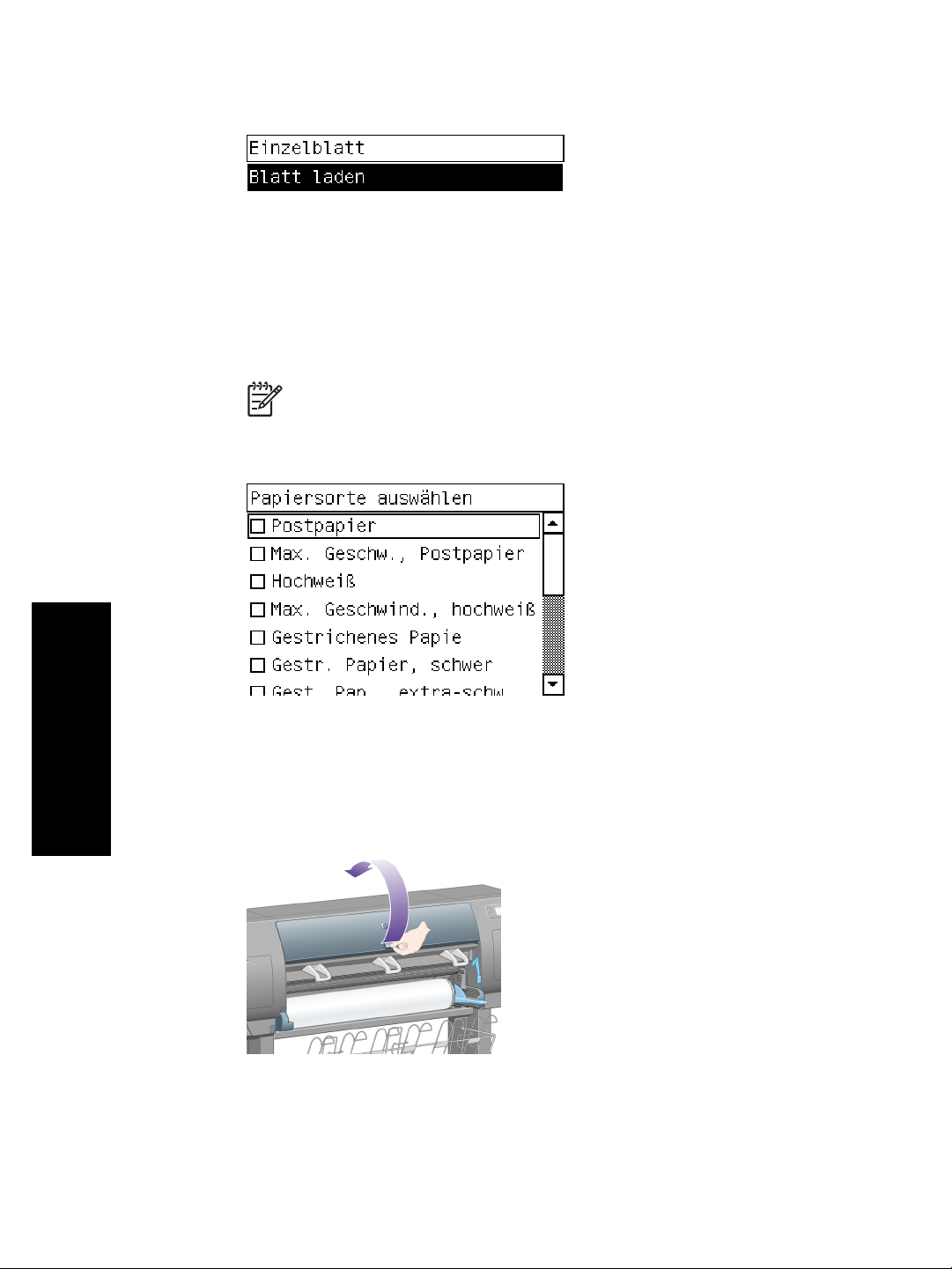
Kapitel 3
Hinweis Wie gewohnt müssen Sie die Taste Auswählen drücken, um
diese Taste auszuwählen.
2. Auf dem Bedienfeld wird eine Liste der Papiersorten angezeigt.
Handhaben von Papier
3. Wählen Sie die verwendete Sorte aus. Wenn Sie nicht wissen, welche Sorte Sie
auswählen müssen, lesen Sie Abschnitt “Auswählen der unterstützten
Papiersorten” auf Seite 30.
4. Warten Sie, bis Sie am Bedienfeld aufgefordert werden, das Druckerfenster zu
öffnen. Öffnen Sie dann das Fenster.
5. Klappen Sie den blauen Papierladehebel nach oben.
26
Page 29
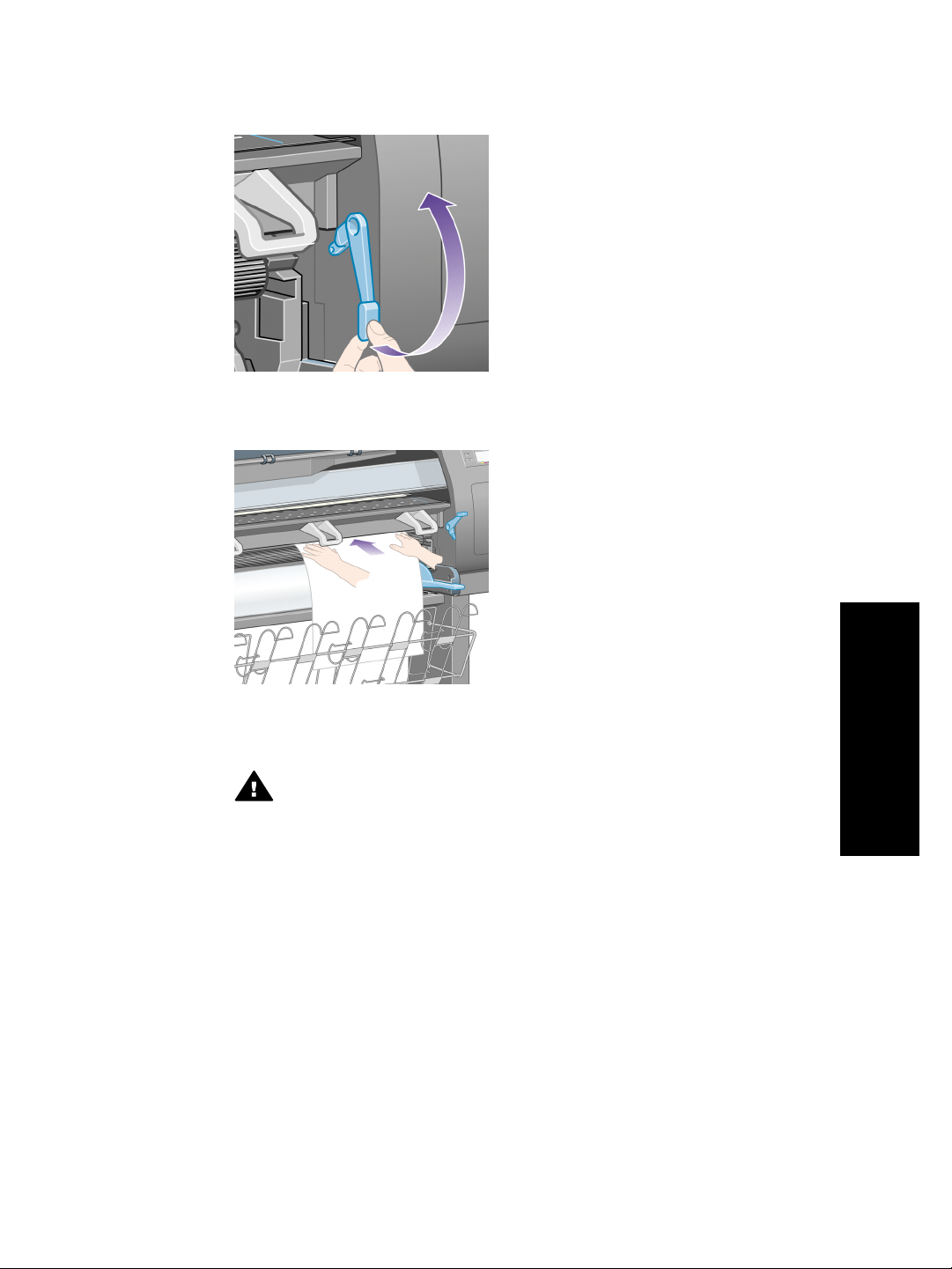
6. Legen Sie das Blatt wie unten gezeigt in den Drucker ein.
7. Führen Sie das Blatt ein, bis es wie unten gezeigt wieder aus dem Drucker
herauskommt.
Warnung 1 Berühren Sie beim Einlegen von Medien auf keinen Fall die
Gummiräder auf der Anpressplatte: Diese können sich drehen und Haut,
Haare oder Kleidung einziehen.
Warnung 2 Achten Sie darauf, nicht mit den Fingern in den Papierpfad
des Druckers zu gelangen. Dies kann sehr schmerzhaft sein.
Handhaben von Papier
27
Page 30
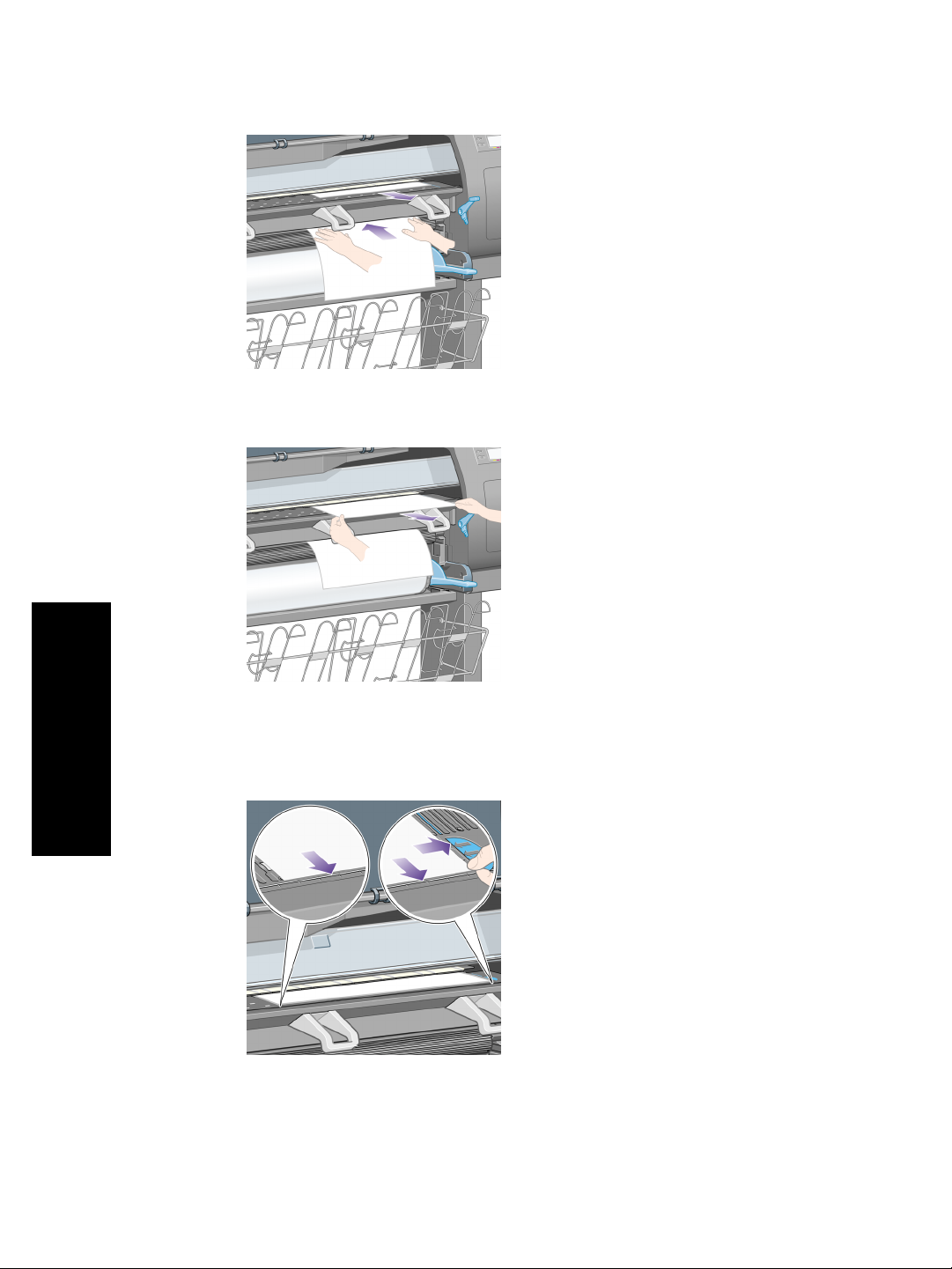
Kapitel 3
8. Ziehen Sie das Blatt oben heraus.
Handhaben von Papier
9. Richten Sie den vorderen Blattrand an der Metallleiste der Anpressplatte aus.
Richten Sie die rechte Blattkante an der linken Seite des Halbkreises auf der
Anpressplatte aus (siehe unten).
10. Schließen Sie das Fenster.
28
Page 31

11. Klappen Sie den blauen Papierladehebel nach unten.
12. Nachdem das Papier erfolgreich eingelegt wurde, wird auf dem Bedienfeld die
Meldung Bereit angezeigt. Der Drucker ist jetzt zum Drucken bereit. Wenn ein
Problem aufgetreten ist (falsch positioniertes oder ausgerichtetes Papier),
befolgen Sie die Anweisungen auf dem Bedienfeld.
13. Wenn Sie ein Blatt bedrucken, das kürzer als 900 mm (maximal A1) ist,
platzieren Sie die drei Auffangvorrichtungen im Fach.
Handhaben von Papier
Hinweis 1 Beim Bedrucken von Blattpapier sollten Sie die Druckqualität
Normal oder Beste verwenden (siehe “Ändern der
Druckqualitätseinstellung” auf Seite 62).
Hinweis 2 Tritt beim Einlegen des Papiers ein unerwartetes Problem auf,
beachten Sie “Das Papier kann nicht geladen werden” auf Seite 147.
Entnehmen eines Einzelblatts
Wählen Sie am Bedienfeld das Symbol und danach Papier jetzt entladen aus.
Damit die Tinte trocknen kann, dauert es etwas, bis der Drucker das Blatt auswirft
(siehe "Trocknungszeit" im Benutzerhandbuch ).
29
Page 32

Kapitel 3
Auswählen der unterstützten Papiersorten
In den folgenden Tabellen sind die für Ihren Drucker geeigneten HP Papiersorten
zusammen mit dem Namen aufgeführt, der am Bedienfeld beim Einlegen der
jeweiligen Sorte ausgewählt werden muss. Die zuerst aufgeführten empfohlenen
Papiersorten wurden gründlich getestet und bieten in Verbindung mit diesem Drucker
höchste Druckqualität. Die anderen unterstützten Papiersorten können zwar auch mit
dem Drucker verwendet werden, jedoch kann eine optimale Druckqualität nicht
gewährleistet werden. Die Teilenummern, Maße und Gewichte dieser Papiere finden
Sie unter "Bestellen von Papier" im Benutzerhandbuch .
Hinweis Die Liste wird sich wahrscheinlich im Laufe der Zeit ändern. Die
neuesten Informationen finden Sie auf der Website http://www.hp.com/go/
designjet.
Empfohlene Papiersorten
Produktname
Name am Bedienfeld
Handhaben von Papier
HP Inkjet-Papier, hochweiß,
lichtdurchlässig
HP Folie, matt Folie, matt (Matte Film)
HP Folie, transparent Folie, transparent (Clear Film)
HP Pauspapier, natürlich Pauspapier, natürlich (Natural Tracing
HP Inkjetpapier, lichtdurchlässig Inkjetpapier, lichtdurchlässig
HP Velinpapier Velinpapier (Vellum)
HP Gestrichenes Papier Gestrichenes Papier (Coated Paper)
HP Gestrichenes Papier, schwer Gestrichenes Papier (schwer)
HP Gestrichenes Papier, schwer (lange
Rolle)
HP Produktivitäts-Fotopapier,
hochglänzend
HP Produktivitäts-Fotopapier, seidenmatt Produktivitäts-Fotopapier, hochglänzend
HP Fotopapier RC, matt Fotopapier, hochglänzend
HP Proofing-Papier RC, satin Fotopapier, hochglänzend
Hochweiß
Max. Geschwindigkeit, hochweiß (Max
Speed Bright White)
Paper)
(Translucent Bond)
Gestrichenes Papier (schwer)
Produktivitäts-Fotopapier, hochglänzend
30
HP Fotopapier, hochglänzend, universal Fotopapier, hochglänzend
HP Fotopapier, seidenmatt, universal Fotopapier, hochglänzend
Page 33

Empfohlene Papiersorten (Fortsetzung)
Produktname Name am Bedienfeld
HP Inkjet-Papier, universal,
lichtdurchlässig
Inkjet-Papier
Max. Geschwindigkeit, Inkjet-Papier
(Max Speed Bond Paper)
Andere unterstützte Papiersorten
Produktname
Name am Bedienfeld
HP Polyesterfolie, opak, weiß, glänzend Fotopapier, hochglänzend
HP Gestrichenes Papier, universal Hochweiß
Max. Geschwindigkeit, hochweiß (Max
Speed Bright White)
HP Gestrichenes Papier, schwer,
Gestrichenes Papier (schwer)
universal
HP Gestrichenes Papier, sehr schwer Gestrichenes Papier, sehr schwer
(Super Heavy Coated Paper)
HP Banners mit Tyvek Gestrichenes Papier, sehr schwer
(Super Heavy Coated Paper)
HP Colorfast Vinylfolie, selbstklebend Fotopapier, hochglänzend
HP Folie für rückseitige Beleuchtung,
Folie, matt (Matte Film)
rückseitig bedruckbar, matt
Handhaben von Papier
HP Studio Leinwand Leinwand (Canvas)
HP Outdoor Billboard-Papier mit blauer
Rückseite
Gestrichenes Papier, sehr schwer
(Super Heavy Coated Paper)
HP Leinwand, matt Leinwand (Canvas)
HP Outdoor-Papier Gestrichenes Papier, sehr schwer
(Super Heavy Coated Paper)
HP Leinwandpapier, 140 g/m² Leinwand (Canvas)
HP Leinwandpapier, 180 g/m² Leinwand (Canvas)
HP Fine Art Papier, aquarell Gestrichenes Papier, sehr schwer
(Super Heavy Coated Paper)
HP Fine Art Papier, creme Gestrichenes Papier, sehr schwer
(Super Heavy Coated Paper)
HP Fine Art Papier, sahara Gestrichenes Papier, sehr schwer
(Super Heavy Coated Paper)
31
Page 34

Kapitel 3
Andere unterstützte Papiersorten (Fortsetzung)
Produktname Name am Bedienfeld
HP Indoor-Papier, selbstklebend Gestrichenes Papier, sehr schwer
Anzeigen von Papierinformationen
Wählen Sie am Bedienfeld das Symbol oder .
Es werden dann folgende Informationen angezeigt:
● Papierquelle (Rolle oder Einzelblatt)
● Hersteller
● Ausgewählte Papiersorte
● Gesamtbreite des Papiers in Millimeter (durch den Drucker gemessen)
Wenn keine Medien eingelegt sind, wird die Meldung Kein Papier angezeigt.
Diese Informationen werden – mit Ausnahme des Herstellernamens – au?f der Seite
Material des integrierten Webservers angezeigt.
Herunterladen von Medienprofilen
Jede unterstützte Papiersorte bzw. Medienart verfügt über spezifische Merkmale. Um
immer eine optimale Druckqualität zu gewährleisten, werden diese auf
unterschiedliche Arten bedruckt. Auf manche muss beispielsweise mehr Tinte
aufgebracht werden, andere benötigen eine längere Trocknungszeit. Daher braucht
der Drucker eine Beschreibung der jeweiligen Anforderungen. Diese Beschreibung
nennt man das "Medienprofil". Das Medienprofil enthält das ICC-Profil, welches die
Farbmerkmale des Papiers beschreibt. Außerdem enthält es Informationen zu
anderen Merkmalen und Anforderungen des Papiers, die nicht unmittelbar
farbbezogen sind. Die vorhandenen Medienprofile für Ihren Drucker sind bereits in die
Druckersoftware integriert.
Es wäre aber unbequem, wenn Sie durch eine Liste aller unterstützten Papiersorten
und Medienarten blättern müssten, und daher enthält der Drucker nur Medienprofile
Handhaben von Papier
für die gebräuchlichsten davon. Wenn Sie eine Papiersorte oder Medienart kaufen, für
die kein Medienprofil vorhanden ist, kann diese nicht am Bedienfeld ausgewählt
werden. Sie können dann das Profil von der Website http://www.hp.com/support/
designjet-downloads/ herunterladen. Wählen Sie dort den Namen Ihres Druckers
und danach Medienprofile aus.
Finden Sie das gewünschte Medienprofil nicht im Web, wurde es möglicherweise in
die aktuelle Firmware-Version für Ihren Drucker integriert. Weitere Informationen
enthalten die Versionshinweise zur Firmware. Siehe “Aktualisieren der DruckerFirmware” auf Seite 109.
(Super Heavy Coated Paper)
Verwenden von nicht von HP hergestelltem Papier
Die Originalmedien von HP wurden speziell für Ihren Drucker getestet und führen zu
den besten Druckergebnissen.
Sie können jedoch auch Medien anderer Hersteller verwenden. Wählen Sie in diesem
Fall (am Bedienfeld) die Medienart oder Papiersorte von HP aus, die am ähnlichsten
32
Page 35

ist. Testen Sie im Zweifelsfall mehrere Einstellungen, und verwenden Sie diejenige,
mit der Sie die beste Druckqualität erhalten. Falls keine Papiersorteneinstellung zu
einem zufrieden stellenden Ergebnis führt, lesen Sie Abschnitt “Allgemeine
Hinweise” auf Seite 125.
Abbrechen der Trocknungszeit
Drücken Sie am Bedienfeld die Taste Seitenvorschub und Abschneiden (1).
Vorsicht Wenn die Tinte noch nicht trocken ist, können Probleme mit der
Druckqualität auftreten.
Ändern der Trocknungszeit
Sie können die Trocknungszeit zur Anpassung an spezielle Druckbedingungen ändern.
Wählen Sie das Symbol
Wählen Sie nun zwischen "Verlängert", "Optimal", "Verkürzt" oder "Keine".
Weitere Informationen finden Sie unter "Trocknungszeit" im Benutzerhandbuch .
und danach Trocknungsoptionen > Trockenzt. aus.
Handhaben von Papier
33
Page 36

Kapitel 3
Handhaben von Papier
34
Page 37

4
Handhaben des Tintensystems
● “Entnehmen einer Tintenpatrone” auf Seite 35
● “Einsetzen einer Tintenpatrone” auf Seite 39
● “Herausnehmen eines Druckkopfs” auf Seite 41
● “Einsetzen eines Druckkopfs” auf Seite 45
● “Verwalten der Druckkopfüberwachung” auf Seite 48
● “Reinigen der Druckköpfe (Regenerierung)” auf Seite 48
● “Reinigen der elektrischen Kontakte eines Druckkopfs” auf Seite 49
● “Ausrichten der Druckköpfe” auf Seite 54
● “Herausnehmen eines Druckkopfreinigers” auf Seite 55
● “Einsetzen eines Druckkopfreinigers” auf Seite 57
● “Überprüfen des Tintensystemstatus” auf Seite 58
● “Anzeigen der Tintenpatroneninformationen” auf Seite 59
● “Anzeigen der Druckkopfinformationen” auf Seite 60
● “Überprüfen der Druckernutzung” auf Seite 60
Entnehmen einer Tintenpatrone
Es gibt zwei Gründe, eine Tintenpatrone auszutauschen.
● Die Patrone enthält nur noch wenig Tinte, und Sie möchten eine volle
Tintenpatrone für das unbeaufsichtigte Drucken einsetzen (die restliche Tinte der
ersten Patrone kann später für andere Druckaufträge verwendet werden).
● Die Tintenpatrone ist leer oder schadhaft und muss ausgetauscht werden, um
das Drucken fortzusetzen.
Vorsicht 1 Entnehmen Sie Tintenpatronen nicht, werden ein Druckvorgang
läuft.
Vorsicht 2 Nehmen Sie eine Tintenpatrone nur heraus, wenn Sie eine
andere Patrone zur Hand haben.
Handhaben des Tintensystems
35
Page 38

Kapitel 4
Warnung Vergewissern Sie sich, dass die Druckerräder blockiert sind (der
Bremshebel nach unten gedrückt ist), damit sich der Drucker nicht mehr
bewegen lässt.
1.
Wählen Sie am Bedienfeld das Symbol
und danach Tintenpatronen >
Tintenpatronen ersetzen aus.
2. Die Patronenklappe befindet sich an der linken Seite des Druckers.
Handhaben des Tintensystems
36
3. Drücken Sie oben auf die Klappe, damit sich der Verschluss hörbar löst.
Page 39

4. Ziehen Sie, um die Klappe vollständig zu öffnen.
5. Greifen Sie nach der blauen Lasche der Patrone, die Sie herausnehmen möchten.
Handhaben des Tintensystems
6. Ziehen Sie die blaue Lasche nach unten.
37
Page 40

Kapitel 4
7. Ziehen Sie nach außen in Ihre Richtung.
Handhaben des Tintensystems
38
8. Die Tintenpatrone wird zusammen mit ihrem Einschub freigegeben.
9. Nehmen Sie die Tintenpatrone aus ihrem Einschub heraus.
Page 41

Hinweis 1 Berühren Sie nicht das Ende der Patrone, das in den Drucker
eingesetzt wird, da sich Tinte auf den Kontakten befinden kann.
Hinweis 2 Bewahren Sie teilweise gefüllte Patronen nicht stehend auf.
10. Auf dem Bedienfeld wird die fehlende Tintenpatrone gemeldet.
Einsetzen einer Tintenpatrone
1. Nehmen Sie die neue Tintenpatrone in die Hand, und suchen Sie nach dem
Etikett mit der Tintenfarbe. Halten Sie die Patrone so, dass sich das Farbetikett
oben auf der zu Ihnen zeigenden Seite befindet.
2. Vergewissern Sie sich, dass die Farbe des Etiketts über dem leeren Schacht mit
der des Patronenetiketts identisch ist.
3. Setzen Sie die Tintenpatrone in den Patroneneinschub ein.
Handhaben des Tintensystems
39
Page 42

Kapitel 4
Positionieren Sie die Patrone wie unten gezeigt hinten am Einschub.
Handhaben des Tintensystems
4. Schieben Sie den Einschub mit der Patrone in den Schacht, bis er einrastet.
Beachten Sie bei Problemen “Tintenpatrone kann nicht eingesetzt
werden” auf Seite 143.
5. Wenn Sie alle Tintenpatronen eingesetzt haben, schließen Sie die Klappe
(drücken Sie, bis sie hörbar einrastet).
40
Page 43

6. Auf dem Bedienfeld wird dann bestätigt, dass alle Patronen richtig eingesetzt sind.
Herausnehmen eines Druckkopfs
Warnung Vergewissern Sie sich, dass die Druckerräder blockiert sind (der
Bremshebel nach unten gedrückt ist), damit sich der Drucker nicht mehr
bewegen lässt.
Beim Austauschen eine Druckkopfs muss der Netzschalter eingeschaltet sein.
1.
Wählen Sie am Bedienfeld das Symbol
Druckköpfe jetzt ersetzen aus.
und danach Druckköpfe >
Handhaben des Tintensystems
41
Page 44

Kapitel 4
2. Der Druckkopfwagen wird automatisch an die richtige Position verschoben.
Vorsicht Befindet sich der Wagen mehr als sieben Minuten im mittleren
Teil des Druckers, wird versucht, ihn an die Standardposition auf der
rechten Seite zu bewegen.
3. Stoppt der Wagen, werden Sie auf dem Bedienfeld aufgefordert, das
Druckerfenster zu öffnen.
Handhaben des Tintensystems
42
4. Suchen Sie nach dem Wagen.
5. Ziehen Sie an der Verriegelung oben am Wagen, um sie zu lösen.
Page 45

6. Heben Sie die Abdeckung an. Sie erhalten dadurch Zugang zu den Druckköpfen.
7. Klappen Sie zum Herausnehmen des Druckkopfs den blauen Griff nach oben.
Handhaben des Tintensystems
8. Lösen Sie den Druckkopf vorsichtig mit Hilfe des blauen Griffs.
43
Page 46

Kapitel 4
9. Ziehen Sie den blauen Griff vorsichtig nach oben, bis sich der Druckkopf vom
Wagen löst.
Vorsicht Ziehen Sie nicht ruckartig, da dies den Druckkopf beschädigen
kann.
Handhaben des Tintensystems
44
10. Auf dem Bedienfeld wird der fehlende Druckkopf gemeldet.
Page 47

Einsetzen eines Druckkopfs
1. Gehen Sie bei einem neuen Druckkopf wie folgt vor:
a. Entfernen Sie die blaue Schutzkappe.
b. Ziehen Sie die transparente Schutzfolie von den Düsen des Druckkopfs ab.
Der Druckkopf ist so gestaltet, dass er nicht versehentlich an der falschen
Position eingesetzt werden kann. Vergewissern Sie sich, dass die Farbe des
Etiketts auf dem Druckkopf mit der Farbmarkierung an der Wagenposition
übereinstimmt, an der Sie den Druckkopf einsetzen möchten.
2. Setzen Sie den Druckkopf an der richtigen Position in den Wagen ein.
Vorsicht Drücken Sie den Druckkopf langsam gerade nach unten. Wenn
Sie den Druckkopf zu schnell oder verkantet einsetzen bzw. beim
Einsetzen drehen, kann er beschädigt werden.
3. Drücken Sie wie durch den Pfeil in der folgenden Abbildung gezeigt.
Handhaben des Tintensystems
45
Page 48

Kapitel 4
Beim Einsetzen eines neuen Druckkopfs ist ein gewisser Widerstand spürbar. Sie
müssen daher fest, aber gleichmäßig drücken.
Beachten Sie bei Problemen “Druckkopf kann nicht eingesetzt
werden” auf Seite 143.
4. Setzen Sie ggf. weitere Druckköpfe ein, und schließen Sie die Wagenabdeckung.
Handhaben des Tintensystems
46
Wenn alle Druckköpfe richtig eingesetzt sind und vom Drucker akzeptiert werden,
ertönt ein Signalton.
Hinweis Wenn der Drucker keinen Signalton ausgibt und die Meldung
Druckkopf austauschen am Bedienfeld angezeigt wird, muss der
Druckkopf erneut eingesetzt werden.
5. Verriegeln Sie die Wagenabdeckung.
Page 49

Wenn die Wagenabdeckung richtig verriegelt ist, sieht sie wie folgt aus:
6. Schließen Sie das Druckerfenster.
7. Auf dem Bedienfeld wird dann bestätigt, dass alle Druckköpfe richtig eingesetzt
sind.
Handhaben des Tintensystems
47
Page 50

Kapitel 4
8. Ersetzen Sie nun die Druckkopfreiniger der Druckköpfe, die Sie ausgetauscht
haben (siehe “Herausnehmen eines Druckkopfreinigers” auf Seite 55 und
“Einsetzen eines Druckkopfreinigers” auf Seite 57).
Vorsicht Wenn Sie den alten Druckkopfreiniger im Drucker lassen,
verkürzen Sie die Lebensdauer des neuen Druckkopfs und beschädigen
möglicherweise den Drucker.
Verwalten der Druckkopfüberwachung
Der Drucker prüft den Status der Druckköpfe automatisch in bestimmten
Zeitabständen, um deren Zustand zu überwachen und gegebenenfalls Probleme zu
erkennen, die die Druckqualität beeinträchtigen können. Die Häufigkeit dieser
Prüfungen wird hinsichtlich eines guten Datendurchsatzes optimiert.
Wenn Sie die Druckkopfüberwachung häufiger durchführen lassen wollen, um
Probleme schneller zu erkennen, wählen Sie das Symbol
Konfiguration > Druckkopfüberwachung > Intensiv. Wenn der Drucker druckt und
für die Druckkopfüberwachung Intensiv eingestellt wurde, enthalten das Bedienfeld
und die Druckerstatuszeile des integrierten Webservers die folgende Meldung:
Druckvorgang läuft. Druckkopfüberwachung (statt nur Druckvorgang läuft).
und dann Menü
Hinweis Wenn Intensiv ausgewählt ist, wird der Durchsatz des Druckers
reduziert, da die Druckkopfüberwachung häufiger erfolgt.
Um die Standardhäufigkeit der Druckkopfüberwachung wiederherzustellen, wählen
Sie das Symbol
Optimiert.
und dann Menü Konfiguration > Druckkopfüberwachung >
Reinigen der Druckköpfe (Regenerierung)
Zum Reinigen der Druckköpfe (um Druckprobleme zu beheben) wählen Sie am
Bedienfeld des Druckers das Symbol
regenerieren. Die Reinigung dauert zwei bis vier Minuten.
Handhaben des Tintensystems
48
und dann Druckköpfe > Druckköpfe
Page 51

Reinigen der elektrischen Kontakte eines Druckkopfs
Es kann in manchen Extremfällen vorkommen, dass der Drucker einen Druckkopf
nach dem Einsetzen nicht erkennt. Dies geschieht aufgrund von Tintenablagerungen
auf den elektrischen Kontaktflächen zwischen Druckkopf und Wagen. In diesen
Situationen ist zu empfehlen, die elektrischen Kontakte des Druckkopfs zu säubern.
Diese Maßnahme sollte nicht durchgeführt werden, wenn keine Probleme vorliegen.
Im Lieferumfangs Ihres Druckers (in der Schachtel mit dem Wartungskit) befindet sich
ein spezielles Reinigungswerkzeug für die Wagenkontakte.
Reinigen Sie mit ihm die elektrischen Kontakte des Druckkopfwagens und des
Druckkopfs, wenn am Bedienfeld ständig die Meldung Neu einsetzen oder
Austauschen neben einem Druckkopf angezeigt wird.
1. Nehmen Sie einen neuen vorbefeuchteten Ersatzschwamm aus seiner Hülle.
Handhaben des Tintensystems
49
Page 52

Kapitel 4
In der Schachtel mit dem Reinigungswerkzeug befinden sich mehrere
Schwämme. Wenn Sie alle Schwämme benutzt haben, erhalten Sie Ersatz vom
HP Kundendienst.
2. Öffnen Sie das Reinigungswerkzeug.
3. Setzen Sie den Schwamm wie gezeigt in die Öffnung am Werkzeug ein.
Handhaben des Tintensystems
50
4. Schließen Sie das Werkzeug, damit der Schwamm gehalten wird.
5. Öffnen Sie die Verriegelung des Druckkopfwagens, und nehmen Sie den am
Bedienfeld als problematisch gemeldeten Druckkopf heraus (siehe
“Herausnehmen eines Druckkopfs” auf Seite 41).
Page 53

6. Setzen Sie das Reinigungswerkzeug hinten in den Druckkopfschacht ein. Es
muss sich zwischen den elektrischen Kontaktflächen an der Rückseite des
Schachts befinden. Die Metallfeder mit dem Schwamm muss zur Rückseite (nicht
zu Ihnen) zeigen. Achten Sie darauf, dass keine Tintenrückstände von der
Unterseite des Schachts auf den Schwamm gelangen.
Vorsicht Befindet sich der Wagen mehr als sieben Minuten im mittleren
Teil des Druckers, wird versucht, ihn an die Standardposition auf der
rechten Seite zu bewegen.
7. Reiben Sie den Schwamm mit leichtem Druck über die gesamte Tiefe des
Anschlussbereichs an den Kontakten (bis zum mechanischen Anschlag des
Werkzeugs).
8. Führen Sie die Reinigung sehr sorgfältig durch, auch im unteren Bereich der
Kontaktfläche.
Handhaben des Tintensystems
51
Page 54

Kapitel 4
9. Reinigen Sie mit demselben Schwamm den unteren Kontaktstreifen des
Druckkopfs (wenn dieser nicht neu ist), und berühren Sie dabei nicht die oberen
Kontakte.
Handhaben des Tintensystems
52
Vorsicht Berühren Sie auf keinen Fall den Bereich mit den Düsen des
Druckkopfs, da diese sehr leicht beschädigt werden können.
10. Warten Sie ein wenig, bis die Kontakte trocken sind, und setzen Sie den
Druckkopf wieder in den Wagen ein (siehe “Einsetzen eines
Druckkopfs” auf Seite 45).
11. Öffnen Sie nach der Reinigung das Werkzeug, indem Sie an der Haltezunge des
Schwamms ziehen.
Page 55

12. Nehmen Sie den verschmutzten Schwamm aus dem Werkzeug.
13. Entsorgen Sie den verschmutzten Schwamm, damit keine Tinte an Hände oder
Kleidung geraten kann.
Wenn auf dem Bedienfeld weiterhin die Meldung Neu einsetzen oder Austauschen
angezeigt wird, tauschen Sie den Druckkopf aus, oder wenden Sie sich an den
Kundendienst.
Handhaben des Tintensystems
53
Page 56

Kapitel 4
Ausrichten der Druckköpfe
Der Drucker führt die Ausrichtung der Druckköpfe normalerweise durch, wenn diese
ersetzt werden. Befindet sich beim Austauschen der Druckköpfe kein Papier im
Drucker, erfolgt die Ausrichtung, sobald Sie Papier einlegen.
Hinweis Sie können diese automatische Ausrichtung der Druckköpfe am
Bedienfeld deaktivieren: Wählen Sie das Symbol
Konfiguration > Autom. Druckkopfausrichtung: Aus aus.
Außerdem sollten Sie die Druckköpfe ausrichten, wenn der Bilddiagnosedruck auf
einen Ausrichtungsfehler hinweist. (siehe “Verwenden des
Bilddiagnosedrucks” auf Seite 111).
1. Stellen Sie sicher, dass sich eine Rolle opaken Papiers im Drucker befindet. Die
besten Ergebnisse erzielen Sie mit dem Papiertyp, den Sie auch sonst zum
Drucken verwenden. Einzelblätter und transparente Materialien wie
lichtdurchlässiges Papier, Transparentfolie, matte Folie, Transparentpapier und
Velinpapier sind für die Druckkopfausrichtung nicht geeignet.
2. Um die Druckkopfausrichtung anzufordern, wenn diese nicht automatisch
ausgeführt wird, wählen Sie am Bedienfeld des Druckers das Symbol
dann Druckköpfe > Druckköpfe ausrichten.
und danach Menü
und
Handhaben des Tintensystems
54
3. Wenn Sie sich am Anfang einer Papierrolle befinden, meldet das Bedienfeld,
dass der Drucker 3 m Papier einziehen wird, damit die Druckkopfausrichtung
erfolgen kann. Dieser Papiereinzug ist für eine erfolgreiche Ausrichtung
erforderlich. In diesem Fall sind die folgenden Optionen verfügbar:
– Genehmigen Sie den Einzug des erforderlichen Papiers, um die
Druckkopfausrichtung fortzusetzen.
– Nachdem einige Meter Papier zum Drucken verwendet wurden, können Sie
eine spätere Ausführung der Druckkopfausrichtung veranlassen.
– Abbrechen der Druckkopfausrichtung
4. Wenn Sie die Druckkopfausrichtung fortsetzen lassen, startet der Prozess sofort,
sofern nicht gerade ein Druckauftrag ausgegeben wird. In diesem Fall erfolgt die
Ausrichtung sofort nach Abschluss des aktuellen Druckauftrags.
Der Ausrichtungsprozess nimmt ca. 12 Minuten in Anspruch.
Page 57

Herausnehmen eines Druckkopfreinigers
Nachdem Sie einen Druckkopf ausgetauscht haben, werden Sie am Bedienfeld
aufgefordert, auch den Druckkopfreiniger zu ersetzen.
Vorsicht Ersetzen Sie immer den zugehörigen Druckkopfreiniger nach dem
Austauschen eines Druckkopfs. Wenn Sie den alten Druckkopfreiniger im
Drucker lassen, verkürzen Sie die Lebensdauer des neuen Druckkopfs und
beschädigen möglicherweise den Drucker. Im Lieferumfang jedes neuen
Druckkopfs befindet sich ein Ersatzreiniger.
Beachten Sie beim Herausnehmen des Druckkopfreinigers Folgendes:
● Achten Sie darauf, dass keine Tinte an Ihre Hände gelangt. Tinte kann sich am
und im Druckkopfreiniger bzw. in dessen Nähe befinden.
● Tragen und lagern Sie den herausgenommenen Druckkopfreiniger immer
aufrecht, damit keine Tinte austreten kann.
Warnung Vergewissern Sie sich, dass die Druckerräder blockiert sind (der
Bremshebel nach unten gedrückt ist), damit sich der Drucker nicht mehr
bewegen lässt.
1. Die Druckkopfreiniger befinden sich an der Vorderseite des Druckers in
Schächten unterhalb des Bedienfelds. Drücken Sie oben auf die Klappe der
Wartungsstation, damit sich der Verschluss löst.
2. Öffnen Sie die Klappe.
Handhaben des Tintensystems
55
Page 58

Kapitel 4
3. Jeder Druckkopfreiniger hat an der Vorderseite einen Griff. Drücken Sie wie
durch den Pfeil in der folgenden Abbildung gezeigt nach innen und nach oben,
bis der Druckkopfreiniger freigegeben wird.
Handhaben des Tintensystems
56
4. Ziehen Sie den Druckkopfreiniger wie unten gezeigt aus seinem Schacht heraus.
Weitere Informationen finden Sie unter “Einsetzen eines
Druckkopfreinigers” auf Seite 57.
Page 59

Einsetzen eines Druckkopfreinigers
Sie können die Kunstoffverpackung des neuen Druckkopfreinigers zur Entsorgung
des alten Druckkopfes und Druckkopfreinigers verwenden.
1. Setzen Sie den Druckkopfreiniger in der durch den Pfeil in der folgenden
Abbildung gezeigten Richtung in den richtigen farbmarkierten Schacht in der
Wartungsstation ein.
2. Wenn Sie den Druckkopfreiniger vollständig eingesetzt haben, drücken Sie nach
innen und nach unten (siehe Pfeil), bis er einrastet.
Beachten Sie bei Problemen “Druckkopfreiniger kann nicht eingesetzt
werden” auf Seite 143.
Hinweis Der neue Druckkopfreiniger wird erst am Bedienfeld gemeldet,
nachdem Sie die rechte Klappe geschlossen haben.
3. Wenn Sie den oder die Druckkopfreiniger eingesetzt haben, schließen Sie die
Klappe.
Handhaben des Tintensystems
57
Page 60

Kapitel 4
Hinweis Das Drucken kann erst fortgesetzt werden, wenn alle
Tintenpatronen, Druckköpfe und Druckkopfreiniger eingesetzt sind.
4. Wenn kein Papier eingelegt ist, wird am Bedienfeld eine entsprechende
Aufforderung angezeigt.
Bei jedem Einsetzen eines neuen Druckkopfs und Druckkopfreinigers führt der
Drucker normalerweise eine Druckkopfausrichtung und Farbkalibrierung durch. Beide
Maßnahmen sind zur Erzielung einer optimalen Druckqualität zu empfehlen. In
einzelnen Fällen werden Sie die Druckkopfausrichtung verschieben, bis andere
Druckaufträge verarbeitet wurden.
Hinweis Wenn Sie jedoch auf Kosten der Druckqualität Zeit sparen möchten,
können Sie diese automatischen Operationen am Bedienfeld deaktivieren.
Wählen Sie dazu das Symbol
Druckkopfausrichtung > Aus und Menü Konfiguration > Farbkalibrierung
> Aus aus.
Das Bedienfeld fordert Sie gegebenenfalls zum Einlegen von Papier auf, das für die
Druckkopfausrichtung geeignet ist. Für die Druckkopfausrichtung wird eine Rolle
opaken Papiers benötigt. Einzelblätter und transparente Materialien sind nicht
geeignet.
Wenn am Bedienfeld die Meldung Bereit angezeigt wird, können Sie mit dem
Drucken beginnen.
Hinweis Achten Sie darauf, das Druckerfenster und die rechte Klappe nach
dem Austausch wieder zu schließen. Wenn Sie geöffnet sind, kann nicht
gedruckt werden.
Überprüfen des Tintensystemstatus
1. Rufen Sie den integrierten Webserver auf (siehe “Zugreifen auf den integrierten
Webserver” auf Seite 13).
2. Öffnen Sie die Seite Material.
Handhaben des Tintensystems
und danach Menü Konfiguration > Autom.
58
Page 61

Die Seite Material zeigt den Status der Tintenpatronen (einschließlich der Füllstände),
der Druckköpfe, der Druckkopfreiniger und des eingelegten Papiers.
Anzeigen der Tintenpatroneninformationen
So zeigen Sie Informationen zu den Tintenpatronen an:
1.
Wählen Sie am Bedienfeld das Symbol
2. Wählen Sie Tintenpatronen > Tintenpatronen-Informat. und danach die
Patrone aus, zu der Sie Informationen wünschen.
3. Auf dem Bedienfeld werden dann folgende Informationen angezeigt:
– Farbe
– Produktname
– Seriennummer
– Status
– Tintenstand (falls bekannt)
– Gesamte Tintenkapazität in Milliliter
– Gewährleistungsstatus:
Sie können die meisten dieser Informationen auch vom Computer aus über den
integrierten Webserver abrufen.
Eine Erläuterung der Meldungen zum Tintenpatronenstatus finden Sie unter
“Tintenpatronen-Statusmeldung” auf Seite 144.
.
Handhaben des Tintensystems
59
Page 62

Kapitel 4
Anzeigen der Druckkopfinformationen
So zeigen Sie Informationen zu den Druckköpfen an:
1.
Wählen Sie am Bedienfeld das Symbol
2. Wählen Sie Druckköpfe > Druckkopf-Informationen und danach den
Druckkopf aus, zu dem Sie Informationen wünschen.
3. Auf dem Bedienfeld werden dann folgende Informationen angezeigt:
– Farbe
– Produktnummer
– Seriennummer
– Status
– Tintenverbrauch
– Gewährleistungsstatus:
– Status des Reinigers
Sie können die meisten dieser Informationen auch vom Computer aus über den
integrierten Webserver abrufen.
Eine Erläuterung der Statusmeldungen zu den Druckköpfen und Druckkopfreinigern
Sie unter “Druckkopf-Statusmeldung” auf Seite 144 und “DruckkopfreinigerStatusmeldung” auf Seite 144.
Wenn der Gewährleistungsstatus Siehe Garantiehinweis lautet, wird eine nicht von
HP hergestellte Tintenpatrone verwendet. Informationen zu den Auswirkungen auf
Ihre Gewährleistungsansprüche finden Sie unter “Weltweite eingeschränkte
Gewährleistung – HP Designjet 4000” auf Seite 165.
.
Überprüfen der Druckernutzung
1. Rufen Sie den integrierten Webserver auf (siehe “Zugreifen auf den integrierten
Webserver” auf Seite 13).
2. Öffnen Sie die Seite Verbrauch.
3. Auf der Registerkarte Historisch finden Sie Informationen zur Gesamtnutzung
des Druckers ab dem ersten Tag.
4. Auf der Registerkarte Snapshot können Sie einen Datensatz mit den
Informationen zur Gesamtnutzung ab dem ersten Tag speichern und die Zähler
auf der Registerkarte Angesammelt auf Null setzen.
5. Auf der Registerkarte Angesammelt werden Informationen zur Gesamtnutzung
seit der letzten Datensatzspeicherung angezeigt.
Handhaben des Tintensystems
60
Page 63

Anpassen des Druckbildes
5
Anpassen des Druckbildes
● “Ändern des Seitenformats” auf Seite 61
● “Erstellen eines benutzerdefinierten Seitenformats?” auf Seite 61
● “Ändern der Druckqualitätseinstellung” auf Seite 62
● “Auswählen der Druckqualitätseinstellungen” auf Seite 63
● “Drucken mit maximaler Geschwindigkeit” auf Seite 65
● “Anpassen der Ränder” auf Seite 66
● “Drucken übergroßer Seitenformate” auf Seite 66
● “Ändern der Papierausrichtung” auf Seite 67
● “Drehen eines Druckbilds” auf Seite 67
● “Spiegeln eines Druckbildes” auf Seite 68
● “Skalieren eines Druckbilds” auf Seite 68
● “Ändern der Paletteneinstellungen” auf Seite 69
● “Ändern der Behandlung sich überschneidender Linien” auf Seite 70
● “Ändern der Grafiksprache” auf Seite 71
Ändern des Seitenformats
Das Seitenformat kann auf folgende Arten festgelegt werden:
● Windows-Druckertreiber: Öffnen Sie die Registerkarte Papier/Qualität, und
wählen Sie unter Format (Size is) das gewünschte Format aus.
● Mac OS-Druckertreiber: Öffnen Sie das Fenster Seiteneinstellungen, und
wählen Sie Papiergröße.
● Integrierter Webserver: Navigieren Sie zum Abschnitt Seitenformat der Seite
Druckauftrag senden.
●
Bedienfeld: Wählen Sie das Symbol
Druckeinst. > Papieroptionen > Format aus.
und danach Menü Standard-
Hinweis Wenn Sie das Seitenformat im Druckertreiber oder über den
integrierten Webserver festlegen, wird die Einstellung am Bedienfeld außer
Kraft gesetzt.
Erstellen eines benutzerdefinierten Seitenformats?
Sie können ein benutzerdefiniertes Seitenformat unter Verwendung eines
Druckertreibers oder des integrierten Webservers erstellen.
HP-GL/2- & RTL-Druckertreiber für Windows
1. Öffnen Sie die Registerkarte Papier/Qualität.
2. Drücken Sie Benutzerdefiniert.
3. Wählen Sie einen der Namen (Benutzerdefiniert 1 bis Benutzerdefiniert 5) für
das benutzerdefinierte Seitenformat.
4. Geben Sie Breite und Höhe ein.
5. Klicken Sie auf die Schaltfläche OK.
61
Page 64

Kapitel 5
PostScript-Druckertreiber für Windows XP oder Windows 2000:
1. Öffnen Sie die Registerkarte Papier/Qualität.
2. Drücken Sie Benutzerdefiniert.
3. Geben Sie den gewünschten Namen für das benutzerdefinierte Seitenformat ein.
4. Geben Sie Breite und Höhe ein.
5. Klicken Sie auf die Schaltfläche Speichern.
Anpassen des Druckbildes
PostScript-Druckertreiber für Windows Me oder Windows 98:
1. Öffnen Sie die Registerkarte Papier/Qualität.
2. Wählen Sie Benutzerdefinierte Seite 1, Benutzerdefinierte Seite 2 oder
Benutzerdefinierte Seite 3 in der Liste Format.
3. Wählen Sie Breite und Höhe für die benutzerdefinierte Seite.
4. Klicken Sie auf die Schaltfläche OK.
PostScript-Druckertreiber für Windows NT
1. Öffnen Sie die Registerkarte Seite einrichten.
2. Wählen Sie Benutzerdefiniertes PostScript-Seitenformat in der Liste der
Seitenformate aus.
3. Wählen Sie Breite und Höhe für das gewünschte Seitenformat.
4. Klicken Sie auf die Schaltfläche OK.
PostScript-Druckertreiber für Mac OS X
1. Wählen Sie Seite einrichten im Menü Datei.
2. Öffnen Sie das Fenster Benutzerdefiniertes Seitenformat.
3. Klicken Sie auf die Schaltfläche Neu.
4. Geben Sie den gewünschten Namen für das benutzerdefinierte Seitenformat ein.
5. Geben Sie Breite und Höhe ein.
6. Klicken Sie auf die Schaltfläche Speichern.
PostScript-Druckertreiber für Mac OS 9
1. Wählen Sie Seite einrichten im Menü Datei.
2. Öffnen Sie das Fenster Seiteneinstellungen.
3. Öffnen Sie das Fenster Benutzerdefinierte Seite – Standard.
4. Geben Sie den gewünschten Namen für das benutzerdefinierte Seitenformat ein.
5. Geben Sie Breite und Höhe ein.
6. Klicken Sie auf die Schaltfläche Hinzufügen.
Integrierter Webserver:
1. Navigieren Sie zum Abschnitt Seitenformat der Seite Druckauftrag senden.
2. Wählen Sie die Option Benutzerdefiniert.
3. Wählen Sie Breite und Höhe für das gewünschte Seitenformat.
Ändern der Druckqualitätseinstellung
Der Drucker besitzt drei Druckqualitätsoptionen: Beste, Normal und Schnell. Zwei
ergänzende Optionen wirken sich ebenfalls auf die Druckqualität aus: Optimieren für
62
Page 65

Linienzeichnung/Text oder Optimieren für Bilder sowie Max. Detail. Informationen
zum Auswählen der geeigneten Option finden Sie unter “Auswählen der
Druckqualitätseinstellungen” auf Seite 63.
Die Druckqualität kann auf folgende Arten festgelegt werden:
● Windows-Druckertreiber: Navigieren Sie zum Abschnitt Druckqualität der
Registerkarte Papier/Qualität.
● Mac OS-Druckertreiber: Öffnen Sie das Fenster Bildqualität.
● Integrierter Webserver: Navigieren Sie zum Abschnitt Bildqualität der Seite
Druckauftrag senden.
●
Bedienfeld: Wählen Sie das Symbol
Druckeinst. > Bildqualität aus.
Hinweis 1 Wenn Sie die Druckqualität im Druckertreiber oder über den
integrierten Webserver festlegen, wird die Einstellung am Bedienfeld außer
Kraft gesetzt.
Hinweis 2 Die Druckqualität kann nicht für Druckaufträge geändert werden,
die der Drucker aktuell empfängt oder bereits empfangen hat (selbst wenn die
Seiten noch nicht gedruckt werden).
und danach Menü Standard-
Auswählen der Druckqualitätseinstellungen
In der folgenden Tabelle sind die empfohlenen Druckqualitätseinstellungen und
Papiersorten für verschiedene Druckausgaben auf Rollenpapier aufgeführt. Diese
Vorschläge sind hilfreich, müssen aber nicht befolgt werden.
Wenn Sie auf Blattpapier drucken, sollten Sie die Druckqualitätseinstellung Beste
verwenden.
Wenn Sie nicht wissen, wie die Qualitätseinstellung geändert wird, lesen Sie “Ändern
der Druckqualitätseinstellung” auf Seite 62.
Anpassen des Druckbildes
Hinweis Drucken Sie Grafiken mit vielen Elementen und gefüllten Flächen
auf schwererem Papier (schwerem oder Glanzpapier).
Druckausga
be
Linienzeichn
ungen
(Entwurf)
Linienzeichn
ungen
DruckqualitätOptimieren
Schnell Linienzeichn
Normal Linienzeichn
Bildqualitätseinstellungen Papiersorten
Max. Detail
für
Ein Hochweiß
ung/Text
Aus Hochweiß
ung/Text
(Bedienfeld)
Inkjet-Papier
Lichtdurchlässige
Medien*
Gestrichenes Papier
63
Page 66

Kapitel 5
Anpassen des Druckbildes
(Fortsetzung)
Druckausga
be
Bildqualitätseinstellungen Papiersorten
DruckqualitätOptimieren
für
Max. Detail
(Bedienfeld)
Inkjet-Papier
Lichtdurchlässige
Medien*
Gestrichenes Papier
Linienzeichn
ungen und
gefüllte
Flächen
Beste Linienzeichn
ung/Text
Aus Hochweiß
Inkjet-Papier
Lichtdurchlässige
Medien*
Gestrichenes Papier
Gestrichenes Papier
(schwer)
Produktivitäts-
Fotopapier,
hochglänzend
Linienzeichn
ungen und
Bilder
Beste Linienzeichn
ung/Text
Ein Gestrichenes Papier
Gestrichenes Papier
(schwer)
ProduktivitätsFotopapier,
hochglänzend
LadenwerbungNormal Bilder Aus Gestrichenes Papier
Gestrichenes Papier
(schwer)
ProduktivitätsFotopapier,
hochglänzend
64
Grafiken Beste Bilder Aus Gestrichenes Papier
(schwer)
Produktivitäts-
Fotopapier,
hochglänzend
Page 67

(Fortsetzung)
Druckausga
be
Fotografien Beste Bilder Aus Produktivitäts-
* Zu den lichtdurchlässigen Medien gehören Velinpapier, lichtdurchlässiges InkjetPapier, natürliches Pauspapier sowie transparente und matte Folie.
Technische Einzelheiten zur Druckauflösung finden Sie unter
"Funktionsspezifikationen" im Benutzerhandbuch .
DruckqualitätOptimieren
Bildqualitätseinstellungen Papiersorten
Max. Detail
für
Drucken mit maximaler Geschwindigkeit
Es gibt zwei Papiersorteneinstellungen am Bedienfeld, die speziell für eine maximale
Druckgeschwindigkeit ausgelegt sind.
Anpassen des Druckbildes
(Bedienfeld)
Fotopapier,
hochglänzend
Druckausga
be
Linienzeichn
ungen
(Entwurf)
* Um mit maximaler Geschwindigkeit auf hochweißem Papier zu drucken, legen Sie
hochweißes HP Inkjet-Papier ein, und wählen Sie am Bedienfeld die Papiersorte
"Max. Geschwindigkeit, hochweiß" (Max Speed Bright White) aus.
† Um mit maximaler Geschwindigkeit auf Inkjet-Papier zu drucken, legen Sie HP
Inkjet-Papier (universal) und wählen Sie am Bedienfeld "Max. Geschwindigkeit, InkjetPapier" (Max Speed Bond Paper) aus.
DruckqualitätOptimieren
Schnell Linienzeichn
Bildqualitätseinstellungen Papiersorten
Max. Detail
für
Aus Max. Geschwindigkeit,
ung/Text
(Bedienfeld)
hochweiß* (Max
Speed Bright White)
Max. Geschwindigkeit,
Inkjet-Papier† (Max
Speed Bond Paper)
65
Page 68

Kapitel 5
Anpassen der Ränder
Die Randeinstellungen bestimmen den druckbaren Bereich der Seite, der von Ihrer
Anwendung verwendet werden kann. Es gibt die zwei Randoptionen Breiter und
Normal. Informationen zu den Randmaßen finden Sie unter
"Funktionsspezifikationen" im Benutzerhandbuch .
Die Ränder können auf folgende Arten festgelegt werden:
Anpassen des Druckbildes
● Windows HP-GL/2-Druckertreiber: Standardmäßig sind die normalen Ränder
ausgewählt. Um die breiteren Ränder zu verwenden, öffnen Sie die Registerkarte
Papier/Qualität, und aktivieren Sie die Option Breitere Ränder (Extended
margins).
● Windows PostScript-Druckertreiber: Öffnen Sie die Registerkarte Papier/
Qualität, und wählen Sie unter Format (Size is) das gewünschte Format aus.
Seitenformat und Ränder werden zugleich festgelegt.
● Mac OS-Druckertreiber: Öffnen Sie das Fenster Seiteneinstellungen, und
wählen Sie Papiergröße. Wählen Sie zuerst die Papiergröße und dann die
Ränder aus.
Im Mac OS 10.1-Treiber können Sie nur normale Ränder verwenden.
● Integrierter Webserver: Öffnen Sie die Seite Druckauftrag senden, und wählen
Sie unter Ränder die gewünschte Einstellung aus.
●
Bedienfeld: Wählen Sie das Symbol
Druckeinst. > Papieroptionen > Ränder aus.
Hinweis Wenn Sie die Ränder im Druckertreiber oder über den integrierten
Webserver festlegen, wird die Einstellung am Bedienfeld außer Kraft gesetzt.
und danach Menü Standard-
Drucken übergroßer Seitenformate
Aus technischen Gründen ist das Drucken über die gesamte Breite bzw. Länge des
Papiers nicht möglich. Das Druckbild muss immer von einem Rahmen umgeben sein.
Wenn Sie z. B. ein Bild im Format A3 ohne Ränder drucken wollen, müssen Sie auf
einem größeren Papier drucken und die dabei entstehenden Ränder nach dem
Drucken abschneiden.
Zu diesem Zweck sind auch die übergroßen Seitenformate verfügbar. Jedes
übergroße Seitenformat kann ein Standardpapierformat und die erforderlichen Ränder
aufnehmen.
Die übergroßen Seitenformate können auf folgende Arten festgelegt werden:
● Windows HP-GL/2-Druckertreiber: Wählen Sie eines der übergroßen
Seitenformate in der Liste Format.
● Windows PostScript-Druckertreiber: Öffnen Sie die Registerkarte Papier/
Qualität, und wählen Sie unter Format das gewünschte Format aus.
Seitenformat und Ränder werden gleichzeitig festgelegt.
● Mac OS 9- oder 10.1-Druckertreiber: Erstellen Sie ein benutzerdefiniertes
Seitenformat mit Rändern der Breite Null. Berücksichtigen Sie, dass dem
eigentlichen Druckauftrag die am Bedienfeld des Druckers eingestellten Ränder
hinzugefügt werden.
66
Page 69

● Neuere Mac OS-Druckertreiber: Öffnen Sie das Fenster Seiteneinstellungen,
und wählen Sie Papiergröße. Wählen Sie zuerst das übergroße Seitenformat
und dann die Ränder aus.
● Integrierter Webserver: Für PDF-, TIFF- und JPEG-Druckaufträge werden
automatisch übergroße Seitenformate ausgewählt, wenn Sie für die Ränder die
Einstellung Standard verwenden. Wenn Sie normale oder breitere Ränder
auswählen, werden die normalen Seitenformate verwendet.
Der integrierte Webserver unterstützt die übergroßen Seitenformate für HPGL/2-, RTL-, CALS G4- und PostScript-Druckaufträge nicht (Sie müssen in
diesen Fällen einen Druckertreiber verwenden).
● Bedienfeld: Bei PDF-, TIFF- und JPEG-Druckaufträgen werden die am
Bedienfeld vorgenommenen Randeinstellungen ignoriert, Stattdessen wird die
Verwendung übergroßer Seitenformate unterstellt.
Das Bedienfeld unterstützt die übergroßen Seitenformate für HP-GL/2-, RTL-,
CALS G4- und PostScript-Druckaufträge nicht (Sie müssen in diesen Fällen
einen Druckertreiber verwenden).
Ändern der Papierausrichtung
Sie können das Hoch- oder das Querformat in einem Druckertreiber oder mit dem
integrierten Webserver auswählen.
● PostScript-Druckertreiber für Windows NT: Navigieren Sie zum Abschnitt
Ausrichtung auf der Registerkarte Seite einrichten.
● Andere Druckertreiber für Windows: Navigieren Sie zum Abschnitt Ausrichtung
auf der Registerkarte Fertigstellung.
● PostScript-Druckertreiber für Mac OS: Wählen Sie Seite einrichten im Menü
Datei. Navigieren Sie dann zum Abschnitt Ausrichtung auf der Registerkarte
Seiteneinstellungen.
● Integrierter Webserver: Navigieren Sie zum Abschnitt Ausrichtung der Seite
Druckauftrag senden.
Anpassen des Druckbildes
Drehen eines Druckbilds
Das Papier wird normalerweise im Hochformat bedruckt. Sie können das Druckbild
aber um 90 Grad drehen, um Papier zu sparen. Dies kann auf folgende Arten
festgelegt werden:
● Windows-Druckertreiber: Öffnen Sie die Registerkarte Fertigstellung (Finishing),
und aktivieren Sie die Option Um 90 Grad drehen (Rotate by 90 degrees).
● Mac OS-Druckertreiber: Öffnen Sie das Fenster Fertigstellung (Finishing), und
aktivieren Sie die Option Um 90 Grad drehen (Rotate by 90 degrees).
● Integrierter Webserver: Öffnen Sie die Seite Druckauftrag senden, und wählen
Sie Drehen aus.
●
Bedienfeld: Wählen Sie das Symbol
Druckeinst. > Papieroptionen > Drehen aus.
Hinweis 1 Wenn Sie das Druckbild im Druckertreiber oder über den
integrierten Webserver drehen, wird die Einstellung am Bedienfeld außer Kraft
gesetzt.
und danach Menü Standard-
67
Page 70

Kapitel 5
Hinweis 2 Beim Drehen eines Druckauftrags muss die Seitenlänge
möglicherweise vergrößert werden, damit das Druckbild nicht abgeschnitten
wird, da der obere und untere Rand normalerweise größer als die seitlichen
Ränder ist.
Abgeschnittene Druckbilder
Wenn Sie die Ausrichtung eines Druckauftrags von Hochformat in Querformat ändern
Anpassen des Druckbildes
(bei Rollen und Blättern), ist das Papier möglicherweise nicht breit genug für das
Druckbild und dieses kann abgeschnitten werden. Wird beispielsweise ein D/A1Druckbild im Hochformat auf D/A1-Papier um 90 Grad gedreht, wird es wahrscheinlich
abgeschnitten. Wenn Sie die Änderung über den integrierten Webserver vornehmen,
wird dann in der Vorschau ein Warndreieck angezeigt.
Spiegeln eines Druckbildes
Wenn Sie durchsichtiges Imaging-Papier verwenden, können Sie ein Spiegelbild Ihrer
Zeichnung drucken, damit sie in der richtigen Ausrichtung zu sehen ist, wenn das
Papier von hinten angeleuchtet wird. Dies kann wie folgt ohne Änderung des
Druckbildes in der Anwendung durchgeführt werden:
● Windows-Druckertreiber: Öffnen Sie die Registerkarte Fertigstellung (Finishing),
und aktivieren Sie die Option Spiegeln (Mirror image).
● Mac OS-Druckertreiber: Öffnen Sie das Fenster Fertigstellung (Finishing), und
aktivieren Sie die Option Spiegeln (Mirror image).
● Integrierter Webserver: Öffnen Sie die Seite Druckauftrag senden, und
aktivieren Sie die Option Spiegeln.
●
Bedienfeld: Wählen Sie das Symbol
Druckeinst. > Papieroptionen > Spiegeln aus.
und danach Menü Standard-
Hinweis Wenn Sie das Druckbild im Druckertreiber oder über den
integrierten Webserver spiegeln, wird die Einstellung am Bedienfeld außer
Kraft gesetzt.
Skalieren eines Druckbilds
Sie können ein Druckbild in einer bestimmten Größe senden und den Drucker
konfigurieren, es in einem anderen Format zu drucken (normalerweise größer). Dies
ist in den folgenden Situationen hilfreich:
● Ihre Software unterstützt keine großen Formate.
● Ihre Datei ist zu groß für den Speicher des Druckers. Verkleiner Sie in diesem
Fall das Seitenformat in der Software, und vergrößern Sie anschließend das
Format am Bedienfeld.
Die Skalierung kann auf folgende Arten festgelegt werden:
● Windows-Druckertreiber: Öffnen Sie die Registerkarte Effekte (Effects), und
verwenden Sie die Optionen zur Größenänderung.
– Mit der Option Dokument drucken auf (Print document on) (bei aktiviertem
Kontrollkästchen Größe anpassen (Scale to fit)) kann die Größe des
Druckbilds an das für den Drucker ausgewählte Seitenformat angepasst
werden. Wenn Sie beispielsweise als Seitenformat ISO A2 ausgewählt
68
Page 71

haben und ein Druckbild im Format A4 ausgeben, wird dieses auf das
Format A2 vergrößert. Wenn das Seitenformat ISO A3 ausgewählt ist, wird
ein größeres Druckbild auf das Format A3 verkleinert.
– Mit der Option % der Normalgröße (% of normal size) kann der
Druckbereich der Originalseite um den angegebenen Prozentwert vergrößert
werden. Bei Bedarf werden Druckerränder hinzugefügt.
● Mac OS-Druckertreiber: Öffnen Sie das Fenster Fertigstellung (Finishing), und
verwenden Sie die Option Dokument drucken auf (Print document on).
Die Option Größe anpassen (Scale to fit) wird nicht angezeigt, da sie ständig
aktiviert ist: der Treiber passt immer die Größe des Druckbilds an das für den
Drucker ausgewählte Seitenformat an.
● Integrierter Webserver: Wählen Sie die Seite Druckauftrag senden und dann
Skalierung aus.
●
Bedienfeld: Wählen Sie das Symbol
Druckeinst. > Papieroptionen > Skalieren aus.
Bei einem Einzelblatt müssen Sie sicherstellen, dass das Druckbild tatsächlich an das
Seitenformat angepasst werden kann, da es sonst abgeschnitten wird.
und danach Menü Standard-
Ändern der Paletteneinstellungen
Sie können die Palette "Werkseinst" nicht ändern, aber die Paletten A und B beliebig
definieren.
Diese Paletten werden nur für HP-GL/2-Druckaufträge ohne eingebettete
Softwarepalette verwendet.
Anpassen des Druckbildes
Hinweis Alle durch den HP-GL/2-Treiber des Druckers generierten HP-GL/2-
Druckaufträge enthalten eine eingebettete Softwarepalette, und daher werden
die Paletteneinstellungen am Bedienfeld ignoriert.
So ändern Sie Palette A:
1.
Wählen Sie am Bedienfeld das Symbol
Druckeinst. > HP-GL/2-Einstellungen > Palette definieren > Palette A.
2. Markieren Sie die Stiftnummer, die Sie ändern möchten, und drücken Sie die
Taste Auswählen.
und dann Menü Standard-
69
Page 72

Kapitel 5
Anpassen des Druckbildes
3. Die aktuell dem Stift zugeordnete Breite wird angezeigt, z. B. Breite=0,35 mm.
Diesen Wert können Sie folgendermaßen ändern:
4. Drücken Sie die Taste Auswählen.
5. Markieren Sie die gewünschte Breite.
6. Drücken Sie erneut die Taste Auswählen.
7. Drücken Sie die Taste Zurück, um in das vorherige Menü zurückzukehren: Farbe/
Stiftbreite. Markieren Sie andernfalls Farbe.
8. Die derzeit dem Stift zugeordnete Farbe wird angezeigt, also z. B. Farbe=110.
Diesen Wert können Sie folgendermaßen ändern:
9. Drücken Sie die Taste Auswählen.
10. Markieren Sie die gewünschte Farbe.
11. Drücken Sie erneut die Taste Auswählen.
12. Drücken Sie die Taste Zurück, um in das vorherige Menü zurückzukehren.
13. Wenn Breite und Farbe des Stifts Ihren Wünschen entsprechen, drücken Sie die
Taste Zurück.
14. Markieren Sie die nächste Stiftnummer, die Sie ändern möchten, drücken Sie die
Taste Auswählen, und führen Sie die obigen Schritte erneut aus.
15. Drücken Sie nach Abschluss aller Stiftdefinitionen die Taste Zurück, um die
Menüs zu verlassen.
Hinweis Die neue Palette ist nur wirksam, wenn sie als aktuelle Palette
ausgewählt wird.
Wenn Sie nicht die gewünschten Ergebnisse erzielen, finden Sie unter “Die
Stifteinstellungen scheinen nicht wirksam zu sein” auf Seite 142 weitere Informationen.
Ändern der Behandlung sich überschneidender Linien
Die Option Überlagern bestimmt, wie Linien behandelt werden, die sich in einem
Druckbild überschneiden. Es gibt die zwei Einstellungen Ein und Aus.
● Wenn Überlagern die Einstellung Aus hat, wird der Schnittpunkt der Linien in der
Farbe der oberen Linie gedruckt.
● In der Einstellung Ein werden die Farben der beiden Linien am Schnittpunkt
gemischt.
Um die Überlagerung zu aktivieren, wählen Sie das Symbol
Standard-Druckeinst. > HP-GL/2-Einstellungen > Überlagern: Ein. Die Einstellung
kann auch in manchen Anwendungen vorgenommen werden. Sie hat dann Vorrang
vor der Einstellung am Bedienfeld.
70
und danach Menü
Page 73

Hinweis Die Überlagerungseinstellung wirkt sich nicht auf PostScript-Dateien
aus.
Ändern der Grafiksprache
Ändern Sie die Standardeinstellung (Automat.) nur zur Behebung eines der unten
beschriebenen Probleme, da Sie dann nur Dateien in dieser Grafiksprache drucken
können.
Anpassen des Druckbildes
Um die Grafiksprache zu wechseln, wählen Sie das Symbol
Standard-Druckeinst. > Grafiksprache. Folgende Optionen sind verfügbar:
● Wenn Sie Automat. auswählen, ermittelt der Drucker automatisch, welcher
Dateityp gesendet wird. Diese Einstellungen kann zusammen mit den meisten
Anwendungen verwendet werden.
● Wählen Sie HP-GL/2 aus, wenn Sie nicht mit PostScript-Dateien arbeiten und
Probleme mit der Druckbildposition und dem Timing auftreten.
● Wählen Sie PS aus, wenn Sie ausschließlich PostScript-Dateien drucken und
Ihre PostScript-Druckaufträge nicht mit dem PostScript-Standardheader (%!PS)
beginnen und keine PJL-Sprachwechselbefehle enthalten.
Sie können auch PS auswählen, wenn Probleme beim Laden von PostScriptSchriftarten in den Drucker auftreten. Wählen Sie in diesem Fall nach dem Laden
der Schriftarten wieder die Einstellung Automat. aus.
und dann Menü
71
Page 74

Kapitel 5
Anpassen des Druckbildes
Wenn Sie Schriftarten über eine USB-Verbindung laden, wählen Sie das Symbol
und dann Menü Standard-Druckeinst. > PS-Einstellungen > Codierung >
ASCII.
● Wählen Sie TIFF, JPEG, PDF oder CALS G4 nur aus, wenn Sie eine Datei des
jeweiligen Typs unter Umgehung des Druckertreibers direkt an den Drucker
senden. Dies wird nur normalerweise nur über den integrierten Webserver
durchgeführt. Die Spracheinstellung erfolgt dann aber durch den Webserver und
Sie brauchen sie nicht selbst vorzunehmen.
Hinweis Die Einstellungen PS und PDF stehen nur bei PostScript-Druckern
zur Verfügung.
72
Page 75

6
Erhalten genauer Farben vom
Drucker
● “Durchführen der Farbkalibrierung” auf Seite 73
● “Durchführen der Schwarzpunktkompensation” auf Seite 74
● “Einstellen der Farbausgabe” auf Seite 74
● “Auswählen des Farbemulationsmodus” auf Seite 75
● “Erstellen gleichmäßiger Druckausgaben mit unterschiedlichen HP Designjet-
Druckern” auf Seite 75
● “Genaue Farben in Adobe Photoshop CS (HP-GL/2- und RTLTreiber)” auf Seite 75
● “Genaue Farben in Adobe Photoshop CS (PostScript-Treiber)” auf Seite 80
● “Genaue Farben in Adobe InDesign CS” auf Seite 84
● “Genaue Farben in QuarkXPress 6” auf Seite 88
● “Genaue Farben in Autodesk AutoCAD 2002” auf Seite 92
● “Genaue Farben in Microsoft Office 2003” auf Seite 92
● “Genaue Farben in ESRI ArcGIS 9” auf Seite 92
Durchführen der Farbkalibrierung
Die Farbkalibrierung verbessert die Farbkontinuität von Druck zu Druck und von
Drucker zu Drucker.
Die Farbkalibrierung wird automatisch durchgeführt, wenn Sie einen Druckkopf
austauschen oder eine neue Papiersorte verwenden, die noch nicht mit den aktuellen
Druckköpfen kalibriert wurde. Diese automatische Funktion kann jedoch deaktiviert
werden. Es wird dann für jede bekannte Papiersorte eine Standardfarbkorrektur
verwendet.
1.
Wählen Sie am Bedienfeld das Symbol
Farbkalibrierung aus.
Erhalten genauer Farben vom
Drucker
und danach Menü Konfiguration >
2. Folgende Optionen sind für die Farbkalibrierung verfügbar:
– Ein: Der Drucker führt die Farbkalibrierung automatisch durch, wenn Sie
eine neue Papiersorte verwenden, die noch nicht mit den aktuellen
73
Page 76

Drucker
Erhalten genauer Farben vom
Kapitel 6
Druckköpfen kalibriert wurde. Die Farbkorrektur, die im Rahmen der
Farbkalibrierung ermittelt wird, wird für spätere Druckaufträge auf dem
betreffenden Papiertyp und bei derselben Druckqualitätseinstellung
verwendet.
– Aus: Der Drucker wählt anhand des eingelegten Papiers und der
eingestellten Druckqualität eine bestimmte Standardfarbkorrektur aus.
3. Der Drucker kalibriert die Farben, indem er einen Kalibrierungsstreifen druckt und
diesen Streifen dann mit einem eingebauten optischen Sensor scannt, um die
erforderliche Farbkorrektur zu berechnen. Der Farbkalibrierungsstreifen ist 269
mm breit und bei Glanzpapier 18 mm lang, bei anderen Papiertypen 109 mm
lang. Die Farbkalibrierung dauert in Abhängigkeit vom Papiertyp drei bis sechs
Minuten.
Hinweis Die Farbkalibrierung kann jederzeit manuell am Bedienfeld
angefordert werden, indem Sie das Symbol
kalibrieren auswählen.
und dann Druckköpfe > Farbe
Durchführen der Schwarzpunktkompensation
Die Schwarzpunktkompensation steuert, ob bei der Konvertierung zwischen
Farbräumen die unterschiedlichen Schwarzpunkte berücksichtigt werden. Wenn die
Option aktiviert ist, wird der volle Dynamikbereich des Quellfarbraums auf den des
Zielfarbraums abgebildet. Auf diese Weise können Schatten vermieden werden, wenn
der Schwarzpunkt des Quellfarbraums dunkler als der des Zielfarbraums ist. Diese
Option ist nur zulässig, wenn die relative farbmetrische Druckausgabe aktiviert ist
(siehe “Einstellen der Farbausgabe” auf Seite 74).
Die Schwarzpunktkompensation kann auf folgende Arten festgelegt werden:
● Windows-Druckertreiber: Wählen Sie die Registerkarte Farbe und dann
Schwarzpunktkompensation (Black point compensation) aus.
● Mac OS-Druckertreiber: Wählen Sie das Fenster Farbeinstellungen (Color
Options) und dann Schwarzpunktkompensation (Black point compensation) aus.
● Integrierter Webserver: Wählen Sie die Seite Druckauftrag senden und dann
Schwarzpkt.komp aus.
●
Bedienfeld: Wählen Sie das Symbol
Druckeinst. > Farbeinstellungen > Schwarzpkt.komp aus.
und danach Menü Standard-
Einstellen der Farbausgabe
"Druckausgabe" ist eine der Optionen für die Farbkonvertierung. Einige der Farben,
die Sie drucken möchten, können nicht vom Drucker dargestellt werden. Sie können
dann zwischen vier Einstellungen zur Behandlung dieser außerhalb des Spektrums
liegenden Farben auswählen.
● Sättigung (Grafik): Diese Einstellung ist am besten für Präsentationsgrafiken,
Diagramme oder Bilder mit strahlenden und satten Farben geeignet.
● Optimaler Kontrast (Bilder): Diese Einstellung ist am besten für Fotos oder
Bilder mit ineinander übergehenden Farben geeignet. Sie versucht,
Gesamtfarbdarstellung beizubehalten.
74
Page 77

● Relativ kolorimetrisch (Proofing): Diese Einstellung ist am besten für die
Umsetzung einer bestimmten Farbe geeignet. Sie wird hauptsächlich für das
Proofing verwendet. Sie gewährleistet, dass eine Farbe genau gedruckt wird,
wenn dies möglich ist. Die anderen Methoden bieten wahrscheinlich einen
zufriedenstellenderen Farbbereich, stellen aber nicht sicher, dass eine bestimmte
Farbe richtig gedruckt wird. Diese Methode bildet das Weiß des
Eingangsfarbraums auf das Weiß des verwendeten Papiers ab.
● Absolut kolorimetrisch (Proofing): Diese Einstellung entspricht der vorherigen,
aber ohne Weißabbildung. Sie wird hauptsächlich für das Proofing verwendet,
wenn die Ausgabe eines bestimmten Druckers (einschließlich dessen Weißpunkt)
simuliert werden soll.
Die Einstellungen können wie folgt ausgewählt werden:
● Windows-Druckertreiber: Wählen Sie die Registerkarte Farbe und dann
Druckausgabe (Rendering intent) aus.
● Mac OS-Druckertreiber: Wählen Sie das Fenster Farbeinstellungen (Color
Options) und dann Anpassungsart (Rendering intent) aus.
● Integrierter Webserver: Wählen Sie die Seite Druckauftrag senden und dann
Druckausgabe aus.
●
Bedienfeld: Wählen Sie das Symbol
Druckeinst. > Farbeinstellungen > Druckausgabe aus.
und danach Menü Standard-
Auswählen des Farbemulationsmodus
Der Farbemulationsmodus kann auf folgende Arten festgelegt werden:
● Windows-Druckertreiber: Navigieren Sie zum Abschnitt Farbsteuerung auf der
Registerkarte Farbe.
● Mac OS-Druckertreiber: Öffnen Sie das Fenster Farbeinstellungen (Color
Options).
● Integrierter Webserver: Navigieren Sie zum Abschnitt Farbsteuerung auf der
Registerkarte Druckauftrag senden.
●
Bedienfeld: Wählen Sie das Symbol
Druckeinst. > Farbeinstellungen aus.
Weitere Informationen finden Sie unter "Farbemulationsmodi" im Benutzerhandbuch .
und danach Menü Standard-
Erhalten genauer Farben vom
Drucker
Erstellen gleichmäßiger Druckausgaben mit
unterschiedlichen HP Designjet-Druckern
Weitere Informationen finden Sie unter “Farbabgleich zwischen unterschiedlichen HP
Designjet-Druckern” auf Seite 136.
Genaue Farben in Adobe Photoshop CS (HP-GL/2- und
RTL-Treiber)
In diesem Thema wird nur eine Methode zur Steuerung der Farbausgabe Ihres
Druckers beschrieben. Es gibt noch viele andere Möglichkeiten. Vergewissern Sie
sich vor Beginn, dass die Kalibrierung für die verwendete Papiersorte durchgeführt
wurde.
75
Page 78

Drucker
Erhalten genauer Farben vom
Kapitel 6
Anwendungseinstellungen
1. Öffnen Sie Adobe Photoshop, und klicken Sie im Menü Bearbeiten auf
Farbeinstellungen.
– Arbeitsflächen: Die Arbeitsfläche ist der Farbraum, den Sie bei der
Bearbeitung des Bildes verwenden möchten. Wir empfehlen, dass Sie den
Farbraum des Bildes verwenden, falls vorhanden (siehe "FarbmanagementRichtlinien" unten). Ansonsten lautet unsere Empfehlung: RGB: Adobe RGB
1998, CMYK: SWOP für die USA und Euroscale Coated v2 für den Rest der
Welt.
– Farbmanagement-Richtlinien: Wählen Sie Eingebettete Profile erhalten
aus.
– Druckausgabe: Weitere Informationen finden Sie unter “Einstellen der
Farbausgabe” auf Seite 74.
– Schwarzpunktkompensation verwenden: Diese Option ist zu empfehlen,
wenn Sie die Farbanpassung "Relativ farbmetrisch" ausgewählt haben.
Weitere Informationen finden Sie unter “Durchführen der
Schwarzpunktkompensation” auf Seite 74.
76
2. Öffnen Sie das Bild. Akzeptieren Sie das eingebettete Farbprofil (falls vorhanden):
Page 79

Erhalten genauer Farben vom
Übernehmen Sie andernfalls den Vorschlag von Adobe Photoshop:
3. Nachdem Sie den Farbraum definiert haben, können Sie auf dem Bildschirm
emulieren, wie das Bild gedruckt wird. Sie benötigen dazu ein ICC-Profil für Ihren
Monitor. Wählen Sie Ansicht > Proof einrichten > Benutzerdefiniert. Wählen
Sie im Dialogfeld die Optionen anhand der folgenden Informationen aus.
– Profil: Wählen Sie das Profil anhand des Druckermodells, der Papiersorte
und der Druckqualität aus.
– Farbnummern erhalten: Dieses Kontrollkästchen steuert, wie die
Anwendung die Dokumentausgabe simuliert, ohne den Farbraum des
Dokuments in den des Proof-Profils zu konvertieren. Die Farbänderungen
werden simuliert, die auftreten können, wenn die Farbwerte des Dokuments
anhand des Proof-Profils und nicht des Dokumentprofils interpretiert werden.
Die Aktivierung dieser Option wird nicht empfohlen.
– Farbanpassung: Wählen Sie hier eine Anpassungsart für die Konvertierung
vom Farbraum des Dokument in den der Simulation. Sie können eine
Vorschau der verschiedenen Einstellungen anzeigen. Weitere Informationen
finden Sie unter “Einstellen der Farbausgabe” auf Seite 74.
Drucker
77
Page 80

Drucker
Erhalten genauer Farben vom
Kapitel 6
– Schwarzpunktkompensation verwenden: Diese Option wird empfohlen,
wenn Sie die Farbanpassung Relativ farbmetrisch ausgewählt haben
(siehe “Durchführen der Schwarzpunktkompensation” auf Seite 74).
– Papierweiß: Mit diesem Kontrollkästchen kann die Weißheit des Papiers auf
dem Bildschirm simuliert werden. Dies entspricht der Farbanpassung
"Absolut farbmetrisch".
– Tintenschwarz: Mit diesem Kontrollkästchen kann die
Schwarzpunktkompensation bei der Ausgabe der Simulation auf dem
Bildschirm deaktiviert werden. Wenn das Schwarz des Farbraums der
Simulation heller als das Schwarz des Monitors ist, sehen Sie ausgebleichte
schwarze Farben auf dem Bildschirm. Die Aktivierung dieser Option wird
nicht empfohlen.
– Seitenansicht: Wenn dieses Kontrollkästchen aktiviert ist (empfohlen),
wirken sich die Änderungen im Dialogfeld sofort auf das Bild aus.
78
4. Wenn Sie das Bild drucken möchten, öffnen Sie über das Menü Datei das
Dialogfeld Drucken mit Vorschau. Sie können dann auf der Registerkarte
Farbsteuerung folgende Optionen auswählen:
– Quellfarbraum (Source Space): "Dokument" (wird automatisch zugewiesen).
– Profil: Wählen Sie das gewünschte Profil aus. Wir empfehlen "Adobe RGB".
Wenn weder "Adobe RGB" noch "sRGB" ausgewählt ist, verwenden Sie das
entsprechende ICC-Profil für das eingelegte Papier. Sie müssen dann später
im Treiber die Option Durch Anwendung gesteuert (Managed by
Application) auswählen.
– Farbanpassung: Weitere Informationen finden Sie unter “Einstellen der
Farbausgabe” auf Seite 74.
Page 81

Treibereinstellungen
Klicken Sie im Dialogfeld Eigenschaften auf das Register Papier/Qualität, und
stellen Sie Druckqualität auf Beste ein.
Auf der Registerkarte Farbe stehen folgende Farbmanagement-Optionen zur
Verfügung. Wählen Sie dieselbe Option aus, die Sie oben im Dialogfeld Drucken
verwendet haben (Abschnitt "Druckfarbraum" (Print Space), Option "Profil").
● sRGB: Dies ist der Standardfarbraum. Die RGB-Daten des Bildes werden mit
Hilfe der internen Farbtabellen des Druckers anhand der Einstellungen für
Papiersorte und Druckqualität in CMYK-Farben konvertiert. Dies sind die
"vielseitigsten" Farbtabellen, die zu satten Farben für CAD und
Büroanwendungen führen und ebenfalls für Fotografien geeignet sind.
● AdobeRGB: Ähnlich wie sRGB, jedoch werden die internen Farbtabellen für die
Konvertierung von AdobeRGB- in CMYK-Farben verwendet, die für AdobeRGBDaten mit einer größeren Farbskala bestimmt sind. Diese Einstellung ist am
besten für Fotografien geeignet.
● Durch Anwendung gesteuert (Managed by Application): Der Treiber führt keine
Farbkorrektur durch. Verwenden Sie diese Einstellung, wenn Sie eigene RGBDruckerprofile erstellen und in der Anwendung zuweisen (die Anwendung führt
dann das Farbmanagement entsprechend Ihrer RGB-Druckerprofile durch).
Vergewissern Sie sich in diesem Fall, dass Sie das richtige Medienprofil im
Erhalten genauer Farben vom
Drucker
79
Page 82

Drucker
Erhalten genauer Farben vom
Kapitel 6
Dialogfeld "Drucken" (Abschnitt "Druckfarbraum" (Print Space), Option "Profil")
ausgewählt haben (siehe oben).
Druckereinstellungen
Vergewissern Sie sich, dass Sie am Bedienfeld die richtige Papiersorte eingestellt
haben.
Genaue Farben in Adobe Photoshop CS (PostScriptTreiber)
In diesem Thema wird nur eine Methode zur Steuerung der Farbausgabe Ihres
Druckers beschrieben. Es gibt noch viele andere Möglichkeiten. Vergewissern Sie
sich vor Beginn, dass die Kalibrierung für die verwendete Papiersorte durchgeführt
wurde.
Anwendungseinstellungen
1. Öffnen Sie Adobe Photoshop, und klicken Sie im Menü Bearbeiten (Windows)
oder Photoshop (Mac OS) auf Farbeinstellungen.
– Arbeitsflächen: Die Arbeitsfläche ist der Farbraum, den Sie bei der
Bearbeitung des Bildes verwenden möchten. Wir empfehlen, dass Sie den
Farbraum des Bildes verwenden, falls vorhanden (siehe "FarbmanagementRichtlinien" unten). Ansonsten lautet unsere Empfehlung: RGB: Adobe RGB
80
Page 83

1998, CMYK: SWOP für die USA und Euroscale Coated v2 für den Rest der
Welt.
– Farbmanagement-Richtlinien: Wählen Sie Eingebettete Profile erhalten
aus.
– Druckausgabe: Weitere Informationen finden Sie unter “Einstellen der
Farbausgabe” auf Seite 74.
– Schwarzpunktkompensation verwenden: Diese Option wird empfohlen,
wenn Sie die Farbanpassung Relativ farbmetrisch ausgewählt haben
(siehe “Durchführen der Schwarzpunktkompensation” auf Seite 74).
Erhalten genauer Farben vom
Drucker
2. Öffnen Sie das Bild. Akzeptieren Sie das eingebettete Farbprofil (falls vorhanden):
81
Page 84

Drucker
Erhalten genauer Farben vom
Kapitel 6
Übernehmen Sie andernfalls den Vorschlag von Adobe Photoshop:
82
3. Nachdem Sie den Farbraum definiert haben, können Sie auf dem Bildschirm
emulieren, wie das Bild gedruckt wird. Sie benötigen dazu ein ICC-Profil für Ihren
Monitor. Wählen Sie Ansicht > Proof einrichten > Benutzerdefiniert. Wählen
Sie im Dialogfeld die Optionen anhand der folgenden Informationen aus.
– Profil: Wählen Sie das Profil anhand des Druckermodells, der Papiersorte
und der Druckqualität aus.
– Farbnummern erhalten: Dieses Kontrollkästchen steuert, wie die
Anwendung die Dokumentausgabe simuliert, ohne den Farbraum des
Dokuments in den des Proof-Profils zu konvertieren. Die Farbänderungen
werden simuliert, die auftreten können, wenn die Farbwerte des Dokuments
anhand des Proof-Profils und nicht des Dokumentprofils interpretiert werden.
Die Aktivierung dieser Option wird nicht empfohlen.
– Farbanpassung: Wählen Sie hier eine Anpassungsart für die Konvertierung
vom Farbraum des Dokument in den der Simulation. Sie können eine
Vorschau der verschiedenen Einstellungen anzeigen. Weitere Informationen
finden Sie unter “Einstellen der Farbausgabe” auf Seite 74.
– Schwarzpunktkompensation verwenden: Diese Option wird empfohlen,
wenn Sie die Farbanpassung Relativ farbmetrisch ausgewählt haben.
Page 85

Weitere Informationen finden Sie unter “Durchführen der
Schwarzpunktkompensation” auf Seite 74.
– Papierweiß: Mit diesem Kontrollkästchen kann die Weißheit des Papiers auf
dem Bildschirm simuliert werden. Dies entspricht der Farbanpassung
"Absolut farbmetrisch".
– Tintenschwarz: Mit diesem Kontrollkästchen kann die
Schwarzpunktkompensation bei der Ausgabe der Simulation auf dem
Bildschirm deaktiviert werden. Wenn das Schwarz des Farbraums der
Simulation heller als das Schwarz des Monitors ist, sehen Sie ausgebleichte
schwarze Farben auf dem Bildschirm. Die Aktivierung dieser Option wird
nicht empfohlen.
– Seitenansicht: Wenn dieses Kontrollkästchen aktiviert ist (empfohlen),
wirken sich die Änderungen im Dialogfeld sofort auf das Bild aus.
Erhalten genauer Farben vom
Drucker
4. Wenn Sie das Bild drucken möchten, öffnen Sie über das Menü Datei das
Dialogfeld Drucken mit Vorschau. Sie können dann auf der Registerkarte
Farbsteuerung folgende Optionen auswählen:
– Quellfarbraum (Source Space): "Dokument" (wird automatisch
zugewiesen). Dies ist der Farbraum, den Sie bei der Bearbeitung des Bildes
verwendet haben.
– Profil: Wählen Sie "PostScript-Farbmanagement" (PostScript Color
Management) aus. Die Anwendung teilt dann dem Treiber mit, welches
Quellprofil und welche Farbanpassung für die Konvertierung in den
Druckfarbraum verwendet werden soll. Der Treiber verwendet das Profil
"Dokument" und die unten ausgewählte Farbanpassung. Die
entsprechenden Einstellungen im Treiber werden außer Kraft gesetzt.
– Farbanpassung: Weitere Informationen finden Sie unter “Einstellen der
Farbausgabe” auf Seite 74.
83
Page 86

Drucker
Erhalten genauer Farben vom
Kapitel 6
Treibereinstellungen
Durch die Option "PostScript-Farbmanagement" (PostScript Color Management)
werden die Farbeinstellungen des Treibers außer Kraft gesetzt. Der Treiber
verwendet dann das Profil "Dokument" und die ausgewählte Farbanpassung. Im
Treiber müssen lediglich folgende Einstellungen vorgenommen werden:
● Klicken Sie im Dialogfeld Eigenschaften auf das Register Papier/Qualität, und
stellen Sie Druckqualität auf Beste ein.
● Aktivieren Sie auf der Registerkarte Farbe das Kontrollkästchen Automatische
PANTONE-Kalibrierung (Automatic PANTONE Calibration).
Druckereinstellungen
Vergewissern Sie sich, dass Sie am Bedienfeld die richtige Papiersorte eingestellt
haben.
Genaue Farben in Adobe InDesign CS
In diesem Thema wird nur eine Methode zur Steuerung der Farbausgabe Ihres
Druckers beschrieben. Es gibt noch viele andere Möglichkeiten. Durch die
beschriebene Technik können Sie über Ihren Drucker prüfen, wie die Farben von
84
Page 87

einer Druckmaschine ausgegeben werden. Vergewissern Sie sich vor Beginn, dass
die Kalibrierung für die verwendete Papiersorte durchgeführt wurde.
Hinweis Für EPS-, PDF- und Graustufenbilder kann in Seitenlayout-
Anwendungen kein Farbmanagement durchgeführt werden. Diese Bilder
werden außerdem in sehr schlechter Qualität auf einem Monitor angezeigt.
Anwendungseinstellungen
1. Öffnen Sie Adobe InDesign, und klicken Sie im Menü Bearbeiten (Windows)
oder InDesign (Mac OS) auf Farbeinstellungen.
– Arbeitsflächen: Die Arbeitsfläche ist der Farbraum, den Sie bei der
Bearbeitung des Bildes verwenden möchten. Wir empfehlen, dass Sie den
Farbraum des Bildes verwenden, falls vorhanden (siehe "FarbmanagementRichtlinien" unten). Ansonsten lautet unsere Empfehlung: RGB: Adobe RGB
1998, CMYK: SWOP für die USA und Euroscale Coated v2 für den Rest der
Welt.
– Farbmanagement-Richtlinien: Wählen Sie Eingebettete Profile erhalten
aus.
– Druckausgabe: Weitere Informationen finden Sie unter “Einstellen der
Farbausgabe” auf Seite 74.
– Schwarzpunktkompensation verwenden: Diese Option wird empfohlen,
wenn Sie die Farbanpassung Relativ farbmetrisch ausgewählt haben.
Weitere Informationen finden Sie unter “Durchführen der
Schwarzpunktkompensation” auf Seite 74.
Erhalten genauer Farben vom
Drucker
85
Page 88

Drucker
Erhalten genauer Farben vom
Kapitel 6
86
2. Erstellen oder öffnen Sie das Bild mit seinem eigenen oder dem geeignetsten
Farbraum. Bearbeiten Sie anschließend das Bild nach Bedarf.
3. Wenn das Bild zum Senden an das Ausgabegerät fertig gestellt ist, können Sie
auf Ihrem Drucker simulieren, wie es von diesem ausgegeben wird. Sie müssen
dazu eine Konvertierung vom Quell- oder Arbeitsprofil in das CMYKAusgabegerät und danach von diesem in das Druckerprofil (kalibriert) durchführen.
Wir empfehlen dazu den Befehl "Proof einrichten" (Proof Setup) in InDesign
(Ansicht > Proof einrichten (Proof Setup) > Benutzerdefiniert (Custom)). Sie
können dann das "Proof-Profil" im Quellfarbraum beim Drucken auswählen. Die
Ausgabe wird auch auf dem Monitor simuliert. Wir empfehlen folgende
Einstellungen:
Page 89

Jedes Objekt in InDesign verfügt über sein eigenes Farbmanagement. Die
nativen InDesign-Elemente verwenden die in den Farbeinstellungen definierten
Arbeitsflächen (Standardprofile) und Farbanpassungen. Den platzierten Objekten
werden eigene Profil- und Anpassungseinstellungen zugewiesen. Danach wird
jedes Element anhand der jeweiligen Anpassungseinstellung von seinem
Farbraum in den Farbraum der Simulation konvertiert.
– Profil: Wählen Sie das Profil des Geräts aus, das emuliert werden soll
(normalerweise eine bestimmte Druckmaschine oder ein Standardprofil).
– Papierweiß: Mit diesem Kontrollkästchen kann die Weißheit des Papiers auf
dem Bildschirm simuliert werden. Dies entspricht der Farbanpassung
"Absolut farbmetrisch".
– Tintenschwarz: Mit diesem Kontrollkästchen kann die
Schwarzpunktkompensation bei der Ausgabe der Simulation auf dem
Bildschirm deaktiviert werden. Wenn das Schwarz des Farbraums der
Simulation heller als das Schwarz des Monitors ist, sehen Sie ausgebleichte
schwarze Farben auf dem Bildschirm. Die Aktivierung dieser Option wird
nicht empfohlen.
4. Wählen Sie Datei > Drucken, um das Bild zu drucken. Die Konvertierung in den
Ausgabefarbraum wird anhand des Druckermodells, der Papiersorte und der
Druckqualität durchgeführt.
– Klicken Sie auf das Register Ausgabe (links), und wählen Sie Kombiniertes
CMYK (Composite CMYK) aus, damit die CMYK-Profile angezeigt werden.
– Klicken Sie auf das Register Farbmanagement (Color Management), und
nehmen Sie folgende Einstellungen vor.
– Quellfarbraum (Source Space): Wählen Sie "Proof" aus, um den Proof-
Farbraum zu emulieren.
– Profil: Wählen Sie das Profil anhand des Druckermodells, der Papiersorte
und der Druckqualität aus.
– Farbanpassung (Intent): Wählen Sie "Relativ farbmetrisch" (Relative
Colorimetric) oder "Absolut farbmetrisch" (Absolute Colorimetric) aus. Der
einzige Unterschied zwischen den beiden Einstellungen ist, dass "Absolut
farbmetrisch" (Absolute Colorimetric) die Hintergrundfarbe des von der
Druckmaschine verwendeten Papiers emuliert, während "Relativ
farbmetrisch" (Relative Colorimetric) die Papierfarbe der Druckmaschine auf
die des Druckers abbildet.
Erhalten genauer Farben vom
Drucker
87
Page 90

Drucker
Erhalten genauer Farben vom
Kapitel 6
Treibereinstellungen
Für Seitenlayout-Anwendungen wird der PostScript-Treiber empfohlen, da er das
Farbmanagement für CMYK-Daten, RGB-Daten oder beide gleichzeitig durchführen
kann.
Klicken Sie im Dialogfeld Eigenschaften auf das Register Papier/Qualität, und
stellen Sie Druckqualität auf Beste ein.
Wählen Sie auf der Registerkarte Farbe die Option Farbmanagement durch
Anwendung (Application Managed Colors) aus, und aktivieren Sie das
Kontrollkästchen Automatische PANTONE-Kalibrierung (Automatic PANTONE
Calibration). Wenn die Anwendung die Farbkonvertierung in den Farbraum des
Druckers durchführt, sollte dieser die Farben ohne Änderungen übernehmen.
Vergewissern Sie sich, dass Sie das richtige Medienprofil ("Druckfarbraum" (Print
Space), "Profil") ausgewählt haben (siehe oben).
Druckereinstellungen
Vergewissern Sie sich, dass Sie am Bedienfeld die richtige Papiersorte eingestellt
haben.
Genaue Farben in QuarkXPress 6
In diesem Thema wird nur eine Methode zur Steuerung der Farbausgabe Ihres
Druckers beschrieben. Es gibt noch viele andere Möglichkeiten. Durch die
88
Page 91

beschriebene Technik können Sie über Ihren Drucker prüfen, wie die Farben von
einer Druckmaschine ausgegeben werden. Vergewissern Sie sich vor Beginn, dass
die Kalibrierung für die verwendete Papiersorte durchgeführt wurde.
Hinweis Für EPS-, PDF- und Graustufenbilder kann in Seitenlayout-
Anwendungen kein Farbmanagement durchgeführt werden. Diese Bilder
werden außerdem in sehr schlechter Qualität auf einem Monitor angezeigt.
Anwendungseinstellungen
1. Öffnen Sie QuarkXPress, und klicken Sie im Menü Bearbeiten (Windows) oder
QuarkXPress (Mac OS) auf Quark CMS.
– Vergewissern Sie sich, dass das Kontrollkästchen Farbmanagement aktiv
(Color Management Active) aktiviert ist.
– Wählen Sie im Abschnitt "Zielprofile" (Destination Profiles) die Profile für Ihre
Geräte aus: "Monitor", "Kombinierte Ausgabe" (Composite Output) und
"Getrennte Ausgabe" (Separation Output). Wählen Sie mit "Getrennte
Ausgabe" (Separation Output) das Profil des Ausgabegeräts
(Druckmaschine) aus, das Sie auf Ihrem Drucker emulieren möchten.
Wählen Sie mit Kombinierte Ausgabe das Profil Ihres Druckers anhand des
Druckermodells, der Papiersorte und der Druckqualität aus.
– Mit der Option "Standardquellprofile" (Default Source Profiles) müssen Sie
die Standardprofile für Volltonfarben und Bilder ohne eingebettete Profile
auswählen. Wir empfehlen die folgenden Standardprofile: RGB: Adobe RGB
1998, CMYK: SWOP für die USA und Euroscale Coated v2 für den Rest der
Welt. Legen Sie auch die Art der Farbanpassung fest, die QuarkXpress für
alle Konvertierungen verwendet. Wählen Sie im Zweifelsfall "Relativ
farbmetrisch" (Relative Colorimetric) aus (siehe “Einstellen der
Farbausgabe” auf Seite 74).
– Aktivieren Sie unter RGB-Standardquellprofile (RGB Default Source
Profiles) das Kontrollkästchen Farbmanagement RGB-Quellen in RGB-
Ziele (Color Manage RGB sources to RGB destinations) und unter CMYKStandardquellprofile (CMYK Default Source Profiles) das Kontrollkästchen
Farbmanagement CMYK-Quellen in CMYK-Ziele (Color Manage CMYK
sources to CMYK destinations).
– Legen Sie mit "Bildschirmsimulation" (Display Simulation) fest, wie die
Simulation durchgeführt wird:
• Keine (None) – Auf dem Bildschirm wird keine Simulation durchgeführt.
• Farbraum Monitor (Monitor Color Space) – Das Quellprofil wird zu
Anzeigezwecken in das Monitorprofil konvertiert.
• Farbraum kombinierte Ausgabe lässt die Ausgabe der eines Druckers
ohne getrennte Druckplatten ähneln, also z. B. der eines
Tintenstrahldruckers.
• Farbraum getrennte Ausgabe lässt die Ausgabe der eines Druckers
mit getrennten Druckplatten ähneln, also z. B. der einer VierfarbDruckmaschine.
Wählen Sie Monitor (Monitor Color Space), wenn die Simulation nur
Anzeigezwecken dient. Mit Farbraum getrennte Ausgabe (Separation
Output Color Space) können Sie auch die Simulation des Ausgabegeräts auf
Erhalten genauer Farben vom
Drucker
89
Page 92

Drucker
Erhalten genauer Farben vom
Kapitel 6
dem Bildschirm sehen. Die endgültige Ausgabe kann auf dem Drucker
(Hard–Proofing) und dem Monitor (Soft-Proofing) simuliert werden.
90
2. Öffnen Sie das Dokument, und bearbeiten Sie es wie gewünscht.
3. Wählen Sie Datei > Drucken > Einrichten (Setup) > Druckerbeschreibung
(Printer Description) und danach Ihren Drucker aus.
4. Wählen Sie Datei > Drucken > Profile.
– Wählen Sie das entsprechende Profil für das emulierte Ausgabegerät und
den Drucker aus.
– Aktivieren Sie das Kontrollkästchen "Kombinierte Ausgabe simuliert
getrennte Ausgabe" (Composite Simulates Separation). Die Simulation wird
dann durchgeführt.
Page 93

Hinweis Jedes Objekt in QuarkXpress verfügt über sein eigenes
Farbmanagement. Für Volltonfarben wird das Farbprofil und die
Farbanpassung verwendet, die im Dialogfeld "FarbmanagementEinstellungen" (Color Management Preferences) in den Standardquellprofilen
für Volltonfarben (RGB, CMYK und Hexachrom) definiert sind. Den
importierten Objekten werden eigene Profil- und Anpassungseinstellungen
zugewiesen. QuarkXPress verwendet die für das Bild ausgewählte Art der
Farbanpassung für beide Konvertierungen (vom Farbraum des Bildes in den
der Simulation und vom Farbraum der Simulation in den des Druckers).
Treibereinstellungen
Für Seitenlayout-Anwendungen wird der PostScript-Treiber empfohlen, da er das
Farbmanagement für CMYK-Daten, RGB-Daten oder beide gleichzeitig durchführen
kann.
Öffnen Sie das Fenster Druckqualit., und stellen Sie Druckqualit. auf Beste ein.
Wählen Sie im Fenster Farbeinstellungen die Option Anwendungskontrollierte
Farben aus, und aktivieren Sie das Kontrollkästchen Automatische PANTONEKalibrierung. Wenn die Anwendung die Farbkonvertierung in den Farbraum des
Druckers durchführt, sollte dieser die Farben ohne Änderungen übernehmen.
Vergewissern Sie sich, dass Sie im Dialogfeld Einstellungen (Preferences) unter
Kombinierte Ausgabe (Composite Output) das richtige Medienprofil ausgewählt
haben.
Erhalten genauer Farben vom
Drucker
Druckereinstellungen
Vergewissern Sie sich, dass Sie am Bedienfeld die richtige Papiersorte eingestellt
haben.
91
Page 94

Drucker
Erhalten genauer Farben vom
Kapitel 6
Genaue Farben in Autodesk AutoCAD 2002
In AutoCAD gibt es keine Farbmanagement-Einstellungen, konfigurieren Sie daher
den Treiber für die bestmögliche Farbausgabe. Wenn Sie den HP-GL/2- und RTLTreiber verwenden, klicken Sie auf die Schaltfläche "Eigenschaften", und nehmen Sie
folgende Einstellungen vor.
● Öffnen Sie die Registerkarte Papier/Qualität, und stellen Sie Druckqualität auf
Beste ein.
● Klicken Sie auf das Register Farbe, deaktivieren Sie das Kontrollkästchen In
Graustufen drucken, und stellen Sie Farbabgleichmethode auf sRGB ein.
Genaue Farben in Microsoft Office 2003
In Microsoft Office gibt es keine Farbmanagement-Einstellungen, konfigurieren Sie
daher den Treiber für die bestmögliche Farbausgabe. Wenn Sie den HP-GL/2- und
RTL-Treiber verwenden, klicken Sie auf die Schaltfläche "Eigenschaften", und
nehmen Sie folgende Einstellungen vor.
● Öffnen Sie die Registerkarte Papier/Qualität, und stellen Sie Druckqualität auf
Beste ein.
● Klicken Sie auf das Register Farbe, deaktivieren Sie das Kontrollkästchen In
Graustufen drucken, und stellen Sie Farbabgleichmethode auf sRGB ein.
Genaue Farben in ESRI ArcGIS 9
ArcGIS ist ein Softwaresystem zur Erstellung, Verwaltung, Integration, Analyse und
Weitergabe geographischer Daten. Es kann von einem Einzelplatzsystem bis zu
einem weltweiten Netzwerk verteilter Systeme skaliert werden.
Die Anwendung sendet immer RGB-Daten an den Druckertreiber, und Sie können
zwischen verschiedenen Drucker-Engines wählen. Die Drucker-Engine bestimmt das
Format und die Methode für das Senden der Druckaufträge an den Drucker. Je nach
Lizenz und Druckerkonfiguration stehen eine bis drei Engine-Optionen zur Verfügung.
● Windows – Dies ist die Standardoption, die unabhängig vom verwendeten
Drucker immer verfügbar ist. Sie ermöglicht der Anwendung, den installierten HPGL/2- und RTL-Treiber zu verwenden.
● PostScript – Diese Option ist nur verfügbar, wenn Ihr Drucker PostScript
unterstützt und der PostScript-Treiber im Abschnitt "Name" ausgewählt wurde.
Durch sie kann die Datei im Postscript-Format ausgegeben werden. Diese Option
kann in bestimmten Sonderfällen hilfreich sein, sie ist aber generell nicht zu
empfehlen.
● ArcPress – Eine getrennt erhältliche Erweiterung zum Drucken aus ArcGIS. Es
handelt sich um einen Software-RIP, der die originale Metadatei vor dem Senden
an den Drucker rastert, damit dieser die Operation nicht mehr durchführen muss.
Dies ist von Vorteil, da manche Drucker nicht rastern können oder nicht über
genug Speicher zum Verarbeiten großer Druckaufträge verfügen. Verwenden
Sie diese Option immer zusammen mit dem Treiber HP RTL (RGB)
TrueColor.
92
Page 95

Drucken mit der Drucker-Engine "Windows"
1. Vergewissern Sie sich, dass der HP-GL/2- und RTL-Treiber installiert ist.
2. Klicken Sie anschließend auf Datei > Seite und Drucker einrichten (Page and
Print Setup), und wählen Sie den HP-GL/2- und RTL-Treiber aus.
Erhalten genauer Farben vom
Drucker
3. Klicken Sie auf die Schaltfläche Eigenschaften, und nehmen Sie folgende
Einstellungen vor.
– Öffnen Sie die Registerkarte Papier/Qualität, und stellen Sie Druckqualität
auf Beste ein.
– Klicken Sie auf das Register Farbe, deaktivieren Sie das Kontrollkästchen In
Graustufen drucken, und stellen Sie Farbabgleichmethode auf sRGB ein.
4. Klicken Sie auf die Schaltfläche OK.
5. Klicken Sie auf Datei > Drucken.
– Drucker-Engine (Printer Engine): Wählen Sie "Windows-Drucker" (Windows
Printer) aus (der ausgewählte Rastertreiber wird verwendet).
– Ausgabequalität (Abtastverhältnis) (Output Image Quality (Resample
Ratio)): Diese Einstellung bestimmt, wie viele Pixel im Kartendokument bei
der Erstellung einer ArcMap-Druckdatei abgetastet werden.
• Schnell = 1:5
• Normal = 1:3
• Beste = 1:1 (unverändert)
93
Page 96

Drucker
Erhalten genauer Farben vom
Kapitel 6
In der Einstellung "Beste" werden sehr viele Ressourcen zur Verarbeitung
des Druckauftrags benötigt. Je nach Kartengröße kann dies zu sehr langen
Verarbeitungszeiten und möglicherweise auch Fehlermeldungen aufgrund
von Speichermangel führen. Falls diese Probleme auftreten, verwenden Sie
eine niedrigere Qualitätseinstellung. Denken Sie daran, dass Sie keine
bessere Qualität erhalten, wenn Sie Bilder mit einer höheren Auflösung als
die Eingangsauflösung des Druckers senden.
94
6. Klicken Sie auf "OK", um das Dokument zu drucken.
Drucken mit der Drucker-Engine "ArcPress"
1. Der benötigte Treiber muss installiert sein, ansonsten funktioniert die Engine nur
als Anschluss.
2. Klicken Sie auf Datei > Seite und Drucker einrichten (Page and Print Setup),
wählen Sie den Treiber aus (die Treibereinstellungen werden nicht verwendet),
und klicken Sie auf die Schaltfläche OK.
3. Klicken Sie auf Datei > Drucken.
– Drucker-Engine (Printer Engine): Wählen Sie "ArcPress" aus.
– Klicken Sie auf die Schaltfläche Eigenschaften, wählen Sie den Treiber "HP
RTL (RGB) TrueColor" und danach die Auflösung des Druckauftrags aus.
Page 97

– Klicken Sie auf das Register "Farbänderung" (Color Adjustment), wenn Sie
Gamma, Helligkeit, Kontrast oder Sättigung einstellen möchten. Die
Änderungen sind sofort zu sehen.
Erhalten genauer Farben vom
Drucker
4. Sie können jetzt drucken: Klicken Sie in diesem Dialogfeld und anschließend im
Dialogfeld Drucken auf die Schaltfläche OK.
95
Page 98

Drucker
Erhalten genauer Farben vom
Kapitel 6
96
Page 99

7
Verwalten von Druckaufträgen
● “Senden eines Druckauftrags” auf Seite 97
● “Speichern eines Druckauftrags” auf Seite 98
● “Drucken eines gespeicherten Druckauftrags” auf Seite 98
● “Überprüfen des Tinten- und Papierverbrauchs eines Druckauftrags” auf Seite 98
● “Abbrechen eines Druckauftrags” auf Seite 99
● “Verwalten der Druckwarteschlange” auf Seite 99
● “Verschachteln von Aufträgen zur Einsparung von Papier” auf Seite 101
Senden eines Druckauftrags
1. Rufen Sie den integrierten Webserver auf (siehe “Zugreifen auf den integrierten
Webserver” auf Seite 13).
2. Öffnen Sie die Seite Druckauftrag senden.
Verwalten von Druckaufträgen
3. Wählen Sie auf Ihrem Computer die Datei aus, die gedruckt werden soll.
Hinweis Um einen Druckauftrag über den integrierten Webserver zu
senden, muss weder der Druckertreiber noch die ursprüngliche
Anwendung der betreffenden Datei auf dem Computer installiert sein.
4. Wenn Sie mehrere Dateien senden möchten, klicken Sie auf die Schaltfläche
Weitere Datei hinzufügen, und wählen Sie die nächste Datei aus.
5. Konfigurieren Sie die Einstellungen des Druckauftrags.
97
Page 100

Kapitel 7
Wenn Sie eine Option auf Standard gesetzt lassen, wird die im Auftrag
gespeicherte Einstellung übernommen. Falls der Auftrag keine Einstellung für
diese Option enthält, wird die Einstellung im Drucker verwendet. Die
Einstellungen im Drucker können am Bedienfeld oder in manchen Fällen über die
Seite "Geräteinstallation" des integrierten Webservers geändert werden.
6. Klicken Sie auf die Schaltfläche Drucken.
Speichern eines Druckauftrags
Wenn Sie einen Druckauftrag später mit anderen Einstellungen (z. B. Format oder
Qualität) noch einmal drucken möchten, können Sie ihn im Drucker speichern und
brauchen ihn nicht erneut zu senden.
Hinweis Wenn Sie einen Druckauftrag ohne Änderungen erneut drucken
möchten, können Sie dies ohne ihn zu speichern über die Druckwarteschlange
durchführen.
Druckaufträge können nur beim Senden an den Drucker gespeichert werden.
1. Rufen Sie den integrierten Webserver auf (siehe “Zugreifen auf den integrierten
Webserver” auf Seite 13).
2. Öffnen Sie die Seite Druckauftrag senden.
3. Wählen Sie auf Ihrem Computer die Datei aus, die gedruckt werden soll.
4. Wenn Sie mehrere Dateien senden möchten, klicken Sie auf die Schaltfläche
Weitere Datei hinzufügen, und wählen Sie die nächste Datei aus. Alle
zusammen gesendeten Dateien erhalten dieselben Auftragseinstellungen.
5. Aktivieren Sie in den Auftragseinstellungen die Option Druckauftrag in Drucker
speichern.
6. Konfigurieren Sie die restlichen Auftragseinstellungen.
7. Klicken Sie auf die Schaltfläche Drucken.
Drucken eines gespeicherten Druckauftrags
1. Rufen Sie den integrierten Webserver auf (siehe “Zugreifen auf den integrierten
Webserver” auf Seite 13).
Verwalten von Druckaufträgen
2. Öffnen Sie die Seite Gespeicherte Druckaufträge.
3. Aktivieren Sie das Kontrollkästchen neben dem Namen des Druckauftrags, den
Sie ausgeben möchten (Sie können auch mehrere Namen auswählen).
4. Klicken Sie auf die Schaltfläche Drucken, um den Druckauftrag mit den
Originaleinstellungen zu drucken, oder klicken Sie auf Erweitertes Drucken, und
ändern Sie die Einstellungen.
Überprüfen des Tinten- und Papierverbrauchs eines
Druckauftrags
1. Rufen Sie den integrierten Webserver auf (siehe “Zugreifen auf den integrierten
Webserver” auf Seite 13).
2. Öffnen Sie die Seite Druckauftragsübersicht mit Informationen zu den zuletzt
gedruckten Aufträgen.
98
